Page 1
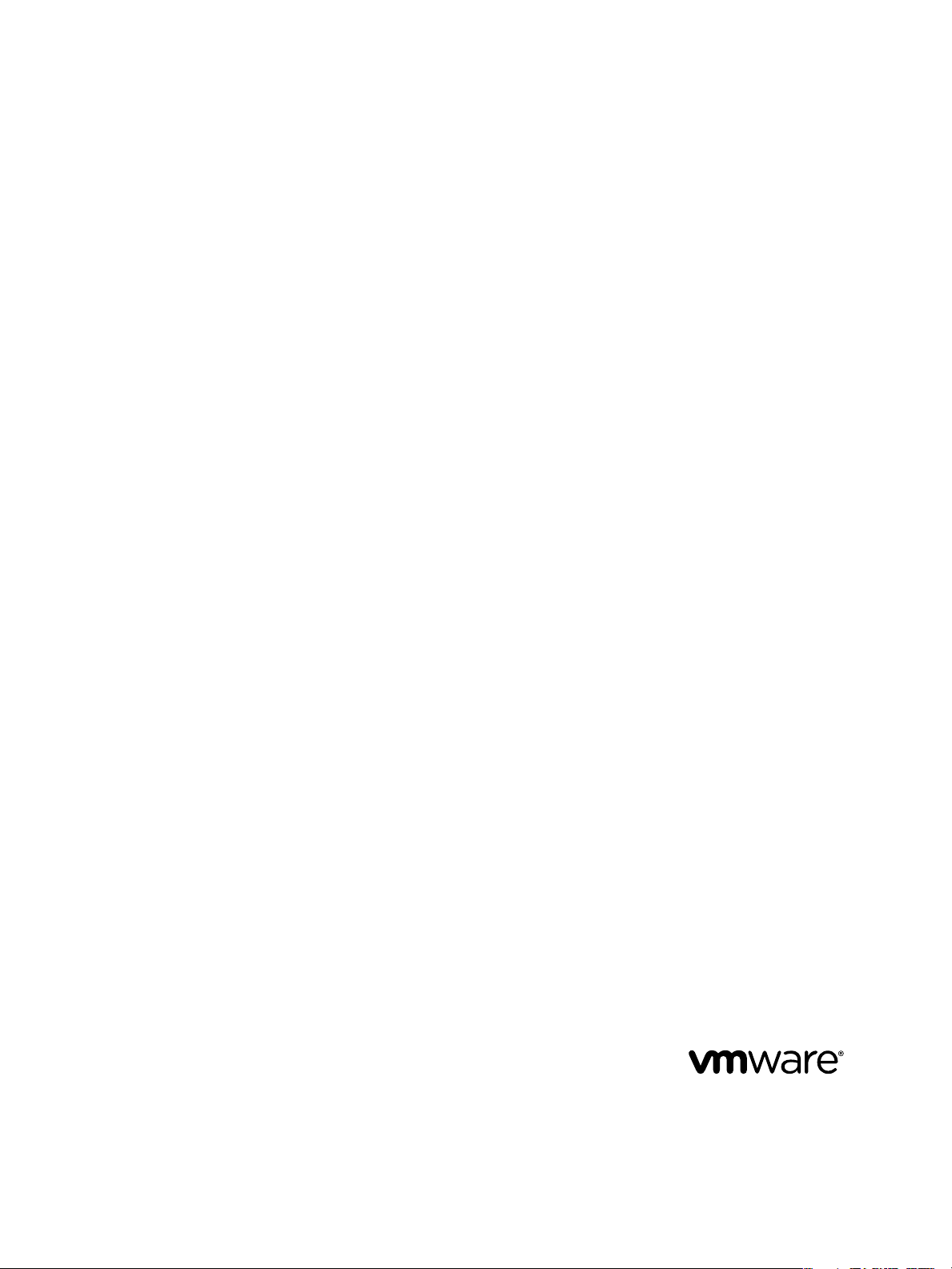
Mise en réseau vSphere
ESXi 5.1
vCenter Server 5.1
Ce document prend en charge la version de chacun des produits
répertoriés, ainsi que toutes les versions publiées par la suite
jusqu'au remplacement dudit document par une nouvelle édition.
Pour rechercher des éditions plus récentes de ce document, rendezvous sur : http://www.vmware.com/fr/support/pubs.
FR-000913-00
Page 2
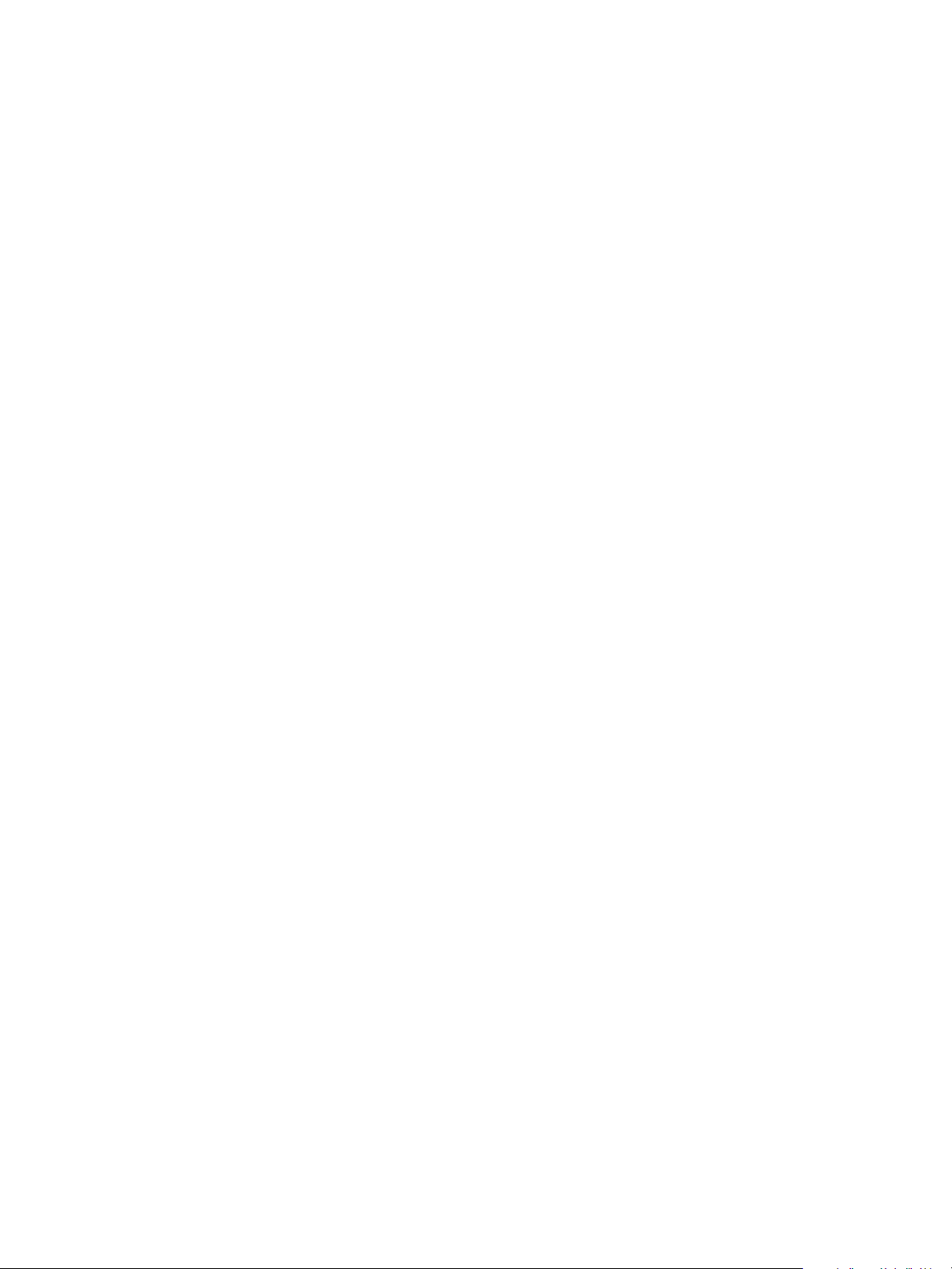
Mise en réseau vSphere
Vous trouverez la documentation technique la plus récente sur le site Web de VMware à l'adresse :
http://www.vmware.com/fr/support/
Le site Web de VMware propose également les dernières mises à jour des produits.
N’hésitez pas à nous transmettre tous vos commentaires concernant cette documentation à l’adresse suivante :
docfeedback@vmware.com
Copyright © 2009–2012 VMware, Inc. Tous droits réservés. Ce produit est protégé par les lois américaines et internationales
relatives au copyright et à la propriété intellectuelle. Les produits VMware sont protégés par un ou plusieurs brevets répertoriés
à l'adresse http://www.vmware.com/go/patents-fr.
VMware est une marque déposée ou une marque de VMware, Inc. aux États-Unis et/ou dans d'autres juridictions. Toutes les
autres marques et noms mentionnés sont des marques déposées par leurs propriétaires respectifs.
VMware, Inc.
3401 Hillview Ave.
Palo Alto, CA 94304
www.vmware.com
2 VMware, Inc.
VMware, Inc.
100-101 Quartier Boieldieu
92042 Paris La Défense
France
www.vmware.com/fr
Page 3
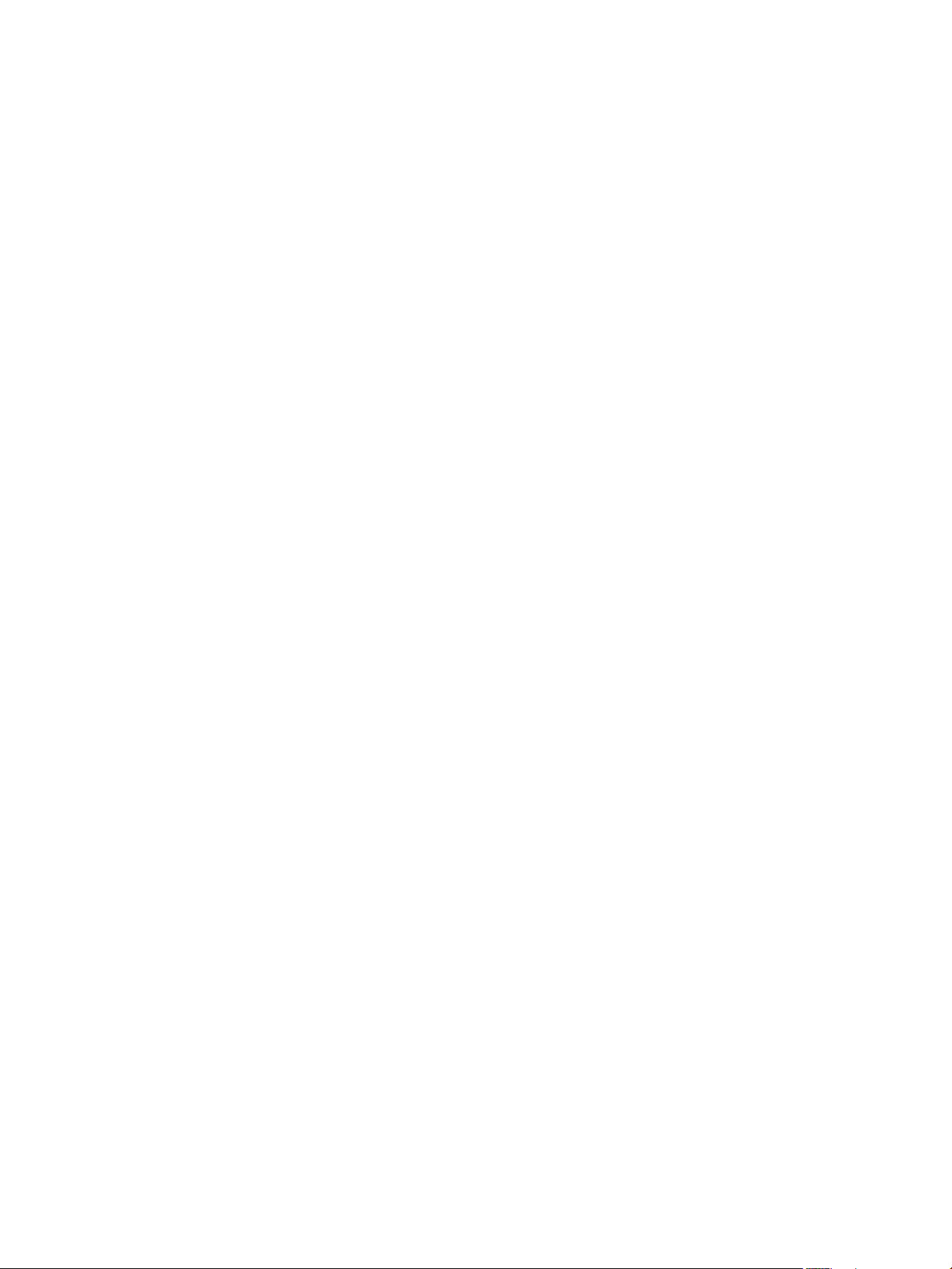
Table des matières
À propos de la mise en réseau vSphere 5
Introduction à la mise en réseau 7
1
Présentation des concepts de mise en réseau 7
Services réseau dans ESXi 8
Prise en charge VMware ESXi Dump Collector 8
Afficher les informations de mise en réseau dans vSphere Client 9
Afficher les informations de mise en réseau dans Client Web vSphere 9
Afficher les informations de carte réseau dans vSphere Client 9
Configurer les communications réseau avec des commutateurs standard
2
vSphere 11
commutateur standard vSphere 11
Groupes de ports standard 12
Configuration du groupes de ports pour des machines virtuelles 12
Configuration de réseau VMkernel 15
Propriétés des commutateurs standard vSphere 21
Configuration des communications réseau avec des vSphere Distributed
3
Switches 25
vSphere Distributed Switch Architecture 26
Configurer un vSphere Distributed Switch 27
Configuration d'un vSphere Distributed Switch dans vSphere Web Client 32
Contrôle de l''intégrité d'un vSphere Distributed Switch 38
Exporter, importer et restaurer des configurations de commutateurs distribués 39
Groupes de ports distribués 41
Utilisation des ports distribués 50
VLAN privés 52
Configurer des adaptateurs réseau vSphere Distributed Switch 55
Configurer les communications réseau virtuelles sur un vSphere Distributed Switch 65
VMware, Inc.
Gestion des ressources réseau 69
4
Contrôle d'E/S réseau vSphere 69
Délestage de segmentation TCP et Trames jumbo 75
NetQueue et performances réseau 80
DirectPath I/O 80
Virtualisation des E/S à racine unique (SR-IOV) 84
Règles de mise en réseau 89
5
Règle de basculement et d'équilibrage de charge 89
Règle VLAN 105
3
Page 4
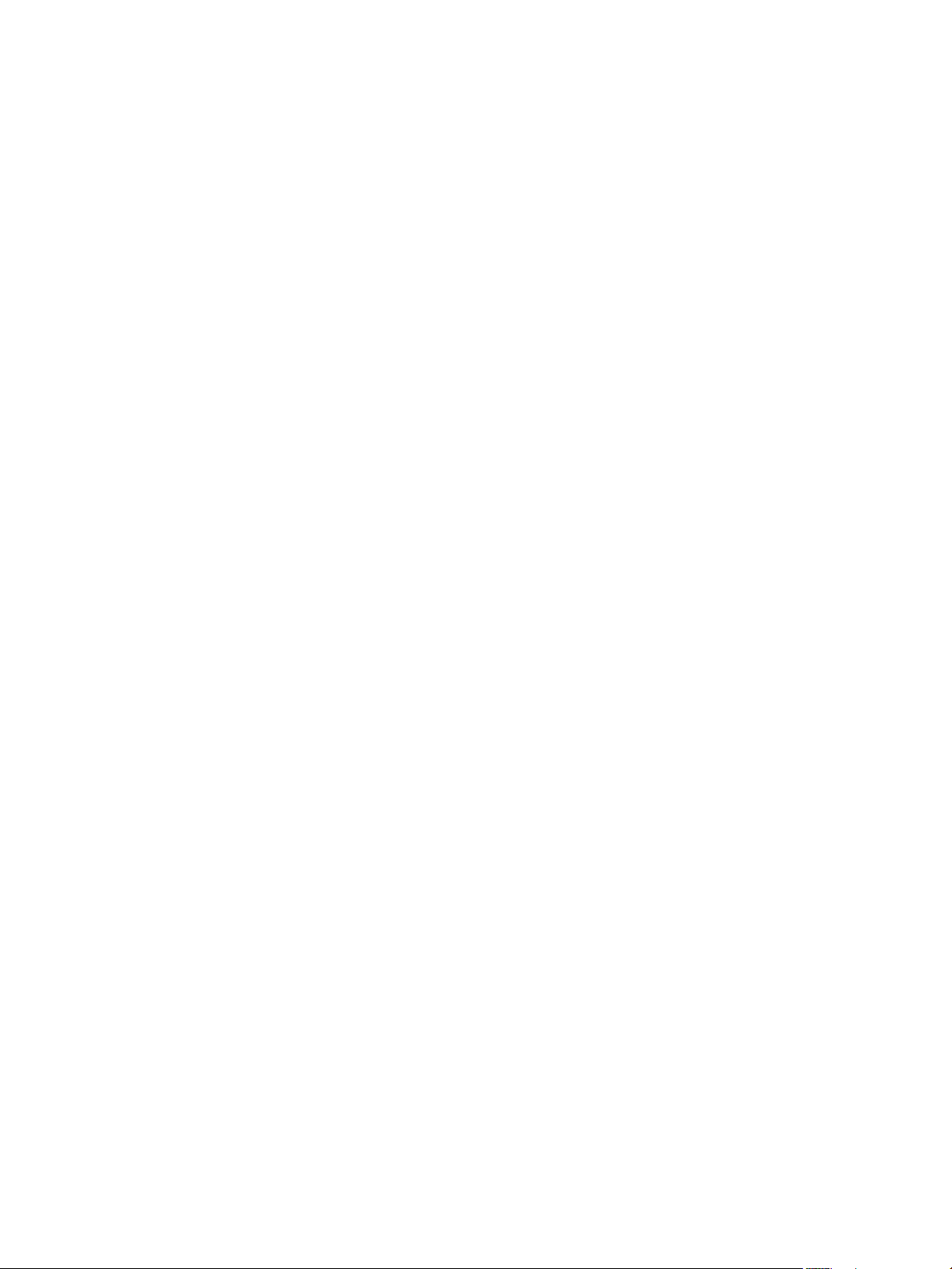
Mise en réseau vSphere
Règle de sécurité 108
Règle de formation du trafic 116
Règle d'allocation des ressources 123
Règle de surveillance 125
Règles de blocage des ports 128
Gérer les règles pour plusieurs groupes de ports sur un commutateur distribué vSphere 129
Gérer les règles de plusieurs groupes de ports sur un vSphere Distributed Switch dans
Client Web vSphere 133
Mise en réseau avancée 139
6
Prise en charge du protocole Internet Version 6 (IPv6) 139
Configuration VLAN 140
Utilisation de la mise en miroir de ports 141
Configurer les paramètres NetFlow 153
Configurer les paramètres NetFlow avec Client Web vSphere 153
Switch Discovery Protocol 154
Changer les configurations de routage et DNS 157
Changer les configurations de routage et DNS dans Client Web vSphere 157
Adresses MAC 158
Montage de volumes NFS 164
Récupération et restauration réseau 164
Déploiement de réseau sans état 168
Meilleures pratiques de mise en réseau 171
7
Index 173
4 VMware, Inc.
Page 5
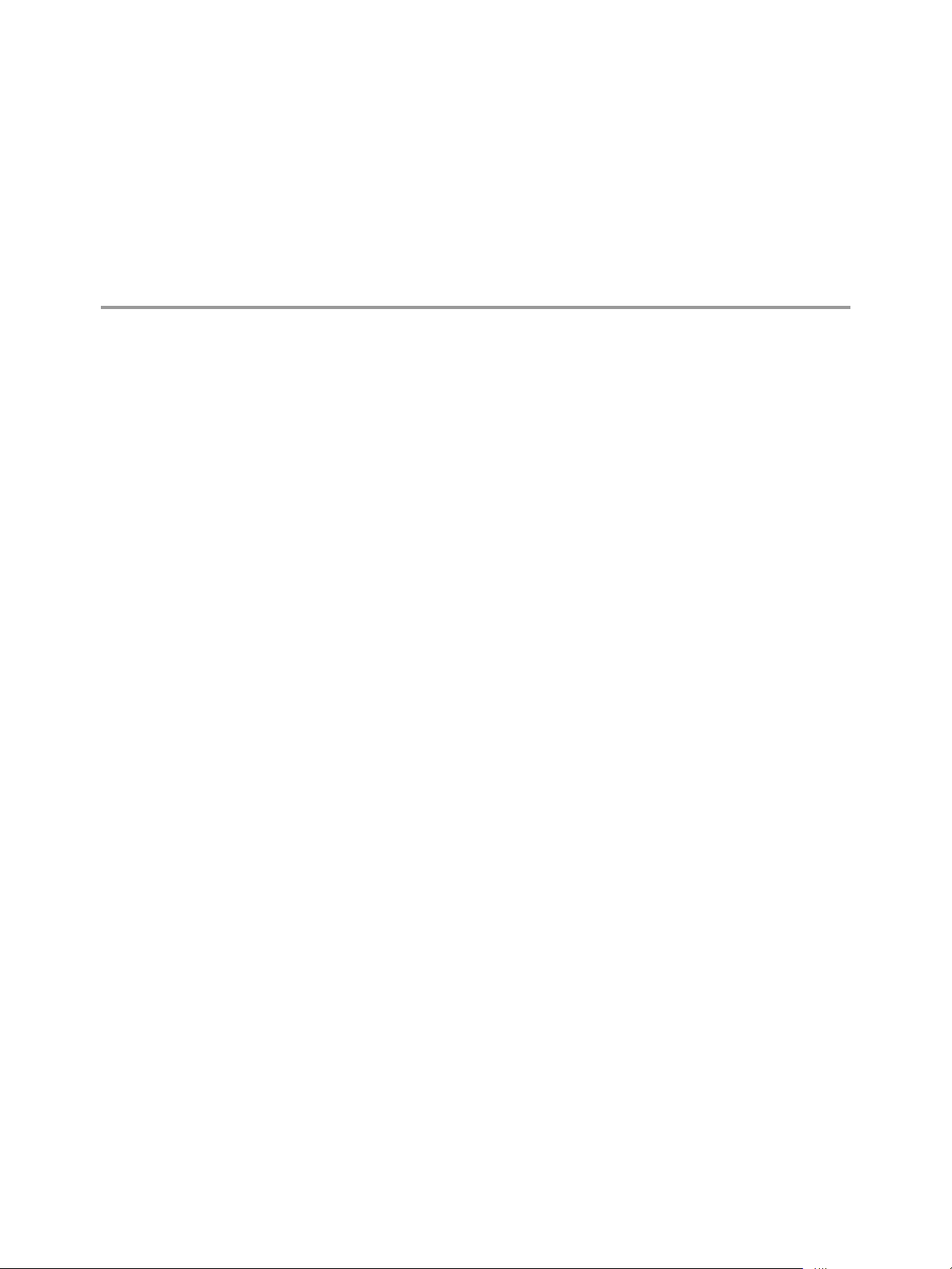
À propos de la mise en réseau vSphere
La documentation Mise en réseau vSphere donne des informations sur la configuration de la mise en réseau de
VMware vSphere®, notamment comment créer des vSphere Distributed Switches et des commutateurs
standard vSphere.
La documentation Mise en réseau vSphere donne également des informations sur la surveillance des réseaux, la
gestion des ressources réseau et les meilleures pratiques de mise en réseau.
Public cible
Les informations présentées sont destinées aux administrateurs Windows ou Linux expérimentés qui
maîtrisent les technologies de la configuration réseau et des machines virtuelles.
VMware, Inc.
5
Page 6
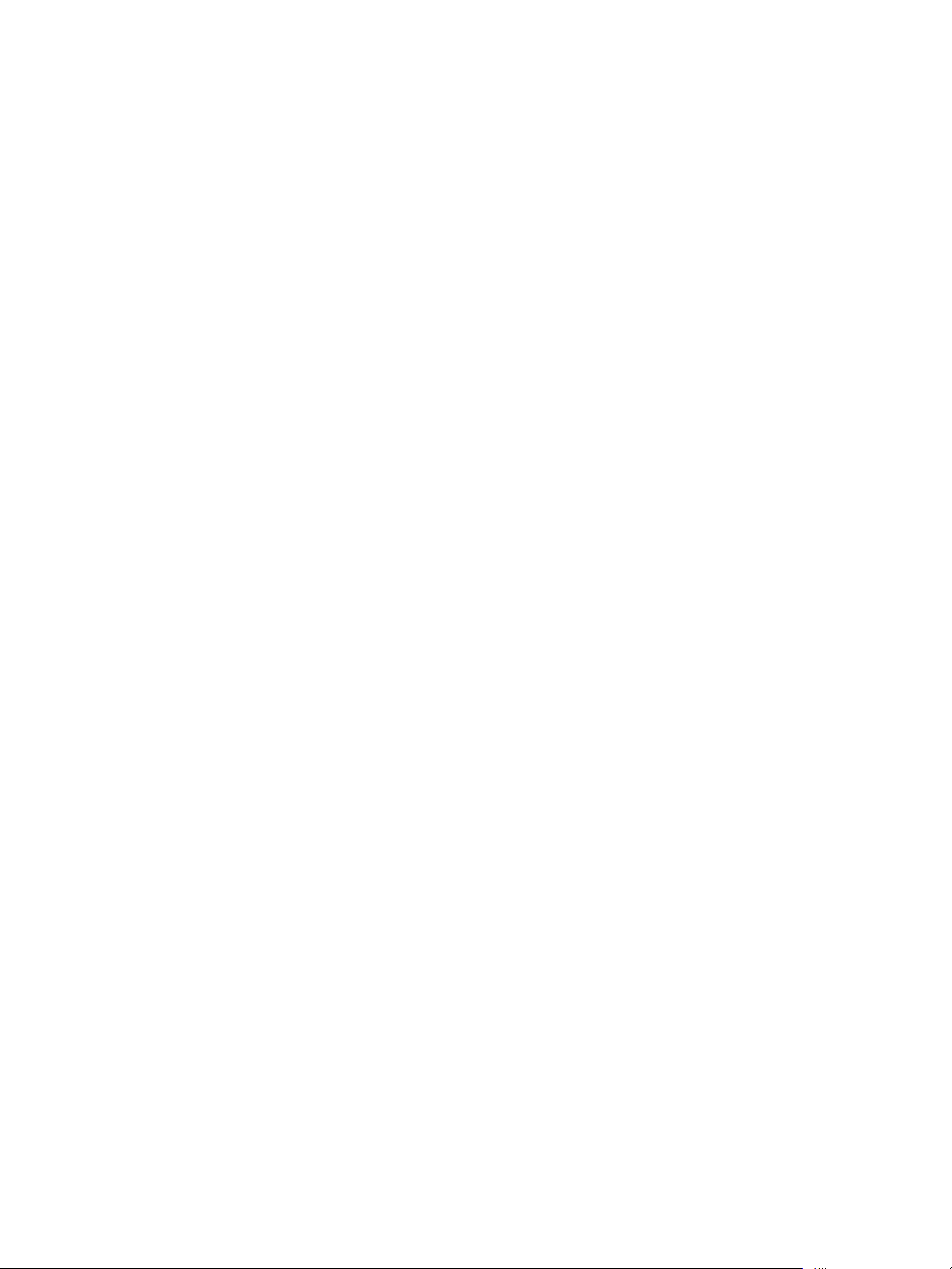
Mise en réseau vSphere
6 VMware, Inc.
Page 7
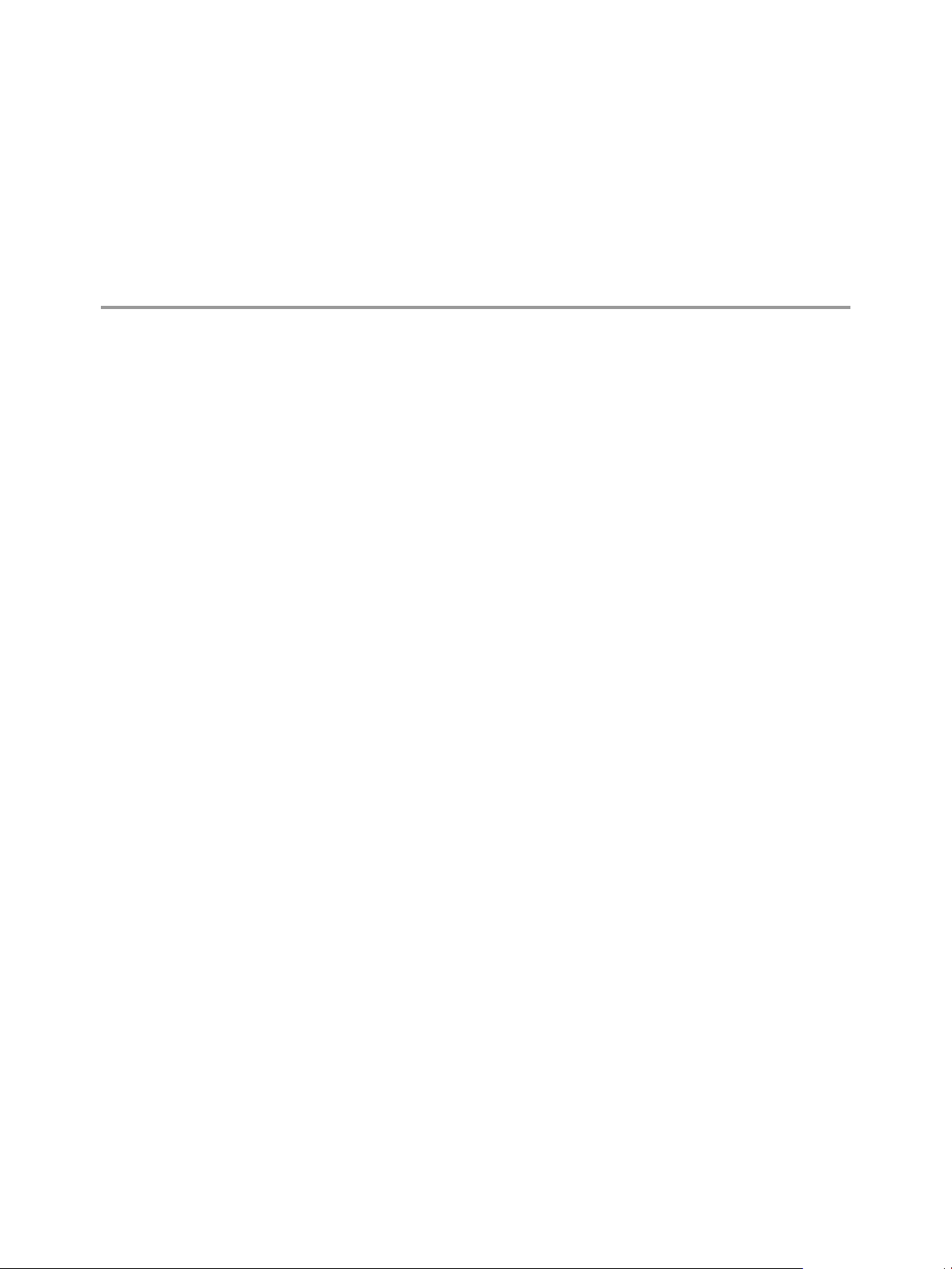
Introduction à la mise en réseau 1
Cette rubrique porte sur les concepts de base des communications réseau ESXi et la manière d'installer et de
configurer un réseau dans un environnement vSphere.
Ce chapitre aborde les rubriques suivantes :
n
« Présentation des concepts de mise en réseau », page 7
n
« Services réseau dans ESXi », page 8
n
« Prise en charge VMware ESXi Dump Collector », page 8
n
« Afficher les informations de mise en réseau dans vSphere Client », page 9
n
« Afficher les informations de mise en réseau dans Client Web vSphere », page 9
n
« Afficher les informations de carte réseau dans vSphere Client », page 9
Présentation des concepts de mise en réseau
Quelques concepts sont essentiels pour bien comprendre la mise en réseau virtuelle. Si vous êtes un nouvel
utilisateur de ESXi, il peut s'avérer utile consulter ces concepts.
Un réseau physique est un réseau de machines physiques connectées de sorte qu'elles puissent s'envoyer des
données et en recevoir entre elles. VMware ESXi s'exécute sur une machine physique.
VMware, Inc.
Un réseau virtuel est un réseau de machines virtuelles fonctionnant sur une machine physique unique, qui
sont connectées logiquement entre elles de sorte qu'elles puissent envoyer des données et en recevoir entre
elles. Des machines virtuelles peuvent être connectées à des réseaux virtuels que vous créez lorsque vous
ajoutez un réseau.
Un commutateur Ethernet physique gère le trafic du réseau entre les machines sur le réseau physique. un
commutateur possède plusieurs ports, et chacun peut être connecté à une machine unique ou à un autre
commutateur sur le réseau. Chaque port peut être configuré pour se comporter de certaines manières, selon
les besoins de la machine à laquelle il est connecté. Le commutateur connaît les hôtes qui sont connectés à ces
ports et utilise ces informations pour acheminer le trafic aux machines physiques appropriées. Les
commutateurs constituent le coeur d'un réseau physique. Plusieurs commutateurs peuvent être reliés entre
eux pour former des réseaux plus grands.
Un commutateur standard vSphere fonctionne de façon similaire à un commutateur Ethernet physique. Il
détecte les machines virtuelles qui sont logiquement connectées à chacun de ces ports virtuels et utilise ces
informations pour acheminer le trafic aux machines virtuelles appropriées. Un commutateur standard vSphere
peut être connecté à des commutateurs physiques à l'aide d'adaptateurs Ethernet physiques, aussi appelés
Cartes de liaison montante, afin de joindre des réseaux virtuels à des réseaux physiques. Ce type de connexion
est semblable à une connexion de commutateurs physiques entre eux visant à créer un réseau plus grand.
Même si un commutateur standard vSphere fonctionne de façon similaire à un commutateur physique, il ne
dispose pas de certaines fonctionnalités avancées d'un commutateur physique.
7
Page 8
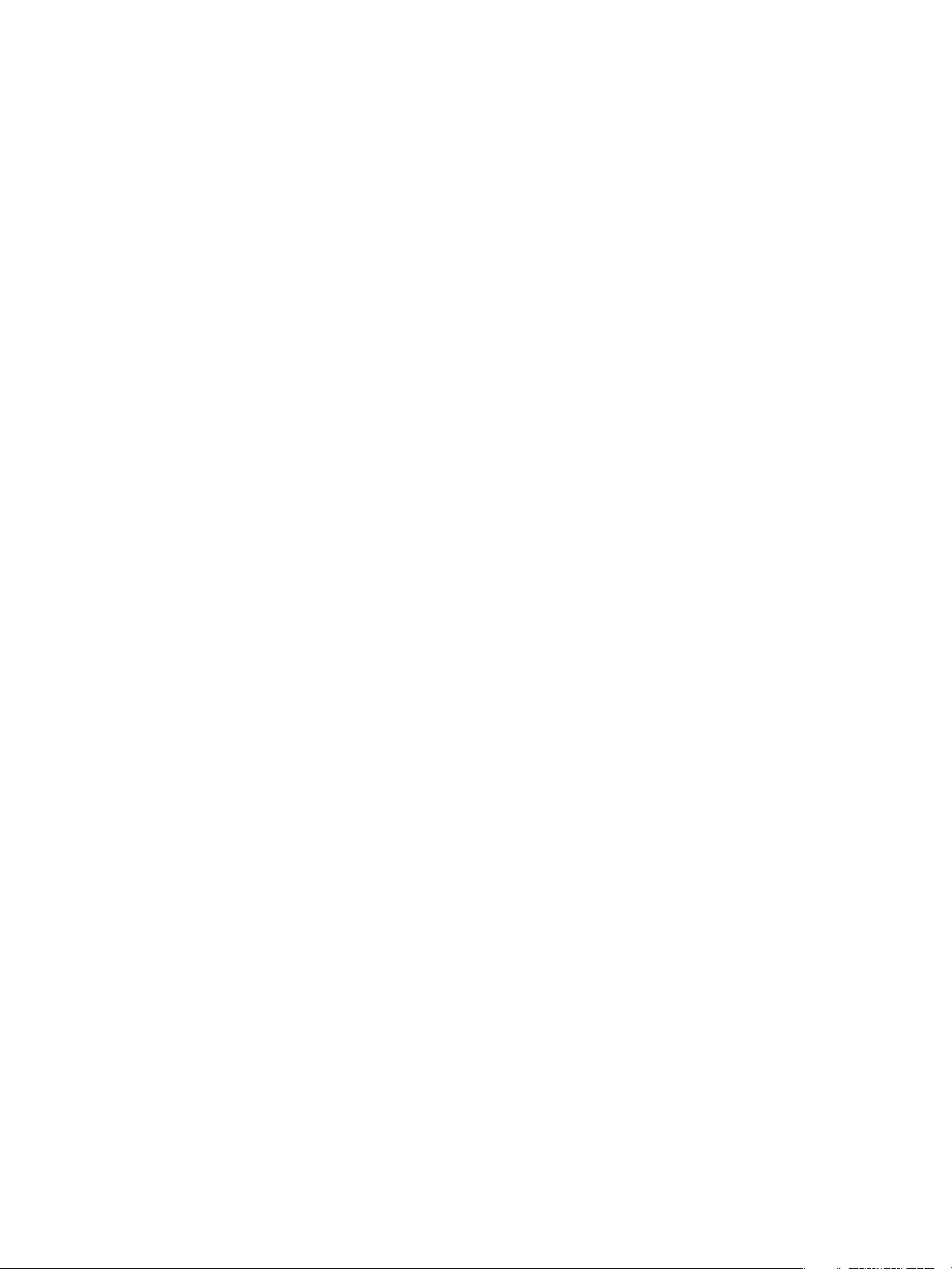
Mise en réseau vSphere
Un vSphere Distributed Switch fait office de commutateur unique sur tous les hôtes associés dans un centre
de données. Ceci permet à des machines virtuelles de conserver une configuration réseau cohérente pendant
qu'elles migrent sur plusieurs hôtes.
Un port distribué est un port sur un vSphere Distributed Switch qui se connecte au VMkernel d'un hôte ou à
un adaptateur réseau d'une machine virtuelle.
Un groupe de ports spécifie les options de configuration de ports, telles que les restrictions de bande passante
et les stratégies de balisage VLAN pour chaque port membre. Les services réseau se connectent aux
commutateurs standard via des groupes de ports. Les groupes de ports définissent la manière dont une
connexion à un réseau est établie via le commutateur. Généralement, un seul commutateur standard est associé
à un ou plusieurs groupes de ports.
Un groupe de ports distribués est un groupe de ports associés à un vSphere Distributed Switch et définit les
options de configuration de chaque port membre. Les groupes de ports définissent la manière dont une
connexion au réseau est établie via le vSphere Distributed Switch.
L'association NIC se produit lorsque plusieurs cartes de liaison montante sont associées à un seul commutateur
pour former une association. Une association peut partager la charge de trafic entre des réseaux physiques et
virtuels parmi certains ou tous ses membres, ou fournir un basculement passif dans l'éventualité d'une
défaillance matérielle ou d'une indisponibilité du réseau.
Les VLAN permettent à un segment LAN physique unique d'être davantage segmenté de sorte que des groupes
de ports soient isolés les uns des autres comme s'ils se trouvaient sur des segments physiquement différents.
La norme est 802.1Q.
La pile de communication réseau TCP/IP VMkernel prend en charge iSCSI, NFS et Fault Tolerance Logging.
Les machines virtuelles exécutent leurs propres piles TCP/IP et se connectent au VMkernel au niveau de
l'Ethernet via des commutateurs standard et distribués.
Le stockage IP se réfère à toute forme de stockage utilisant la communication de réseau TCP/IP comme sa
fondation. iSCSI peut être utilisé comme banque de données de machine virtuelle, et NFS peut être employé
comme banque de données de machine virtuelle ainsi que pour le montage direct de fichiers .ISO, présentés
comme CD-ROM aux machines virtuelles.
TSO (TCP Segmentation Offload) permet à une pile TCP/IP d'émettre de très grandes trames (jusqu'à 64 Ko),
même si l'unité de transmission maximale (MTU) de l'interface est plus petite. La carte réseau sépare alors la
grande trame en trames adaptées à la taille MTU, et ajoute une copie ajustée des en-têtes initiaux TCP/IP.
La migration avec vMotion permet à une machine virtuelle sous tension d'être transférée d'un hôte ESXi vers
un autre sans arrêter la machine virtuelle. La fonctionnalité facultative vMotion requiert une clé de licence.
Services réseau dans ESXi
Un réseau virtuel fournit plusieurs services à l'hôte et aux machines virtuelles.
Vous pouvez activer deux types de service réseau dans ESXi :
n
Connecter des machines virtuelles au réseau physique et entre elles.
n
Connecter des services VMkernel (tels que NFS, iSCSI ou vMotion) au réseau physique.
Prise en charge VMware ESXi Dump Collector
ESXi Dump Collector envoie le contenu du noyau VMkernel vers un serveur réseau lorsque le système détecte
une panne majeure.
ESXi 5.1 Dump Collector prend en charge les commutateurs standards et distribués vSphere, ainsi que les
commutateurs de la série Cisco Nexus 1000. Les balisages 802.1q sont autorisés et définis sur zéro (0) par défaut.
Dump Collector peut également utiliser une liaison montante disponible, si ce groupe de ports de liaison
montante est connecté à une association.
8 VMware, Inc.
Page 9
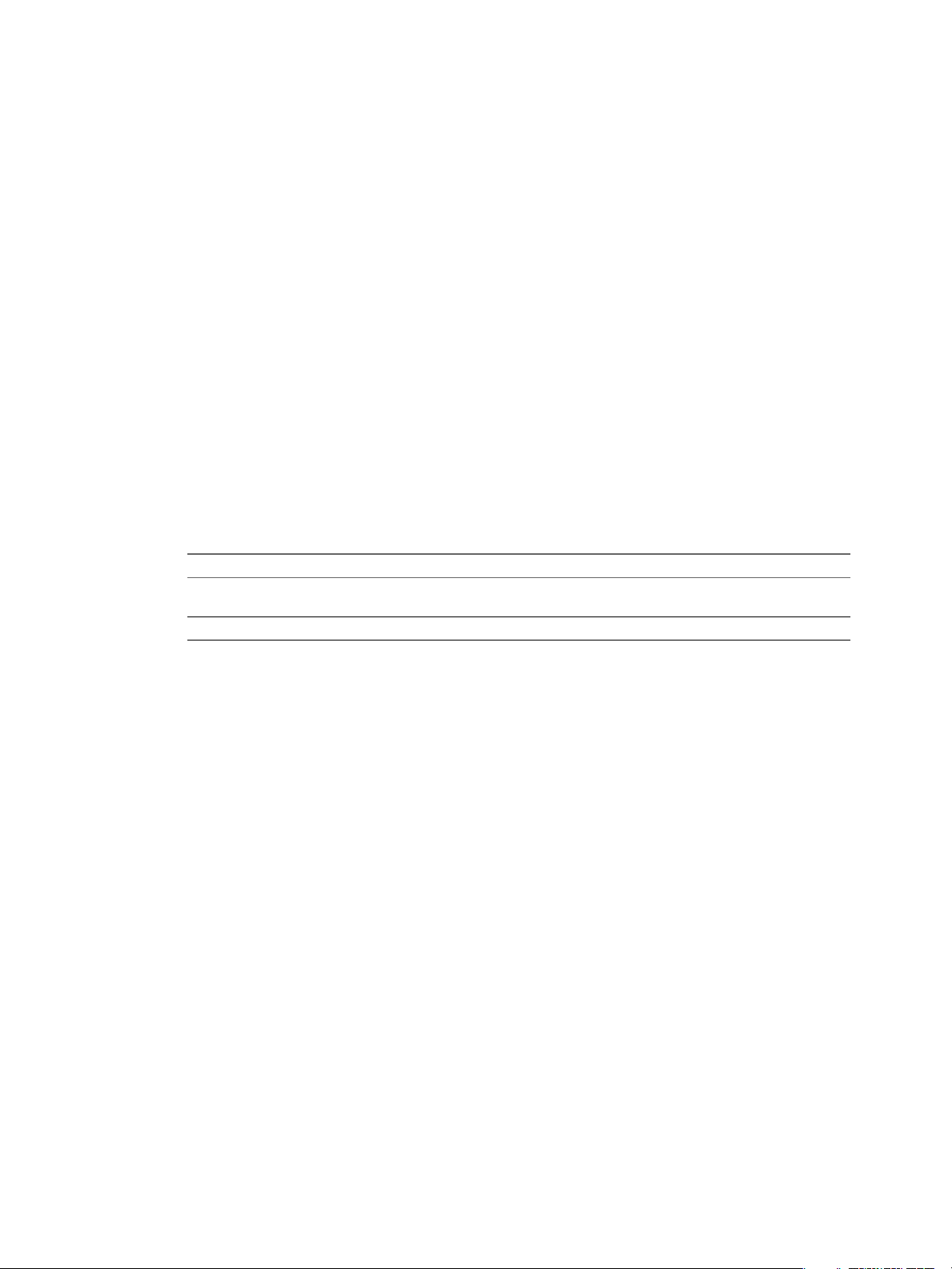
Chapitre 1 Introduction à la mise en réseau
Toute modification de l'adresse IP pour l'interface Dump Collector est automatiquement mise à jour si les
adresses IP pour un adaptateur de réseau physique configuré changent. Dump Collector règle également sa
passerelle par défaut si la configuration de passerelle change.
Si vous essayez de supprimer l'adaptateur réseau VMkernel utilisé par Dump Collector, l'opération échoue et
un message d'avertissement apparaît. Pour supprimer l'adaptateur réseau VMkernel utilisé par Dump
Collector, désactivez les collections dump et supprimez l'adaptateur.
VMware vous recommande de configurer Dump Collector sur un VLAN distinct si possible pour isoler le
noyau ESXi du trafic réseau classique.
Pour plus d'informations sur l'installation et la configuration de Dump Collector, voir la documentation
Installation et configuration de vSphere.
Afficher les informations de mise en réseau dans vSphere Client
vSphere Client affiche les informations de mise en réseau générales ainsi que des informations spécifiques aux
adaptateurs réseau.
Procédure
1 Ouvrez une session sur vSphere Client et sélectionnez l'hôte dans le panneau d'inventaire.
2 Cliquez sur l'onglet [Configuration] et cliquez sur [Mise en réseau] .
3 (Facultatif) Choisissez le type de mise en réseau que vous souhaitez voir.
Option Description
commutateur standard vSphere
vSphere Distributed Switch
L'option [vSphere Distributed Switch] apparaît uniquement sur les hôtes connectés à un ou plusieurs
vSphere Distributed Switchs.
Les informations de mise en réseau sont affichées pour chaque commutateur virtuel sur l'hôte.
Affiche les connexions réseau des commutateurs standard vSphere sur
l'hôte.
Affiche les connexions réseau des vSphere Distributed Switchs sur l'hôte.
Afficher les informations de mise en réseau dans Client Web vSphere
Client Web vSphere affiche les informations de mise en réseau générales ainsi que des informations spécifiques
aux adaptateurs réseau.
Procédure
1 Accédez à un hôte dans Client Web vSphere.
2 Cliquez sur l'onglet [Gérer] et sélectionnez [Mise en réseau] > [Commutateurs virtuels] .
3 Choisissez un commutateur dans la liste pour afficher les informations de configuration.
Un schéma du commutateur sélectionné apparaît au bas de l'écran.
Afficher les informations de carte réseau dans vSphere Client
Pour chaque carte réseau physique sur l'hôte, vous pouvez afficher des informations, telles que la vitesse, le
duplex et les plages IP observées.
Procédure
1 Connectez-vous à vSphere Client et sélectionnez la vue d'inventaire [Hôtes et clusters] .
2 Sélectionnez l'hôte dans le volet d'inventaire.
VMware, Inc. 9
Page 10
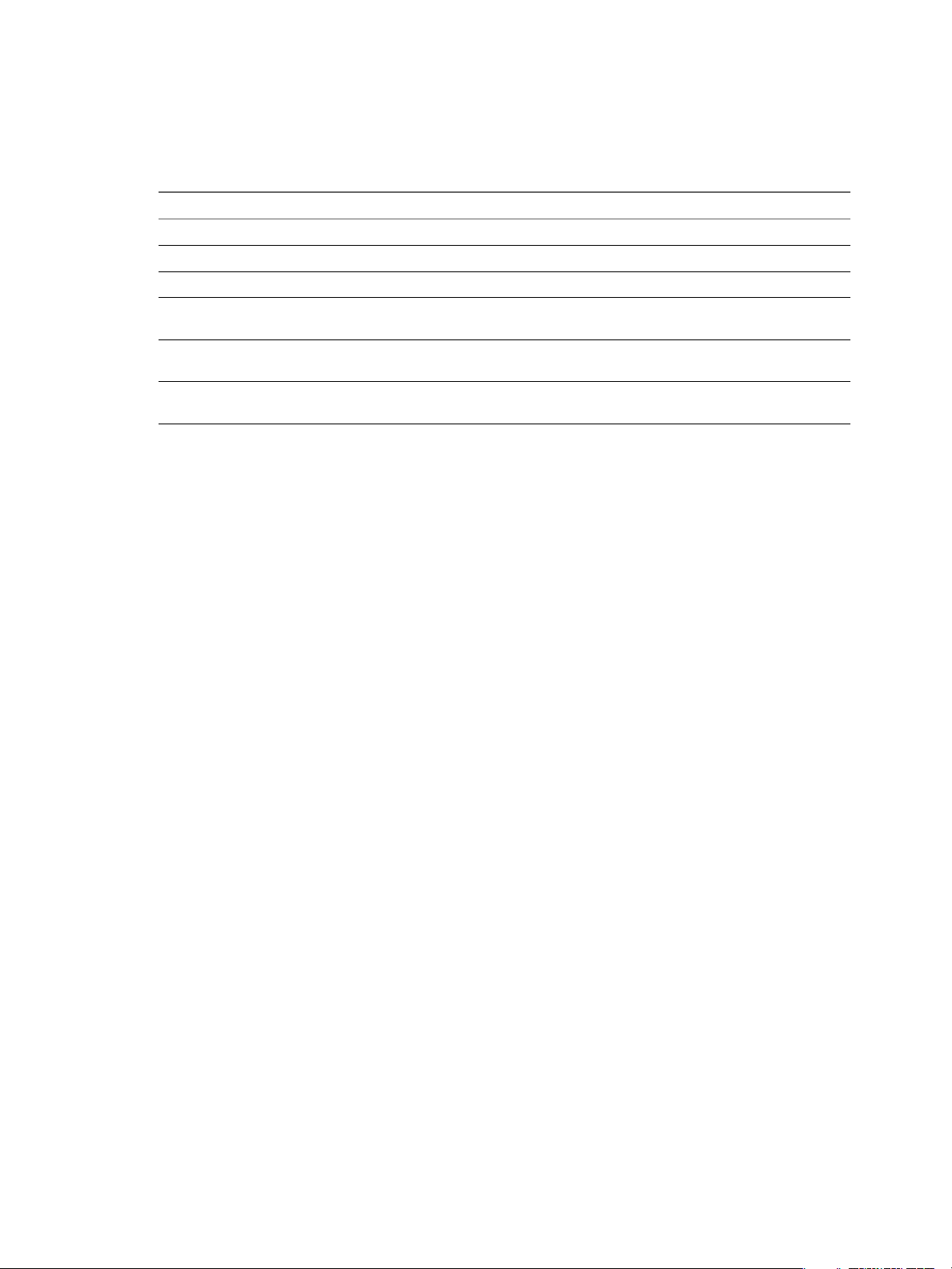
Mise en réseau vSphere
3 Cliquez sur l'onglet [Configuration] , puis sur [Adaptateurs réseau] .
Le panneau de adaptateurs réseau affiche les informations suivantes.
Tableau 1-1. Paramètres de carte réseau
Option Description
[Périphérique] Nom de l'adaptateur réseau.
[Vitesse] Vitesse et duplex réels de la carte réseau.
[Configuré] Vitesse et duplex configurés de la carte réseau.
[Commutateur] Commutateur standard vSphere ou vSphere Distributed
[Plages IP observées] Adresses IP auxquelles l'adaptateur réseau peut
[Réveil sur réseau local LAN pris en charge] Possibilité pour l'adaptateur réseau de prendre en charge la
Switch associé à l'adaptateur réseau.
vraisemblablement accéder.
fonction Wake on the LAN.
10 VMware, Inc.
Page 11
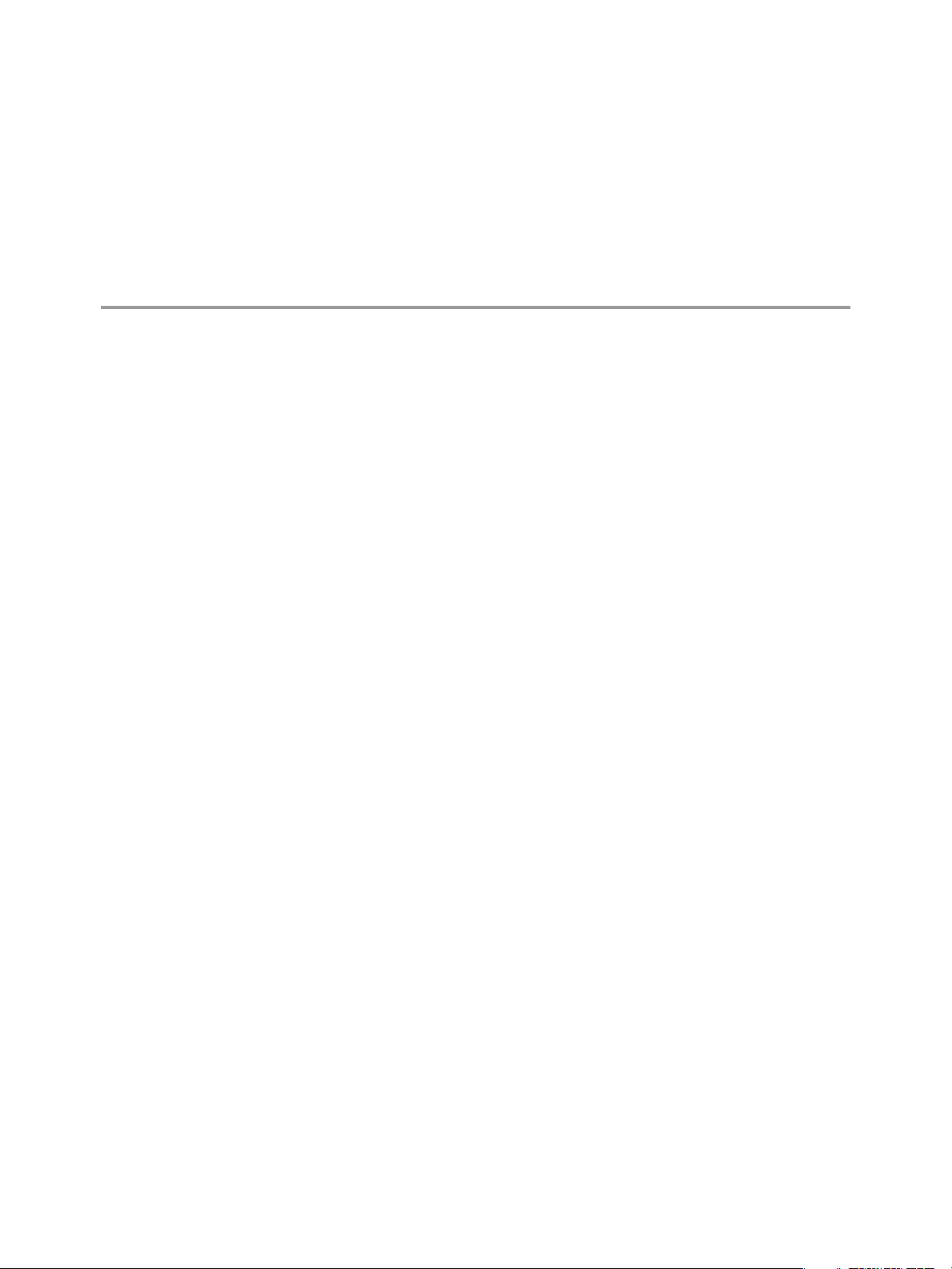
Configurer les communications
réseau avec des commutateurs
standard vSphere 2
Les commutateurs standard vSphere gèrent le trafic réseau au niveau de l'hôte dans un environnement
vSphere.
Utilisez vSphere Client pour ajouter des communications réseau en fonction des catégories qui reflètent les
types de services réseau.
n
Machines virtuelles
n
VMkernel
Ce chapitre aborde les rubriques suivantes :
n
« commutateur standard vSphere », page 11
n
« Groupes de ports standard », page 12
n
« Configuration du groupes de ports pour des machines virtuelles », page 12
n
« Configuration de réseau VMkernel », page 15
n
« Propriétés des commutateurs standard vSphere », page 21
commutateur standard vSphere
Vous pouvez créer des périphériques réseau abstraits appelés commutateurs standard vSphere. Un
commutateur standard peut transiter le trafic en interne entre les machines virtuelles du même groupe de ports
et se connecter à des réseaux externes.
Vous pouvez utiliser des commutateurs standard pour combiner la bande passante de plusieurs adaptateurs
réseau et équilibrer le trafic de communications entre eux. Vous pouvez également configurer un commutateur
standard pour gérer le basculement NIC physique.
Un commutateur standard vSphere modélise un commutateur Ethernet physique. Le nombre par défaut de
ports logiques pour un commutateur standard est 120. Vous pouvez connecter un adaptateur réseau de
machine virtuelle à chaque port. Chaque carte de liaison montante associée à un commutateur standard utilise
un port. Chaque port logique dans le commutateur standard est membre d'un seul groupe de ports. Chaque
commutateur standard peut être également affecté d'un ou de plusieurs groupes de ports. Pour plus
d'informations sur le nombre maximum de ports et de groupes de ports autorisés, voir Maxima de
configuration.
Si au moins deux machines virtuelles sont connectées au même commutateur standard, le trafic réseau entre
elles est routé localement. Si un adaptateur de liaison montante est connecté au commutateur standard, chaque
machine virtuelle peut accéder au réseau externe auquel l'adaptateur est connecté.
VMware, Inc.
11
Page 12
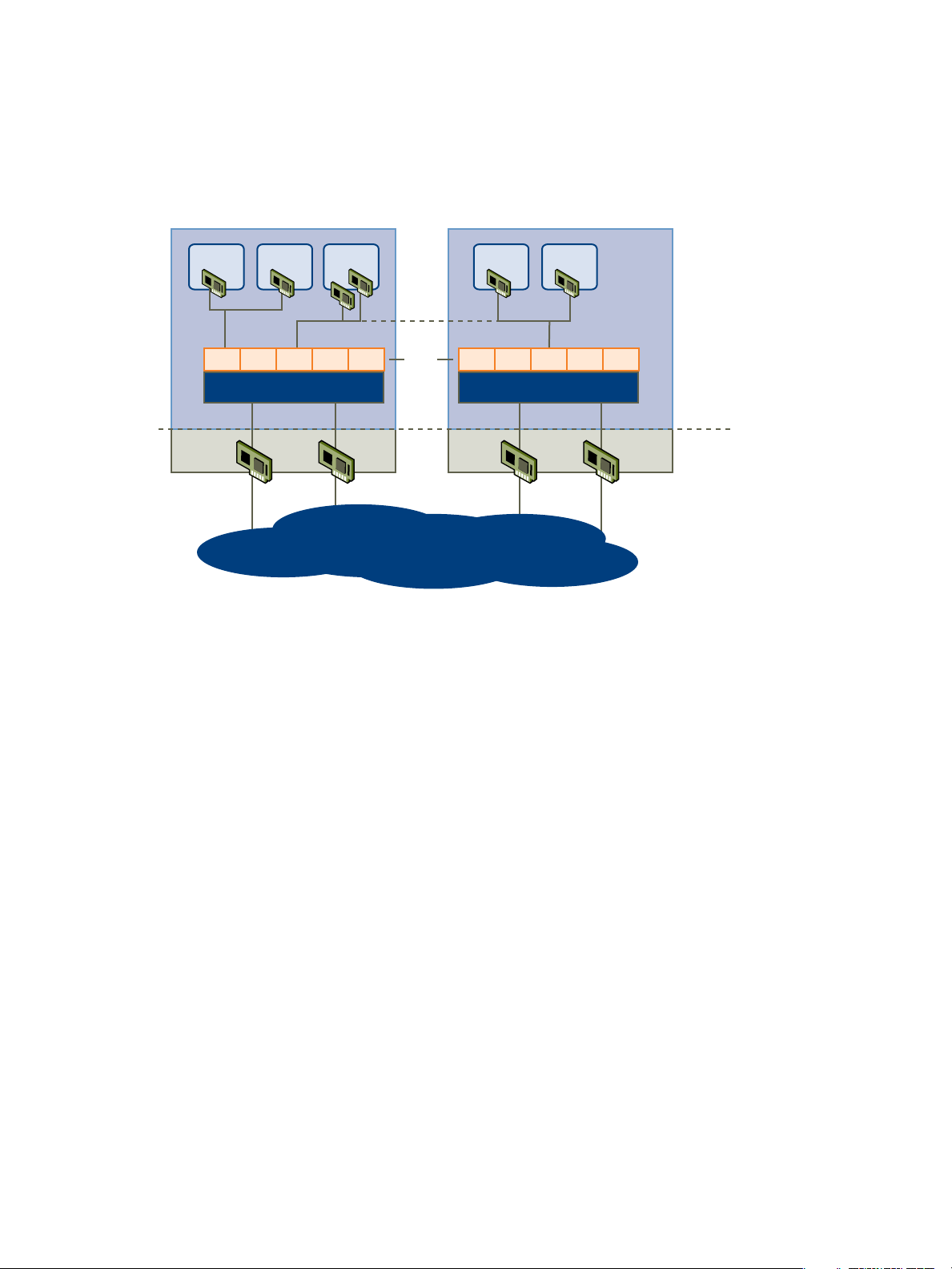
adaptateurs réseau physiques
Hôte1
Hôte1
Hôte2
Hôte2
groupes
port
Mise en réseau
C
VM VM VM VM
VM
commutateur standard vSphere
A B C D E
commutateur standard vSphere
A B C D E
virtuel
physique
réseau physique
Mise en réseau vSphere
Groupes de ports standard
Les groupes de ports regroupent plusieurs ports sous une configuration commune et fournissent un point
d'ancrage stable pour les machines virtuelles qui se connectent à des réseaux étiquetés.
Figure 2-1. Réseau de commutateurs standard vSphere
Chaque groupes de ports est identifié par une étiquette de réseau, unique à l'hôte actuel. Les étiquettes réseau
sont utilisées pour rendre compatible la configuration des machines virtuelles sur les hôtes. Tous les groupes
de ports dans le centre de données qui sont physiquement connectés au même réseau (dans le sens que chacun
peut recevoir des diffusions des autres) reçoivent le même nom. Au contraire, si deux groupes de ports ne
peuvent pas recevoir des diffusions l'un de l'autre, ils ont des étiquettes distinctes.
L'ID de VLAN est facultative. Elle permet de limiter le trafic du groupes de ports à un segment Ethernet logique
dans le réseau physique. Afin que chaque groupes de ports atteigne des groupes de ports situés sur d'autres
VLAN, l'ID de VLAN doit être défini sur 4 095. Si vous utilisez des ID de VLAN, vous devez modifier les
étiquettes de groupes et les ID de VLAN en même temps afin que les étiquettes représentent correctement la
connectivité.
Configuration du groupes de ports pour des machines virtuelles
Vous pouvez ajouter ou modifier un groupe de ports de machines virtuelles à partir de vSphere Client.
L'assistant Ajouter réseau de vSphere Client vous aide à créer une réseau virtuel auquel les machines virtuelles
peuvent se connecter, y compris un commutateur standard vSphere et définir les paramètres de configuration
d'une étiquette réseau.
Lorsque vous définissez les réseaux de machines virtuelles, envisagez de prendre les mesures pour migrer les
machines virtuelles dans le réseau entre les hôtes. Dans ce cas, veillez à ce que les deux hôtes se trouvent dans
le même domaine de diffusion, à savoir le même sous-réseau de couche 2.
ESXi ne prend pas en charge la migration de machines virtuelles entre des hôtes dans différents domaines de
diffusion, car la machine virtuelle migrée peut nécessiter des systèmes et des ressources auxquels elle n'aurait
plus accès dans le nouveau réseau. Même si la configuration réseau est définie comme un environnement haute
disponibilité ou comprend des commutateurs intelligents qui peuvent répondre aux besoins de la machine
virtuelle sur différents réseaux, vous pouvez rencontrer des délais d'attente lors des mises à niveau de la table
ARP (Protocole de résolution d'adresse) et de la reprise du trafic réseau pour les machines virtuelles.
12 VMware, Inc.
Page 13
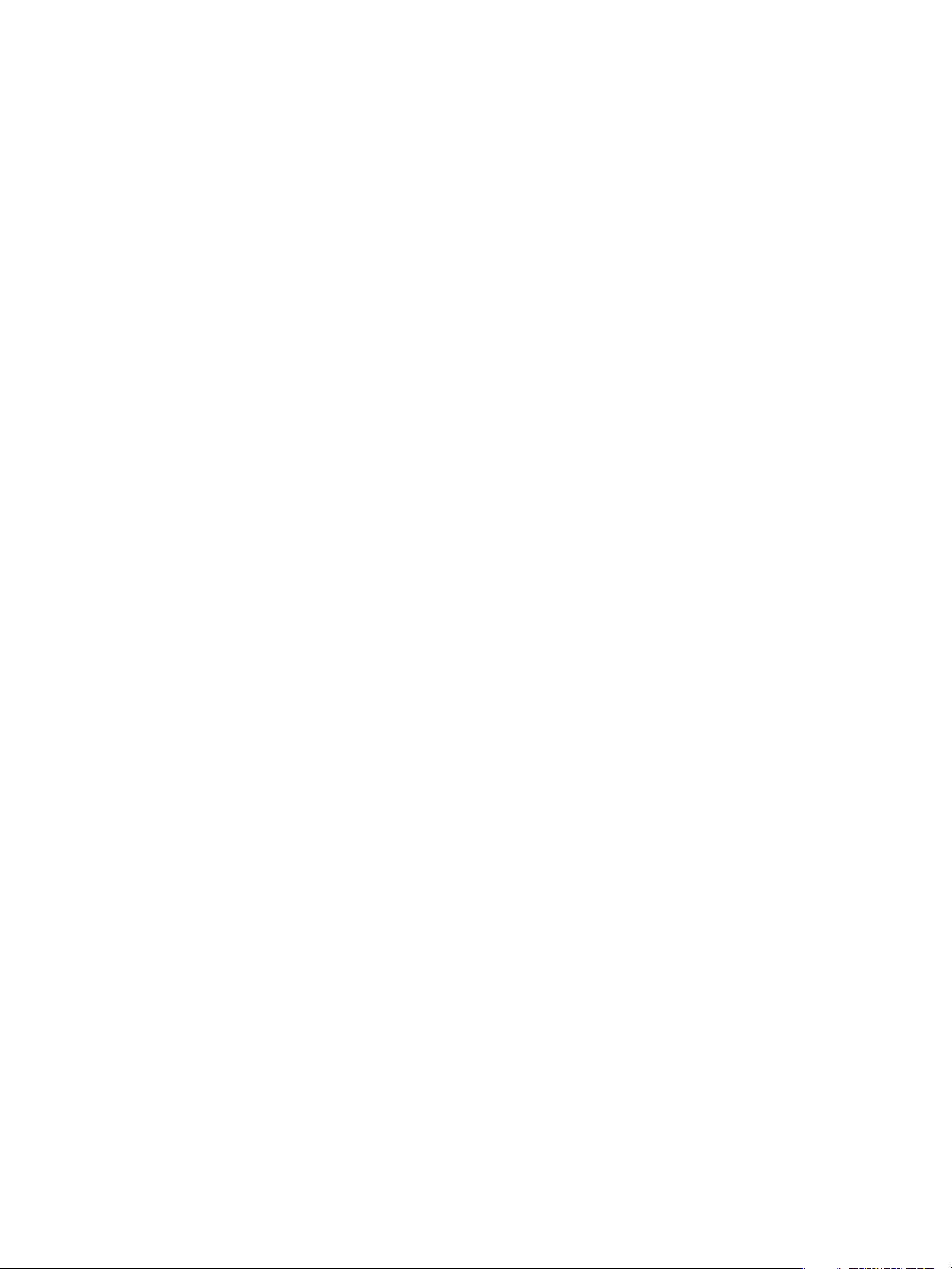
Chapitre 2 Configurer les communications réseau avec des commutateurs standard vSphere
Les machines virtuelles atteignent les réseaux physiques via des adaptateurs de liaison montante. Un
commutateur standard vSphere peut transférer des données vers des réseaux externes uniquement quand un
ou plusieurs adaptateurs réseau y sont connectés. Quand au moins deux adaptateurs sont connectés à un seul
commutateur standard, ils sont associés de manière transparente.
Ajout d'un groupe de ports de machine virtuelle
Les groupes de ports de machine virtuelle fournissent un réseau pour les machines virtuelles.
Procédure
1 Connectez-vous à vSphere Client et sélectionnez la vue d'inventaire [Hôtes et clusters] .
2 Sélectionnez l'hôte dans le volet d'inventaire.
3 Dans l'onglet [Configuration] , cliquez sur [Mise en réseau] .
4 Sélectionnez la vue Commutateur standard vSphere.
Les commutateurs standards apparaissent dans une présentation détaillée.
5 Sur le côté droit de la page, cliquez sur [Ajouter gestion réseau] .
6 Acceptez le type de connexion par défaut, [Machines virtuelles] , puis cliquez sur [Suivant] .
7 Sélectionnez [Créer un commutateur vSphere standard] ou l'un des commutateur standard existants
listés et les adaptateurs physiques associés à utiliser pour ce groupes de ports.
Vous pouvez créer un commutateur standard avec ou sans adaptateurs Ethernet .
Si vous créez un commutateur standard sans adaptateurs réseau physique, tout le trafic sur le
commutateur est limité au commutateur. Aucun autre hôte sur le réseau physique ou les machines
virtuelles sur les autres commutateurs standard ne peut envoyer du trafic sur ce commutateur standard.
Vous pouvez créer un commutateur standard sans adaptateurs réseau physiques si vous voulez que les
machines virtuelles d'un groupe puisse communiquer entre elles, mais pas avec les hôtes ou les machine
virtuelle qui n'appartiennent pas au groupe.
8 Cliquez sur [Suivant] .
9 Dans le groupes Propriétés groupes de ports, entrez une étiquette de réseau qui identifie le groupes de
ports que vous créez.
Utilisez des étiquettes réseau pour identifier les connexions compatibles pour la migration communes à
deux hôtes ou plus.
10 (Facultatif) Si vous utilisez un VLAN, pour [VLAN ID] , entrez un nombre compris entre 1 et 4 094.
Si vous entrez 0 ou si vous laissez ce champ vide, le groupe de ports peut uniquement voir le trafic non
balisé (non VLAN). Si vous entrez 4 095, le groupe de ports peut voir le trafic sur n'importe quel VLAN
tout en laissant les balises VLAN intactes.
11 Cliquez sur [Suivant] .
12 Après avoir déterminé que le commutateur est configuré correctement, cliquez sur [Terminer] .
Ajout d'un groupe de ports de machine virtuelle avec Client Web vSphere
Les groupes de ports de machine virtuelle fournissent un réseau pour les machines virtuelles.
Procédure
1 Accédez à un hôte dans Client Web vSphere.
2 Cliquez avec le bouton droit de la souris sur l'hôte dans le navigateur puis sélectionnez [Toutes les actions
vCenter] > [Ajouter une mise en réseau] .
VMware, Inc. 13
Page 14
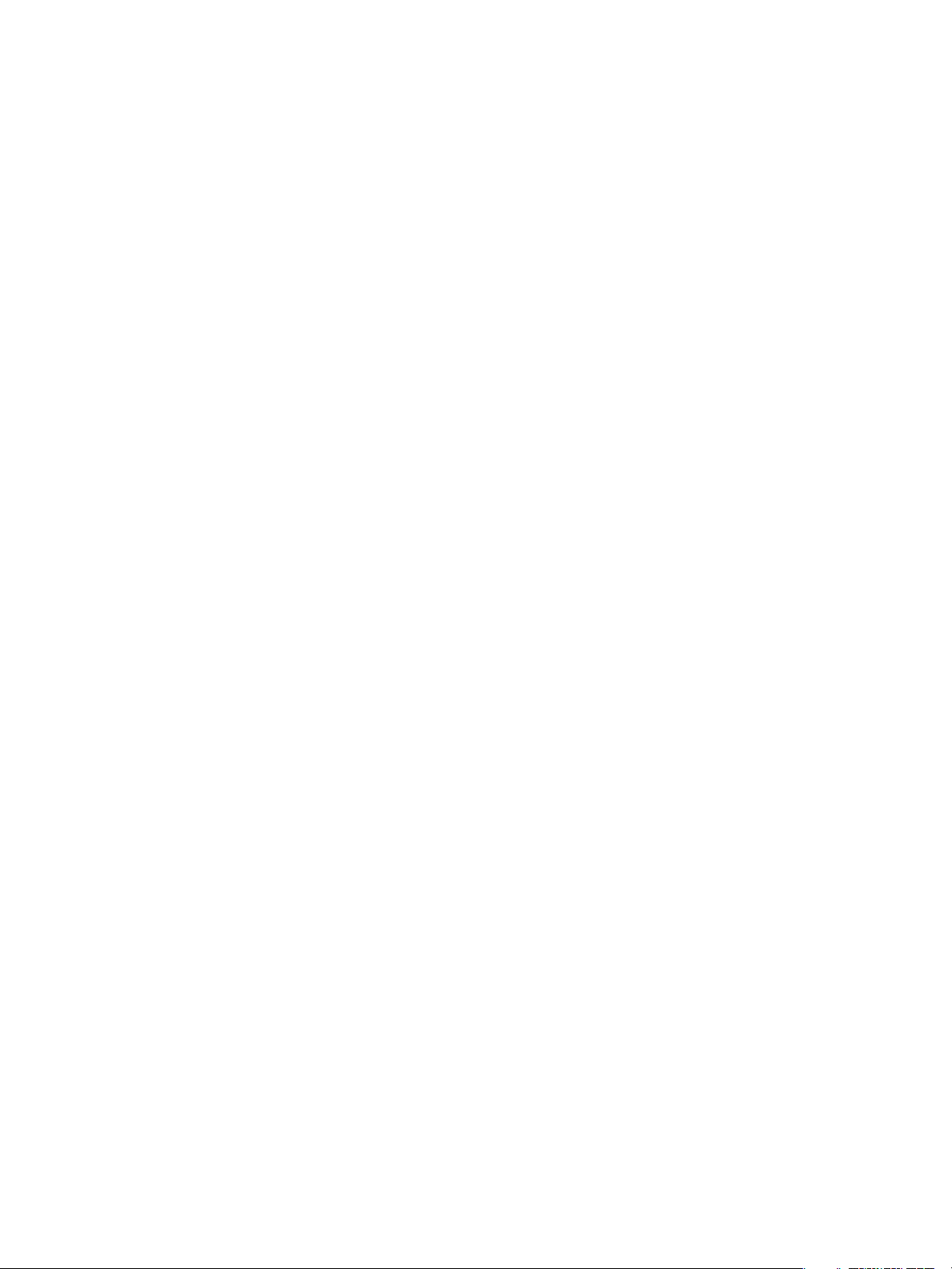
Mise en réseau vSphere
3 Dans [Sélectionner le type de connexion] , sélectionnez [Groupe de ports de machine virtuelle pour
un commutateur standard] puis cliquez sur [Suivant] .
4 Dans [Sélectionner un périphérique cible] , sélectionnez un commutateur standard existant ou créez un
nouveau commutateur standard.
5 (Facultatif) Si vous sélectionnez un commutateur standard existant :
a Cliquez sur [Parcourir] .
b Sélectionnez un commutateur standard de la liste et cliquez sur [OK] .
c Cliquez sur [Suivant] et passez à l'Étape 8.
6 (Facultatif) Si vous créez un nouveau commutateur standard :
a Définissez le [Nombre de ports] en utilisant le menu déroulant.
b Cliquez sur [Suivant] et passez à l'étape suivante.
7 (Facultatif) Dans [Créer un commutateur standard] , attribuez les adaptateurs réseau physiques au
commutateur standard.
Vous pouvez créer un commutateur standard avec ou sans adaptateurs.
Si vous créez un commutateur standard sans adaptateurs réseau physique, tout le trafic sur le
commutateur est limité au commutateur. Aucun autre hôte sur le réseau physique ou les machines
virtuelles sur les autres commutateurs standard ne peut envoyer du trafic sur ce commutateur standard.
Vous pouvez créer un commutateur standard sans adaptateurs réseau physiques si vous voulez que les
machines virtuelles d'un groupe puisse communiquer entre elles, mais pas avec les hôtes ou les machine
virtuelle qui n'appartiennent pas au groupe.
a Sélectionnez un adaptateur dans la liste [Adaptateurs non réclamés] puis cliquez sur [Affecter] .
b Affectez l'adaptateur à Adaptateurs actifs, Adaptateurs Standy ou Adaptateurs non utilisés et cliquez
sur [OK] .
c Utilisez les flèches haut et bas dans la liste [Adaptateurs affectés] pour chanter la position de
l'adaptateur si nécessaire.
d Cliquez sur [Suivant] .
8 Dans [Paramètres de connexion] , tapez une [Étiquette réseau] pour le groupe de ports ou acceptez
l'étiquette générée.
9 (Facultatif) Définissez l' [ID VLAN] pour le groupe de ports.
10 Cliquez sur [Suivant] .
11 Vérifiez les paramètres du groupe de ports dans la section [Prêt à terminer] et cliquez sur [Terminer] .
Cliquez sur [Précédent] pour modifier des paramètres.
Modification d'un groupe de ports de commutateur standard dans Client Web vSphere
Vous pouvez modifier les informations d'un groupe de ports d'un commutateur standard à l'aide de
Client Web vSphere et remplacer également les règles de mise en réseau au niveau du groupe de ports.
Procédure
1 Accéder à l'hôte dans le navigateur d'objets de Client Web vSphere.
2 Cliquez sur l'onglet [Gérer] et sélectionnez [Mise en réseau] > [Commutateurs virtuels] .
3 Sélectionnez un commutateur standard dans la liste.
14 VMware, Inc.
Page 15

Chapitre 2 Configurer les communications réseau avec des commutateurs standard vSphere
4 Dans le diagramme de l'infrastructure du commutateur standard, cliquez sur le nom d'un groupe de ports.
Les paramètres de configuration du groupe de ports apparaîssent au bas de l'écran.
5 Cliquez sur [Edit] .
6 Dans la section [Propriétés] , éditez l' [Étiquette réseau] du groupe de ports.
7 Utilisez le menu déroulant [ID VLAN] pour modifier l'ID VLAN existant.
8 (Facultatif) Dans la section [Sécurité] :
a Cochez la case à côté de la règle pour remplacer les règles de sécurité actuelles.
b Dans le menu déroulant, sélectionnez [Accepter] ou [Rejeter] .
9 (Facultatif) Dans la section [Formation du trafic] :
a Cochez la case à côté de [Remplacer] pour remplacer la règle actuelle de formation du trafic.
b Dans le menu déroulant, activez ou désactivez la règle de formation du trafic. Si vous activez la
formation du trafic, entrez des valeurs pour chaque type de bande passante et de taille de rafale.
10 (Facultatif) Dans la section [Association et basculement] :
a Cochez la case à côté des règles d'association et de basculement pour les remplacer.
b Dans les menus déroulants, sélectionnez les paramètres de stratégie.
Vous pouvez également remplacer les adaptateurs utilisés par le groupe de ports.
11 Cliquez sur [OK] .
Configuration de réseau VMkernel
Une interface réseau VMkernel fournit la connectivité réseau pour l'hôte et la gestion VMware vMotion,
Stockage IP et Tolérance aux pannes.
Le déplacement d'une machine virtuelle d'un hôte à un autre est appelé migration. vMotion vous permet de
migrer des machines virtuelles sous tension sans temps d'arrêt. Votre pile réseau VMkernel doit être configurée
correctement pour recevoir vMotion.
Le stockage IP fait référence à n'importe quelle forme de stockage qui utilise les communications ESXi TCP/IP.
Comme ces types de stockages reposent sur le réseau, ils peuvent utiliser la même interface VMkernel et le
même groupes de ports.
Pile TCP/IP au niveau de VMkernel
La pile réseau TCP/IP VMkernel de VMware fournit la prise en charge réseau de plusieurs manières pour
chaque service qu'elle traite.
La pile TCP/IP VMkernel traite iSCSI, NFS et vMotion des manières suivantes.
n
iSCSI comme banque de données de machine virtuelle.
n
iSCSI pour le montage direct de fichiers .ISO, qui sont présentés comme des CD-ROM virtuels aux
machines virtuelles.
n
NFS comme banque de données de machine virtuelle.
n
NFS pour le montage direct de fichiers .ISO, qui sont présentés comme des CD-ROM virtuels aux machines
virtuelles.
n
Migration avec vMotion.
n
Journalisation de la tolérance aux pannes.
n
Liaison de port pour les interfaces vMotion.
VMware, Inc. 15
Page 16
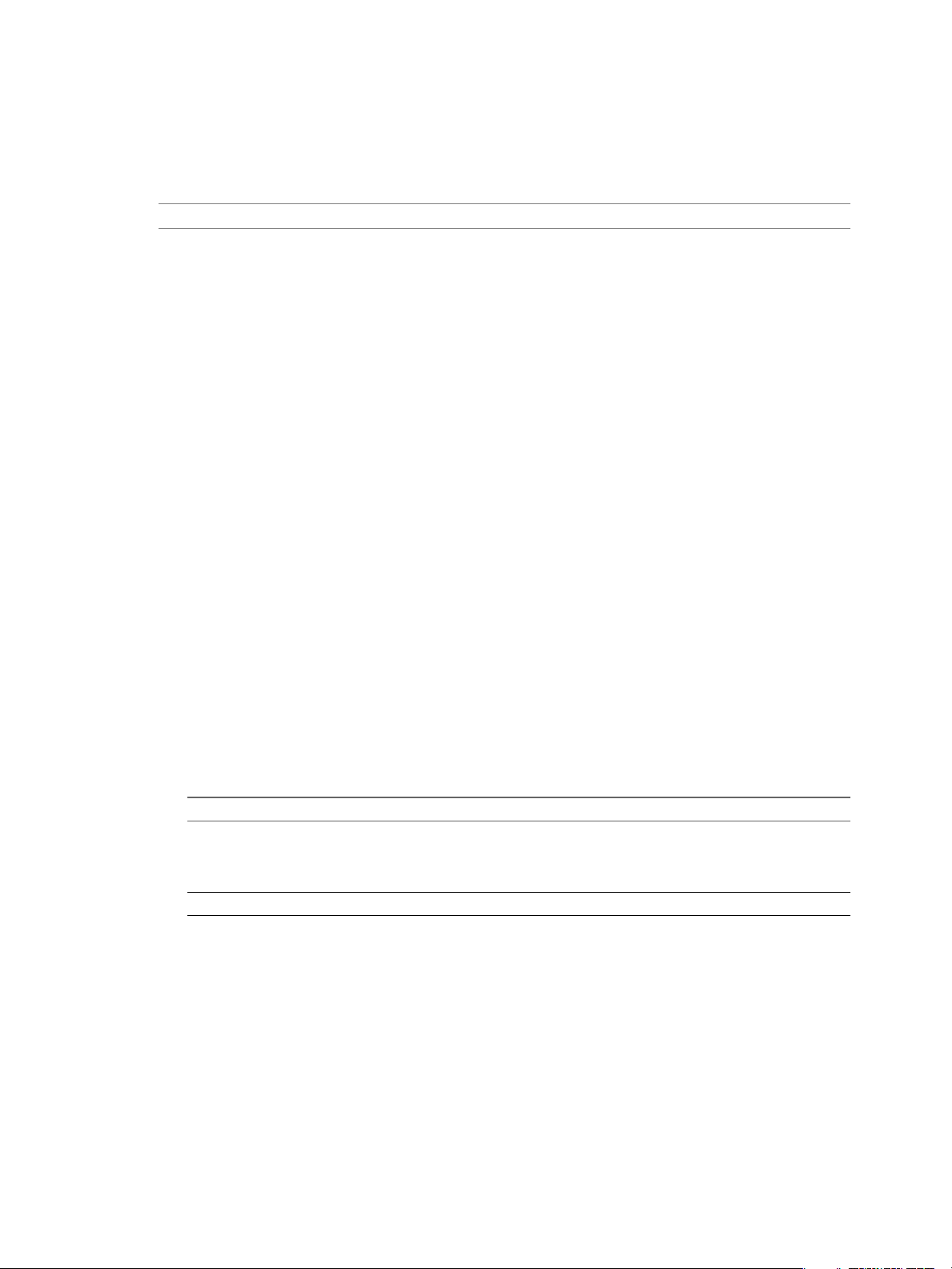
Mise en réseau vSphere
n
Fournit des informations réseau aux cartes matérielles iSCSI dépendantes.
Si vous avez deux adaptateurs réseau iSCSI physiques ou plus, vous pouvez créer plusieurs chemins pour le
logiciel iSCSI en configurant les chemins multiples iSCSI. Pour plus d'informations sur les chemins multiples
iSCSI, voir la documentation Stockage vSphere.
REMARQUE ESXi prend uniquement en charge NFS version 3 sur TCP/IP.
Configurer les communications réseau VMkernel sur un commutateur standard vSphere
Créez un adaptateur réseau VMkernel utilisable en tant qu'interface vMotion ou que groupes de ports de
stockage d'IP.
Procédure
1 Connectez-vous à vSphere Client et sélectionnez la vue d'inventaire [Hôtes et clusters] .
2 Sélectionnez l'hôte dans le volet d'inventaire.
3 Dans l'onglet [Configuration] , cliquez sur [Mise en réseau] .
4 Dans la vue Commutateur standard vSphere, cliquez sur [Ajouter mise en réseau] .
5 Sélectionnez [VMkernel] et cliquez sur [Suivant] .
6 Sélectionnez le commutateur standard vSphere à utiliser ou [Créer un commutateur standard vSphere]
pour créer un commutateur standard vSphere.
7 Cochez les cases des adaptateurs réseau du commutateur standard vSphere à utiliser.
Sélectionnez les adaptateurs de chaque commutateur standard vSphere afin que les machines virtuelles
ou les autres services qui se connectent via l'adaptateur puissent atteindre le segment Ethernet correct. Si
aucun adaptateur n'apparaît dans Créer un commutateur standard vSphere, tous les adaptateurs réseau
du système sont utilisés par les commutateurs standard vSphere ou les vSphere Distributed Switchs. Vous
pouvez créer un commutateur standard vSphere sans adaptateur réseau ou sélectionner un adaptateur
réseau utilisé par un commutateur standard vSphere existant.
8 Cliquez sur [Suivant] .
9 Sélectionnez ou entrez une étiquette réseau ou un ID de VLAN.
Option Description
[Étiquette de réseau]
[ID VLAN]
Nom identifiant le groupes de ports que vous créez. Il s'agit de l'étiquette
que vous définissez lorsque vous configurez des services VMkernel, tels que
vMotion et le stockage IP, et configurez un adaptateur virtuel à associer au
groupe de ports.
Identifie le VLAN que le trafic réseau du groupe de ports utilisera.
10 (Facultatif) Sélectionnez [Utiliser ce groupe de ports pour vMotion] pour permettre au groupes de ports
de s'annoncer à un autre hôte comme connexion réseau via laquelle le trafic de vMotion doit être envoyé.
11 (Facultatif) Sélectionnez [Utiliser ce groupe de ports pour la journalisation de la tolérance aux
pannes] .
12 (Facultatif) Sélectionnez [Utiliser ce groupe port pour trafic gestion] .
13 Si IPv6 est activé sur l'hôte, sélectionnez [IP (valeur par défaut)] , [IPv6] ou [Communications réseau
IP et IPv6] .
Cette option n'apparaît pas sur les hôtes sur lesquels IPv6 n'est pas activé. La configuration IPv6 ne peut
pas être utilisée avec les adaptateurs iSCSI matériels dépendants.
16 VMware, Inc.
Page 17
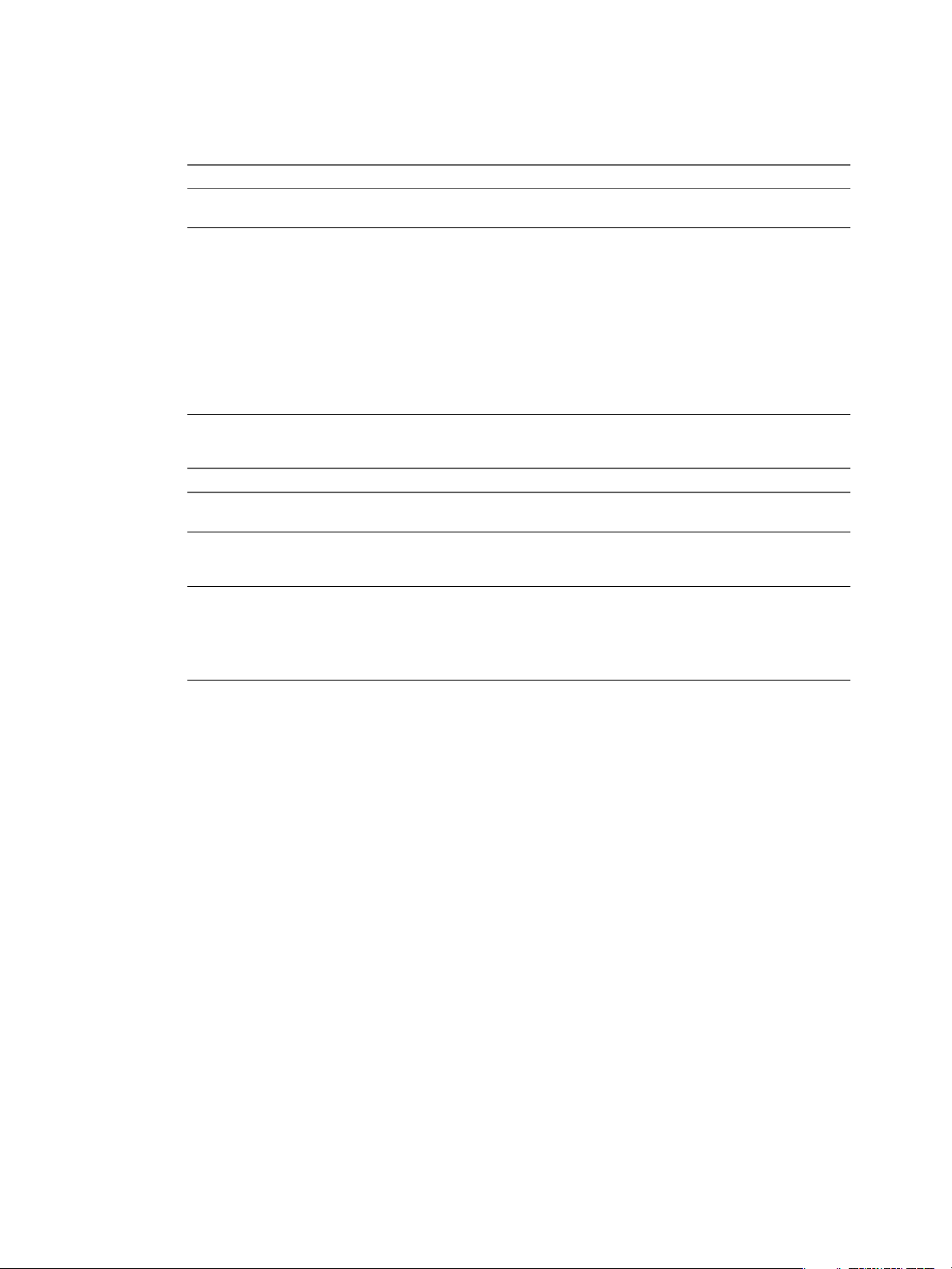
Chapitre 2 Configurer les communications réseau avec des commutateurs standard vSphere
14 Cliquez sur [Suivant] .
15 Sélectionnez le mode d'obtention des paramètres IP.
Option Description
[Obtenez les paramètres d'IP
automatiquement]
[Utilisez les paramètres d'IP
suivants]
Utilisez DHCP pour obtenir les paramètres IP.
Définissez les paramètres IP manuellement.
a Entrez l'adresse IP et un masque de sous-réseau pour l'interface
VMkernel.
b Cliquez sur [Modifier] pour définir la passerelle par défaut de
VMkernel pour les services de VMkernel, tels que vMotion, NAS et
iSCSI.
Dans l'onglet [Config. DNS] , le nom de l'hôte est entré par défaut. Les
adresses de serveur DNS spécifiées pendant l'installation sont également
présélectionnées, de même que le domaine.
c Cliquez sur [OK] , puis sur [Suivant] .
16 Si vous utilisez IPv6 pour l'interface VMkernel, sélectionnez une option pour obtenir les adresses IPv6.
Option Description
Obtenir adresse IPv6
automatiquement via DHCP
Obtenir l'adresse IPv6
automatiquement via publicité
routeur
Adresses IPv6 statiques
Utilisez DHCP pour obtenir les adresses IPv6.
Utilisez l'annonce de routage pour obtenir les adresses IPv6.
a Cliquez sur [Ajouter] pour ajouter une nouvelle adresse IPv6.
b Entrez l'adresse IPv6 et la longueur du préfixe de sous-réseau, puis
cliquez sur [OK] .
c Pour modifier la passerelle par défaut de VMkernel, cliquez sur
[Modifier] .
17 Cliquez sur [Suivant] .
18 Vérifiez les informations, cliquez sur [Retour] pour modifier des entrées, puis cliquez sur [Terminer] .
Configurer une mise en réseau VMkernel sur un commutateur standard vSphere avec Client Web vSphere
Créez un adaptateur réseau VMkernel utilisable en tant qu'interface vMotion ou que groupes de ports de
stockage d'IP.
Pour ajouter une mise en réseau VMKernel à un vSphere Distributed Switch, consultez « Créer un adaptateur
réseau VMkernel sur un vSphere Distributed Switch dans Client Web vSphere », page 61.
Procédure
1 Accédez à un hôte dans le navigateur Client Web vSphere.
2 Cliquez avec le bouton droit de la souris sur l'hôte dans le navigateur puis sélectionnez [Toutes les actions
vCenter] > [Ajouter une mise en réseau] .
3 Sur [Sélectionner un type de connexion] , sélectionnez [Adaptateur réseau VMkernel] et cliquez sur
[Suivant] .
4 Dans la page [Sélectionner un périphérique cible] sélectionnez un commutateur standard existant ou
créez un [Nouveau commutateur standard vSphere] .
VMware, Inc. 17
Page 18
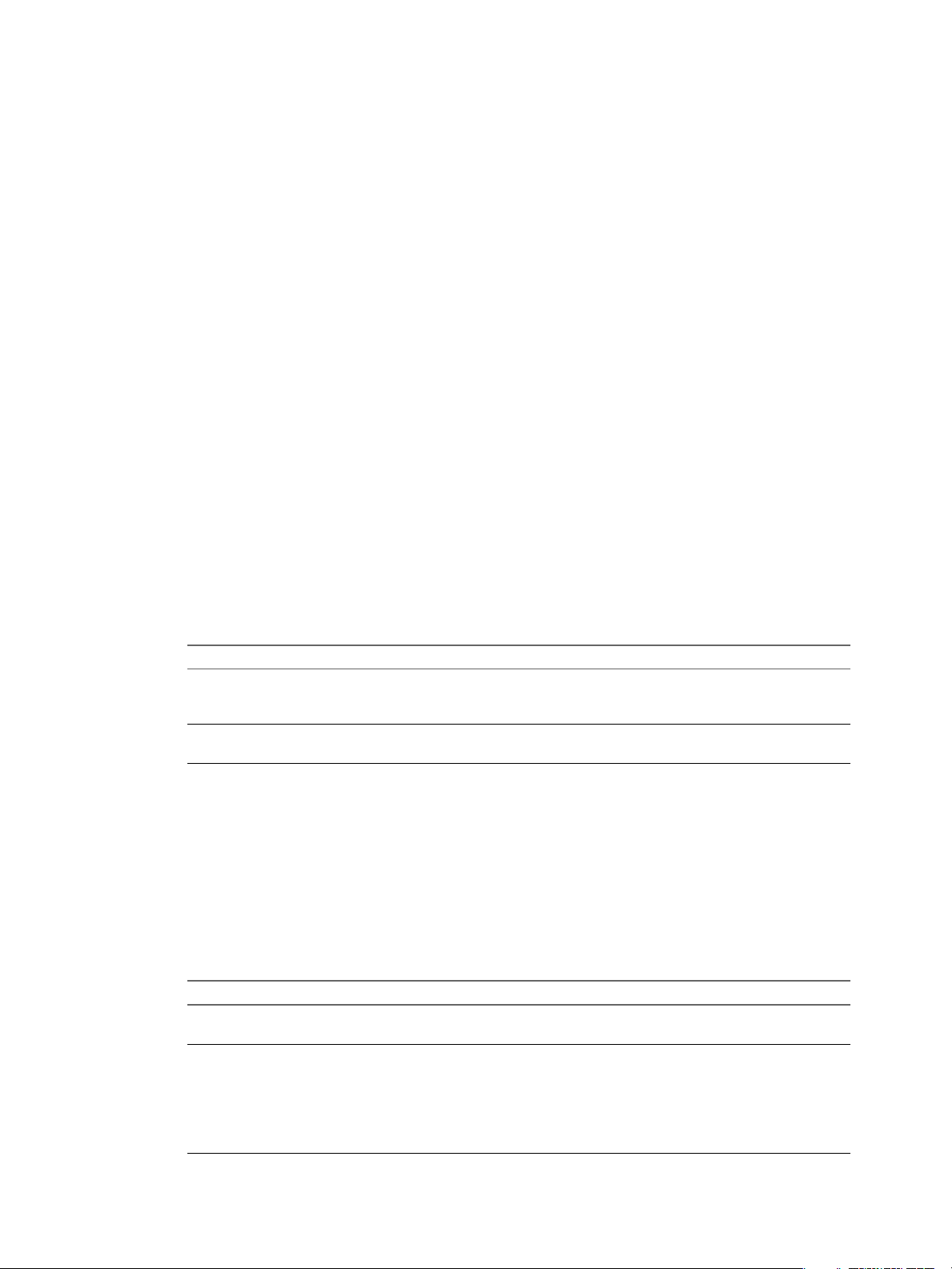
Mise en réseau vSphere
5 (Facultatif) Pour sélectionner un commutateur standard existant :
a Cliquez sur le bouton [Sélectionner un commutateur standard existant] , puis cliquez sur
b Sélectionnez un commutateur standard de la liste et cliquez sur [OK] .
c Cliquez sur [Suivant] .
6 (Facultatif) Pour créer un nouveau commutateur standard, définissez le nombre de ports en utilisant le
menu déroulant puis cliquez sur [Suivant.]
a Sur la page [Créer un commutateur standard,] attribuez un adaptateur pour le commutateur
b Cliquez sur [Ajouter] et sélectionnez un adaptateur dans la liste.
c Utilisez le menu déroulant [Groupe d'ordre de basculement] dans le menu déroulant pour assigner
[Parcourir] .
standard.
l'adaptateur à un groupe et cliquez sur [OK.]
Vous pouvez créer un commutateur standard avec ou sans adaptateurs Ethernet .
Si vous créez un commutateur standard sans adaptateurs réseau physique, tout le trafic sur le
commutateur est limité au commutateur. Aucun autre hôte sur le réseau physique ou les machines
virtuelles sur les autres commutateurs standard ne peut envoyer du trafic sur ce commutateur
standard. Vous pouvez créer un commutateur standard sans adaptateurs réseau physiques si vous
voulez que les machines virtuelles d'un groupe puisse communiquer entre elles, mais pas avec les
hôtes ou les machine virtuelle qui n'appartiennent pas au groupe.
d Cliquez sur [Suivant] .
7 Sur la page de [Propriétés du port] , tapez une étiquette de réseau, ou acceptez l'étiquette générée, et
entrez un ID de VLAN.
Option Description
Étiquette de réseau
ID VLAN
Nom identifiant le groupes de ports que vous créez. Définissez cette étiquette
lorsque vous configurez des services VMkernel tels que vMotion et le
stockage IP, et configurez un adaptateur virtuel à associer au groupe de ports.
Identifie le VLAN que le trafic réseau du groupe de ports utilisera.
Sélectionnez l'ID dans le menu déroulant.
8 (Facultatif) Sélectionnez la case à cocher [trafic vMotion] pour permettre à ce groupe de ports de
s’annoncer à un autre hôte comme la connexion réseau par laquelle le trafic vMotion doit être envoyé.
9 (Facultatif) Sélectionnez la case à cocher [Journalisation de Fault Tolerance] pour activer la journalisation
de tolérance aux pannes.
10 (Facultatif) Sélectionnez la case à cocher [Gestion du trafic] afin de permettre le trafic de gestion, et
cliquez sur [Suivant] .
11 (Facultatif) Sur la page [Paramètres IPv4,] sélectionnez la méthode par laquelle les adresses IP sont
obtenues.
Option Description
Obtenez les paramètres d'IP
automatiquement
Utiliser les paramètres IP statiques
Utilisez DHCP pour obtenir les paramètres IP.
Entrez l'adresse IP IPv4 et un masque de sous-réseau pour l'interface
VMkernel.
La passerelle par défaut de VMkernel pour IPv4 est définie
automatiquement.
Les adresses de serveur DNS spécifiées pendant l'installation sont
présélectionnées, de même que le domaine.
18 VMware, Inc.
Page 19
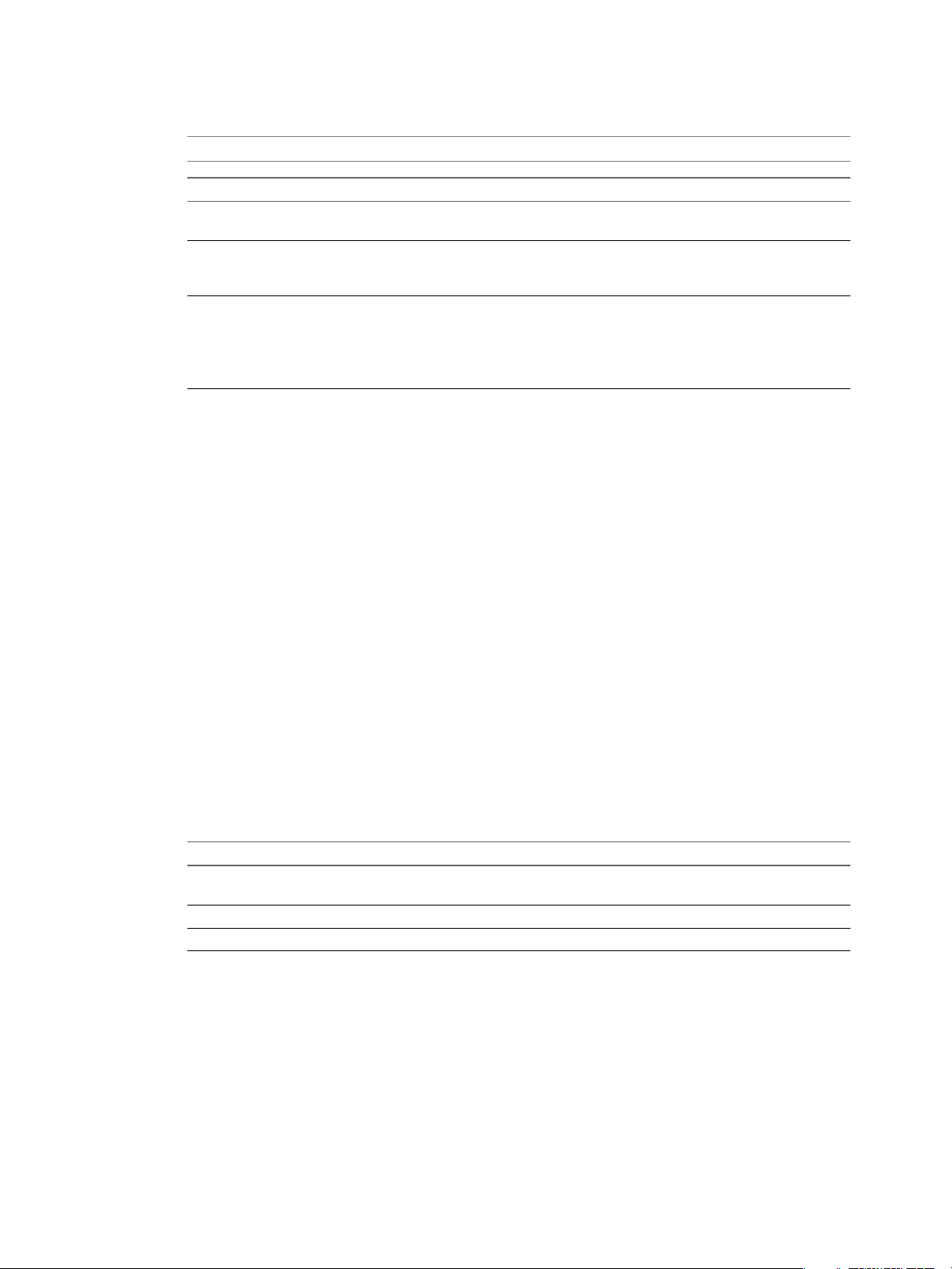
Chapitre 2 Configurer les communications réseau avec des commutateurs standard vSphere
12 (Facultatif) Sur la page [paramètres IPv6] , sélectionnez une option pour l'obtention d'adresses IPv6.
REMARQUE L'option IPv6 n'apparaît pas sur les hôtes sur lesquels l'option IPv6 n'est pas activée.
Option Description
Obtenir adresse IPv6
automatiquement via DHCP
Obtenez les adresses IPv6
automatiquement par Annonce de
Routage
Adresses IPv6 statiques
Utilisez DHCP pour obtenir les adresses IPv6.
Utilisez l'annonce de routage pour obtenir les adresses IPv6.
a Cliquez sur [Ajouter] pour ajouter une nouvelle adresse IPv6.
b Entrez l'adresse IPv6 et la longueur du préfixe de sous-réseau, puis
cliquez sur [OK] .
c Pour modifier la passerelle par défaut de VMkernel, cliquez sur
Modifier.
13 Passez en revue les paramètres sur la page [Prêt à terminer] et cliquez sur [Terminer] .
Cliquez sur [Précédent] pour modifier des paramètres.
Modifier un adaptateur réseau NIC VMkernel sur un commutateur standard vSphere avec Client Web vSphere
Modifier la configuration d'un adaptateur réseau VMkernel d'un commutateur standard avec
Client Web vSphere.
Procédure
1 Accédez à un hôte dans Client Web vSphere.
2 Cliquez sur l'onglet [Gérer] et sélectionnez [Mise en réseau] > [Commutateurs virtuels] .
3 Sélectionnez un commutateur standard dans la liste.
4 Lorsque l'infrastructure du commutateur standard apparaît, cliquez sur le nom d'un adaptateur réseau
NIC VMkernel.
Les paramètres de configuration de l'adaptateur réseau NIC VMkernel apparaîssent au bas de l'écran.
5 Cliquez sur [Edit] .
6 Sur la page [Propriétés de ports] , cochez les cases pour activer les services.
Case à cocher Description
vMotion
Journalisation de Fault Tolerance
Trafic de gestion
Activez ce groupe de ports afin qu'il s'annonce à un autre hôte en tant que
connexion de réseau par laquelle le trafic vMotion doit être envoyé.
Activer la journalisation de fault tolerance.
Activer le groupe de ports pour le trafic de gestion.
7 Sur la page [Paramètres NIC] , définissez le MTU de l'adaptateur réseau.
VMware, Inc. 19
Page 20
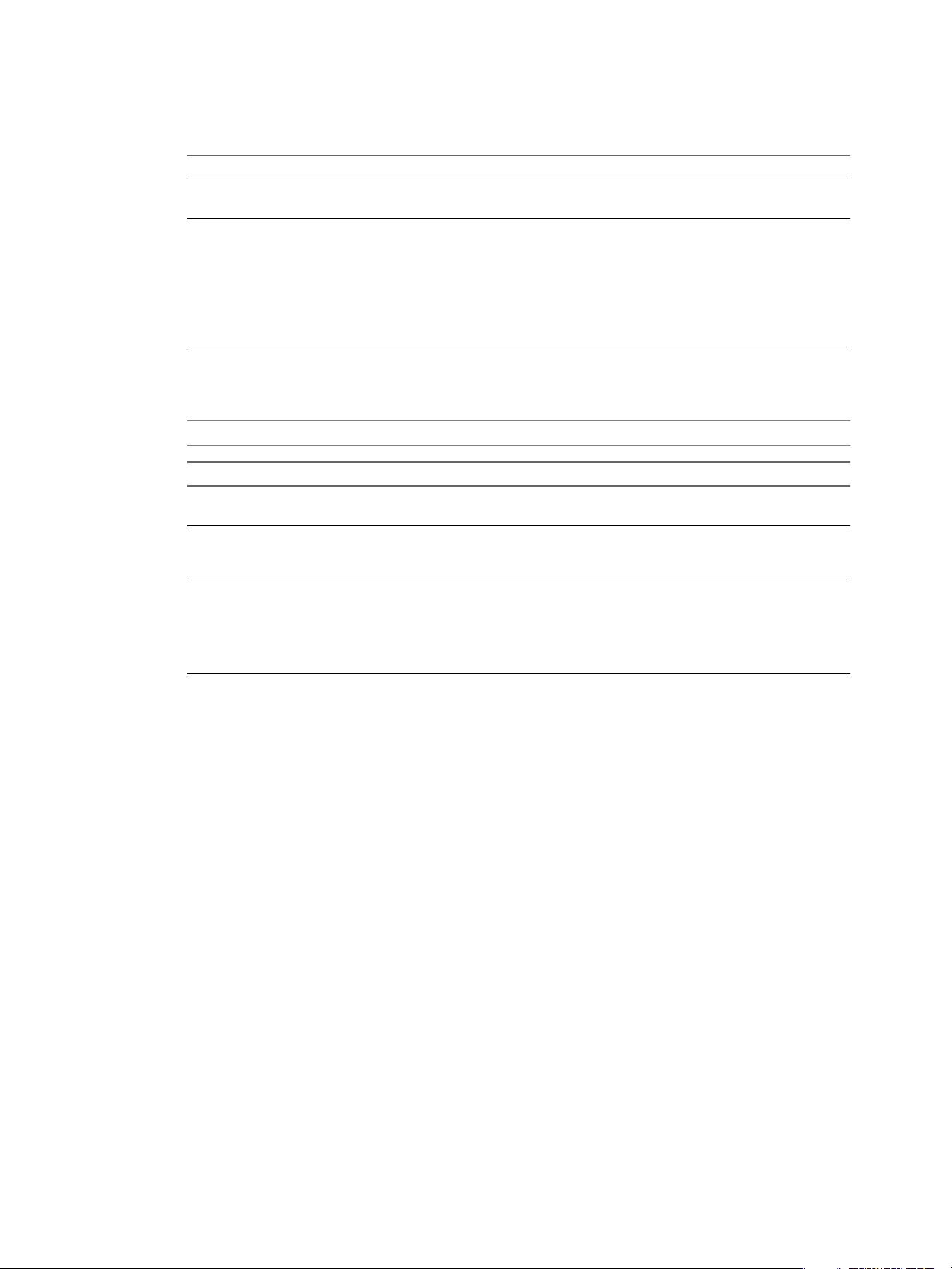
Mise en réseau vSphere
8 IPv4 étant activé, dans la section [Paramètres IPv4s] sélectionnez la méthode d'obtention des adresses
IP.
Option Description
Obtenez les paramètres d'IP
automatiquement
Utiliser les paramètres IP statiques
9 (Facultatif) IPv6 étant activé, dans la section [Paramètres IPv6] choisissez une option d'obtention des
adresses IPv6.
REMARQUE L'option IPv6 n'apparaît pas sur les hôtes sur lesquels l'option IPv6 n'est pas activée.
Option Description
Obtenir adresse IPv6
automatiquement via DHCP
Obtenez les adresses IPv6
automatiquement par Annonce de
Routage
Adresses IPv6 statiques
Dans la section [Paramètres avancés] des paramètres IP, supprimez les adresses IPv6. Si l'option Annonce
de routage est activée, les adresses supprimées depuis cette origine peuvent réapparaître. La suppression
d'adresses DHCP sur le port VMKernel n'est pas prise en charge. Ces adresses sont supprimées lorsque
l'option DHCP est activée.
Utilisez DHCP pour obtenir les paramètres IP.
Définissez les paramètres IP manuellement.
n
Entrez l'adresse IP IPv4 et un masque de sous-réseau pour l'interface
VMkernel.
La passerelle par défaut de VMkernel pour IPv4 est définie
automatiquement.
Les adresses de serveur DNS que vous avez spécifiées pendant l'installation
sont présélectionnées, de même que le domaine.
Utilisez DHCP pour obtenir les adresses IPv6.
Utilisez l'annonce de routage pour obtenir les adresses IPv6.
a Cliquez sur [Ajouter] pour ajouter une nouvelle adresse IPv6.
b Tapez l'adresse IPv6 et la longueur du préfixe de sous-réseau, puis
cliquez sur OK.
c Pour modifier la passerelle par défaut de VMkernel, cliquez sur
Modifier.
10 Sur la page [Valider les modifications] , vérifiez si les modifications effectuées au VMKernel ne vont pas
perturber d'autres opérations.
11 Cliquez sur [OK] .
Afficher les informations de routage VMkernel sur un commutateur standard vSphere
Vous pouvez afficher les informations de routage IP et IPv6, telles que le réseau, le préfixe et la passerelle,
d'une interface réseau VMkernel sur un commutateur standard vSphere.
Procédure
1 Connectez-vous à vSphere Client et sélectionnez la vue d'inventaire [Hôtes et clusters] .
2 Dans l'onglet [Configuration] , cliquez sur [Mise en réseau] .
3 Cliquez sur les [Propriétés] du commutateur standard associé à l'interface VMkernel que vous souhaitez
afficher.
4 Dans l'onglet Ports, sélectionnez l'adaptateur réseau VMkernel à afficher et cliquez sur [Afficher le
tableau de routage] sous les paramètres IP ou les paramètres IPv6.
20 VMware, Inc.
Page 21
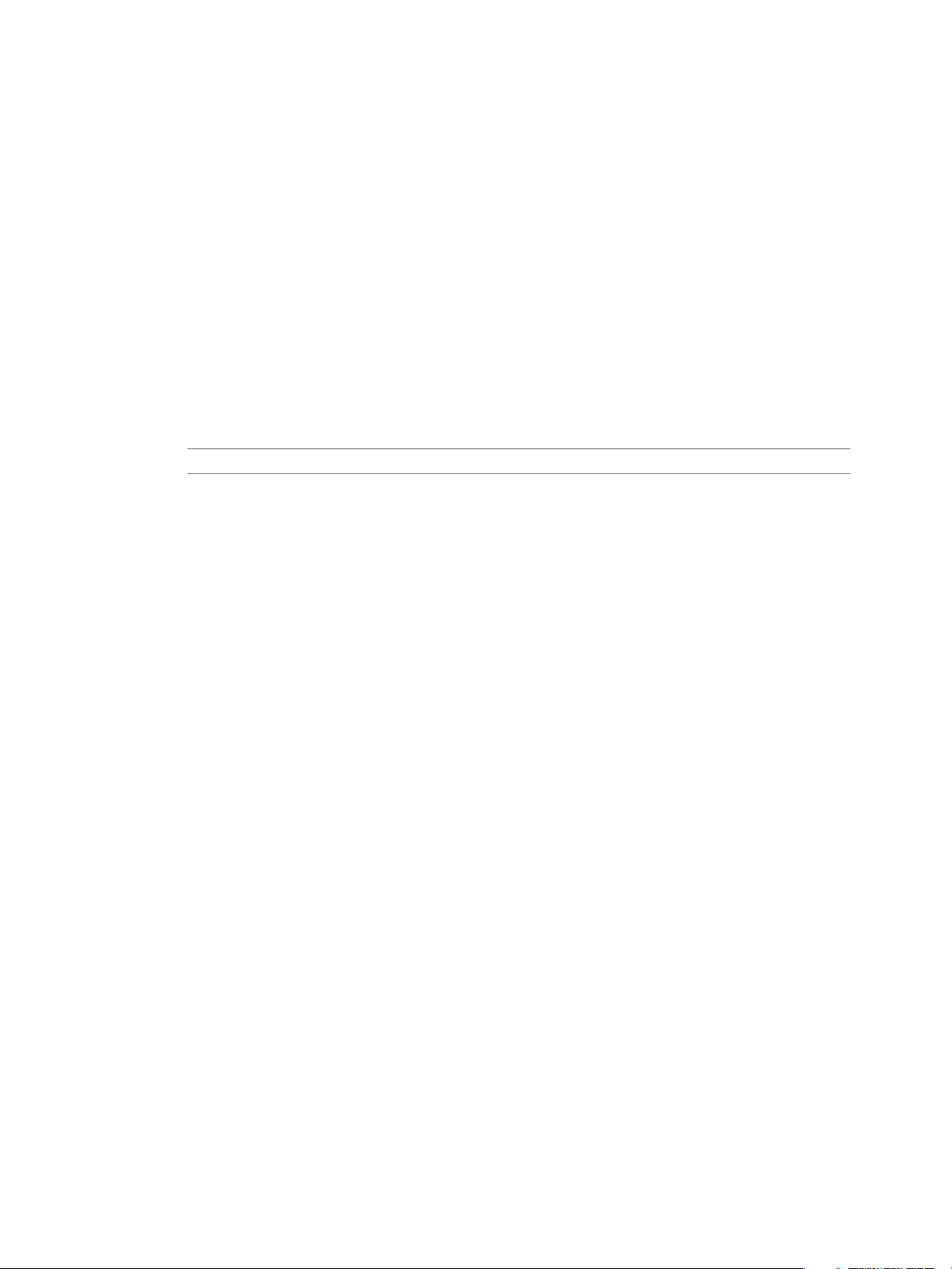
Chapitre 2 Configurer les communications réseau avec des commutateurs standard vSphere
Un tableau de routage comprenant des informations sur le réseau, le préfixe et la passerelle de l'adaptateur
réseau VMkernel sélectionné apparaît.
Afficher les informations de routage VMkernel sur un commutateur standard vSphere avec Client Web vSphere
Vous pouvez afficher les informations de routage IP, IPv4 et IPv6, telles que le réseau, le préfixe et la passerelle,
d'une interface réseau VMkernel sur un commutateur standard vSphere.
Procédure
1 Accédez à un hôte dans le navigateur Client Web vSphere.
2 Cliquez sur l'onglet [Gérer] et sélectionnez [Mise en réseau] > [DNS et routage] .
3 Dans la section de Routage, cliquez sur le lien [Table de routage] pour la passerelle VMkernel ou de la
passerelle VMkernel IPv6.
La table de routage affiche les informations de routage pour les périphériques connectés à l'hôte.
REMARQUE L'option IPv6 n'apparaît pas sur les hôtes sur lesquels l'option IPv6 n'est pas activée.
4 (Facultatif) Exporter les informations de liste en cliquant sur l'icône [Exporter] au bas de la boîte de
dialogue. Il y a plusieurs options pour l'exportation.
5 Cliquez sur [Fermer] .
Propriétés des commutateurs standard vSphere
Les paramètres de commutateur standard vSphere contrôlent les valeurs par défaut des commutateurs pour
les ports, qui peuvent être remplacées par les paramètres de groupe de ports de chaque commutateur standard.
Vous pouvez éditer les propriétés des commutateurs, telles que la configuration de la liaison montante et le
nombre de ports disponibles.
Modifier le nombre de ports d'un commutateur standard vSphere
Un commutateur standard vSphere fait office de conteneur pour les configurations de ports qui utilisent un
ensemble commun d'adaptateurs réseau, y compris les ensembles qui ne contiennent aucun adaptateur réseau.
Chaque commutateur virtuel fournit un nombre déterminé de ports à travers lesquels les machines virtuelles
et les services réseau peuvent atteindre un ou plusieurs réseaux.
Procédure
1 Ouvrez une session sur vSphere Client et sélectionnez l'hôte dans le panneau d'inventaire.
2 Cliquez sur l'onglet [Configuration] et cliquez sur [Mise en réseau] .
3 Dans la partie droite de la page, cliquez sur [Propriétés] pour le commutateur standard à modifier.
4 Cliquez sur l'onglet [Ports] .
5 Sélectionnez le commutateur standard dans la liste Configuration et cliquez sur [Modifier] .
6 Cliquez sur l'onglet [Général] .
7 Choisissez le nombre de ports que vous souhaitez utiliser dans le menu déroulant.
8 Cliquez sur [OK] .
Suivant
Les modifications entreront en vigueur au redémarrage du système.
VMware, Inc. 21
Page 22
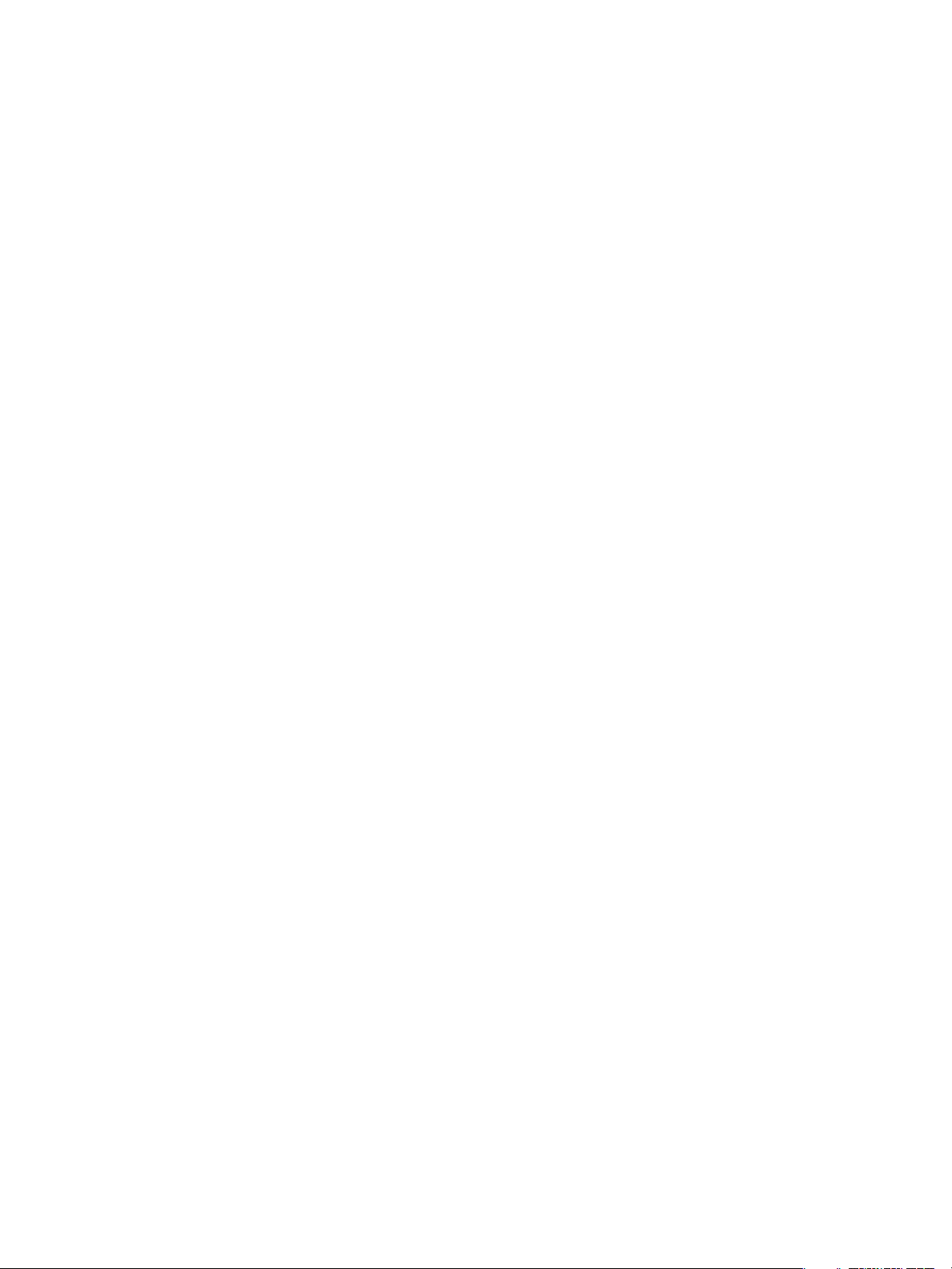
Mise en réseau vSphere
Modifier le nombre de ports d'un commutateur standard vSphere dans Client Web vSphere
Un commutateur standard vSphere fait office de conteneur pour les configurations de ports qui utilisent un
ensemble commun d'adaptateurs réseau, y compris les ensembles qui ne contiennent aucun adaptateur réseau.
Chaque commutateur virtuel fournit un nombre déterminé de ports à travers lesquels les machines virtuelles
et les services réseau peuvent atteindre un ou plusieurs réseaux.
Procédure
1 Accédez à un hôte dans Client Web vSphere.
2 Cliquez sur l'onglet [Gérer] et sélectionnez [Mise en réseau] > [Commutateurs virtuels] .
3 Sélectionnez un commutateur standard dans la liste et cliquez sur [Modifier les paramètres] .
4 Cliquez sur [Edit] .
5 Dans la section [Propriétés] , définissez le [Nombre de ports] du commutateur standard avec le menu
déroulant.
6 (Facultatif) Modifiez le [MTU (octets)] du commutateur standard.
7 Cliquez sur [OK] .
Modification de la vitesse d'un adaptateur de liaison montante
Vous pouvez modifier la vitesse de connexion et le duplex d'un adaptateur de liaison montante.
Procédure
1 Ouvrez une session sur vSphere Client et sélectionnez l'hôte dans le panneau d'inventaire.
2 Cliquez sur l'onglet [Configuration] et cliquez sur [Mise en réseau] .
3 Sélectionnez un commutateur standard et cliquez sur [Propriétés] .
4 Cliquez sur l'onglet [Adaptateurs réseau] .
5 Pour modifier la vitesse configurée et la valeur de duplex d'un adaptateur réseau, sélectionnez l'adaptateur
réseau et cliquez sur [Modifier] .
6 Pour sélectionner la vitesse de connexion manuellement, sélectionnez la vitesse et le duplex dans le menu
déroulant.
Choisissez la vitesse de connexion manuellement si la carte réseau et le commutateur physique risquent
d'échouer dans la négociation de la vitesse de connexion correcte. Les symptômes de non-correspondance
de vitesse et de duplex comprennent une bande passante faible ou aucune connectivité de liaison.
L'adaptateur et le port du commutateur physique auquel il est connecté doivent être définis sur la même
valeur, telle que auto et auto ou ND et ND, où ND correspond à une certaine vitesse et à un duplex, mais
pas à auto et ND.
7 Cliquez sur [OK] .
22 VMware, Inc.
Page 23
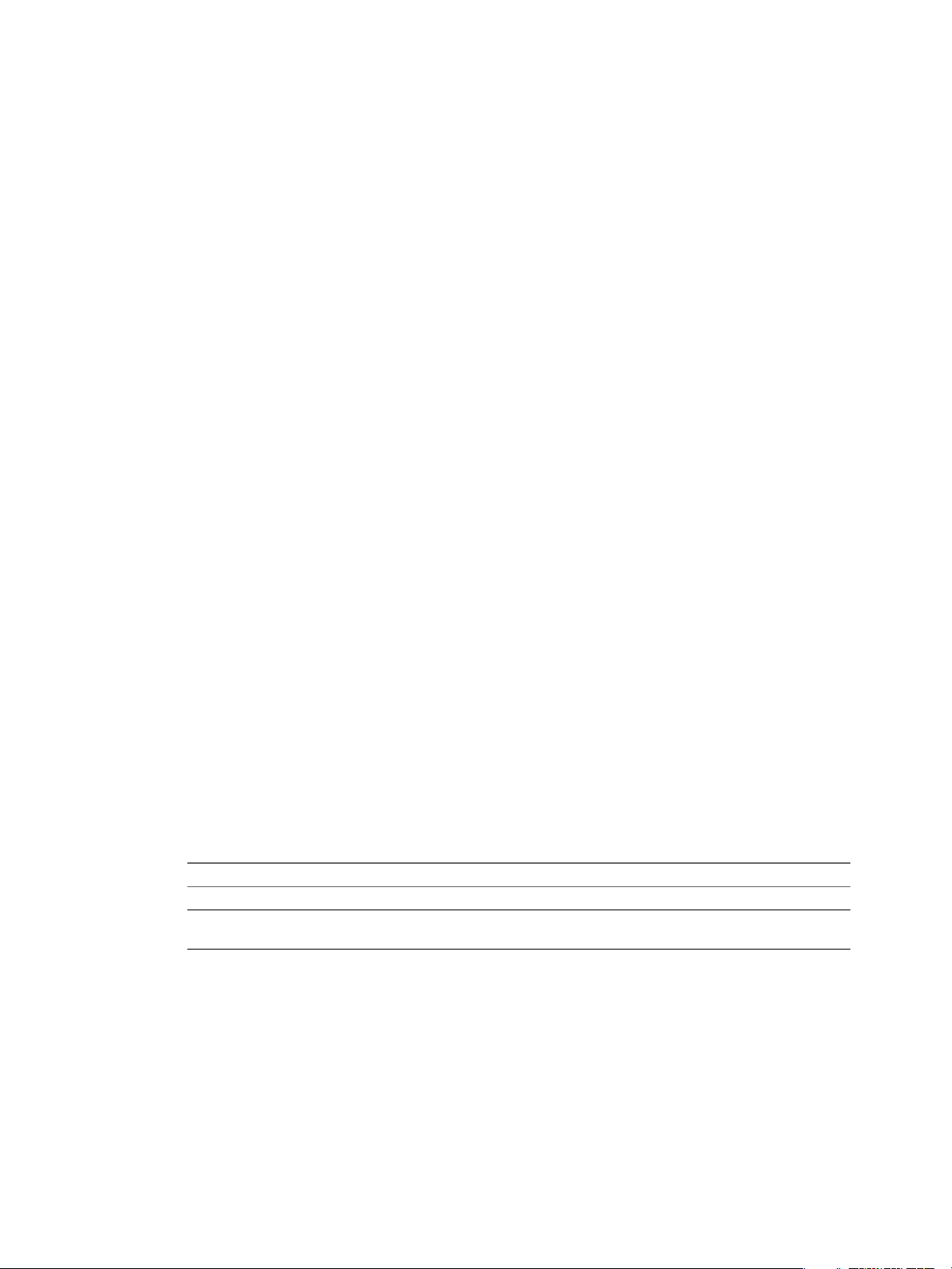
Chapitre 2 Configurer les communications réseau avec des commutateurs standard vSphere
Modification de la vitesse d'un adaptateur de liaison montante dans Client Web vSphere
Un adaptateur de liaison montante peut devenir un goulot d'étranglement pour le trafic du réseau si la vitesse
de l'adaptateur de liaison montante n'est pas compatible avec la vitesse de trafic du réseau. Vous pouvez
modifier la vitesse de connexion et le duplex d'un adaptateur de liaison montante pour transférer des données
plus rapidement.
Procédure
1 Accédez à un hôte dans le navigateur Client Web vSphere.
2 Cliquez sur l'onglet [Gérer] et sélectionnez [Mise en réseau] > [Adaptateurs physiques] .
Les adaptateurs réseau physiques associés à l'hôte apparaissent dans une table qui contiennent des détails
pour chaque adaptateur réseau physique.
3 Pour modifier la vitesse configurée et la valeur de duplex d'un adaptateur réseau, sélectionnez l'adaptateur
réseau et cliquez sur [Modifier] .
4 Sélectionnez la vitesse configurée et duplex de l'adaptateur réseau physique à partir du menu déroulant.
5 Cliquez sur [OK] .
Ajout d'adaptateurs de liaison montante
Vous pouvez associer plusieurs adaptateurs à un seul commutateur standard vSwitch pour fournir
l'association NIC. L'association peut partager du trafic et fournir un basculement.
Procédure
1 Ouvrez une session sur vSphere Client et sélectionnez l'hôte dans le panneau d'inventaire.
2 Cliquez sur l'onglet [Configuration] et cliquez sur [Mise en réseau] .
3 Sélectionnez un commutateur standard et cliquez sur [Propriétés] .
4 Cliquez sur l'onglet [Adaptateurs réseau] .
5 Cliquez sur [Ajouter] pour lancer l'assistant Ajouter adaptateur.
6 Sélectionnez un ou plusieurs adaptateurs dans la liste et cliquez sur [Suivant] .
7 (Facultatif) Pour réorganiser les adaptateurs réseau dans une catégorie différente, sélectionnez un
adaptateur et cliquez sur [Monter] et [Descendre] .
Option Description
Adaptateurs actifs
Adaptateurs standby
8 Cliquez sur [Suivant] .
Les adaptateurs qu'utilise le commutateur standard.
Adaptateurs qui deviennent actifs si un ou plusieurs adaptateurs actifs sont
défaillants.
9 Vérifiez les informations sur la page Résumé d'adaptateur, cliquez sur [Retour] pour modifier des entrées,
puis cliquez sur [Terminer] .
La liste des adaptateurs réseau réapparaît avec les adaptateurs que le commutateur standard demande.
10 Cliquez sur [Fermer] pour quitter la boîte de dialogue.
La section Mise en réseau de l'onglet [Configuration] montre les adaptateurs réseau dans l'ordre et les
catégories désignés.
VMware, Inc. 23
Page 24
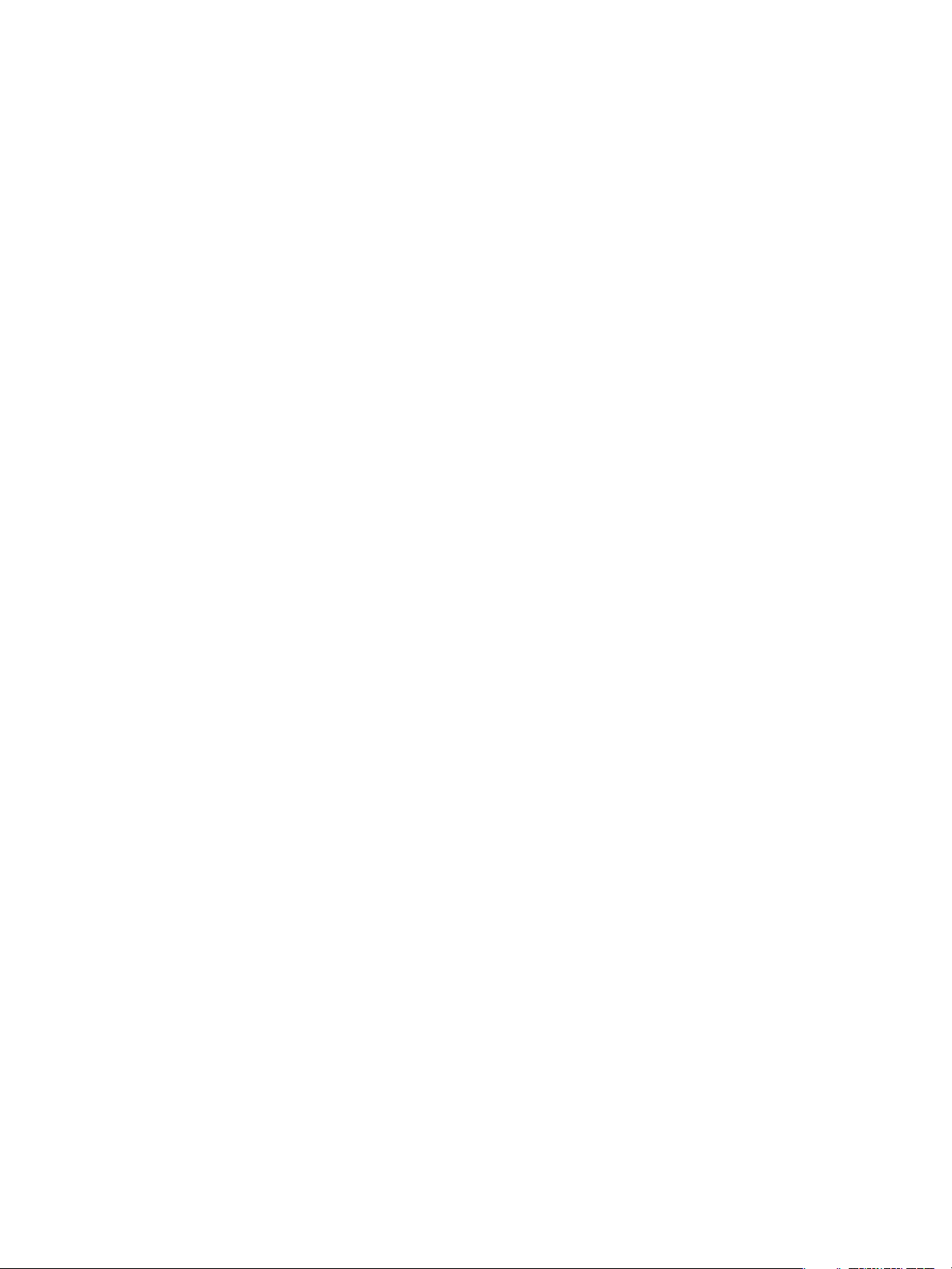
Mise en réseau vSphere
Ajout d'adaptateurs de liaison montante dans Client Web vSphere
L'association des cartes réseau combine plusieurs connexions réseau pour augmenter le débit et apporter une
redondance en cas panne d'une liaison. Vous pouvez associer plusieurs adaptateurs à un seul commutateur
standard vSwitch pour fournir l'association NIC. L'association des cartes réseau partage le trafic du réseau et
assure le basculement.
Procédure
1 Accédez à un hôte dans le navigateur Client Web vSphere.
2 Cliquez sur l'onglet [Gérer] et sélectionnez [Mise en réseau] > [Commutateurs virtuels] .
3 Sélectionnez un commutateur standard pour ajouter une liaison montante à partir de la liste.
4 Cliquez sur [Gérer les adaptateurs réseau physiques] .
5 Cliquez sur [Ajouter des adaptateurs] .
6 Sélectionnez un adaptateur réseau de la liste et sélectionnez le [Groupe d'ordre de basculement] pour
l'affecter à partir de menu déroulant.
7 Cliquez sur [OK] .
8 (Facultatif) L'adaptateur sélectionné apparaît dans la liste du groupe de basculement sous les
[Adaptateurs assignés] .
Utilisez les flèches haut et bas pour changer la position d'un adaptateur dans les groupes de basculement.
9 Cliquez sur [OK] .
24 VMware, Inc.
Page 25
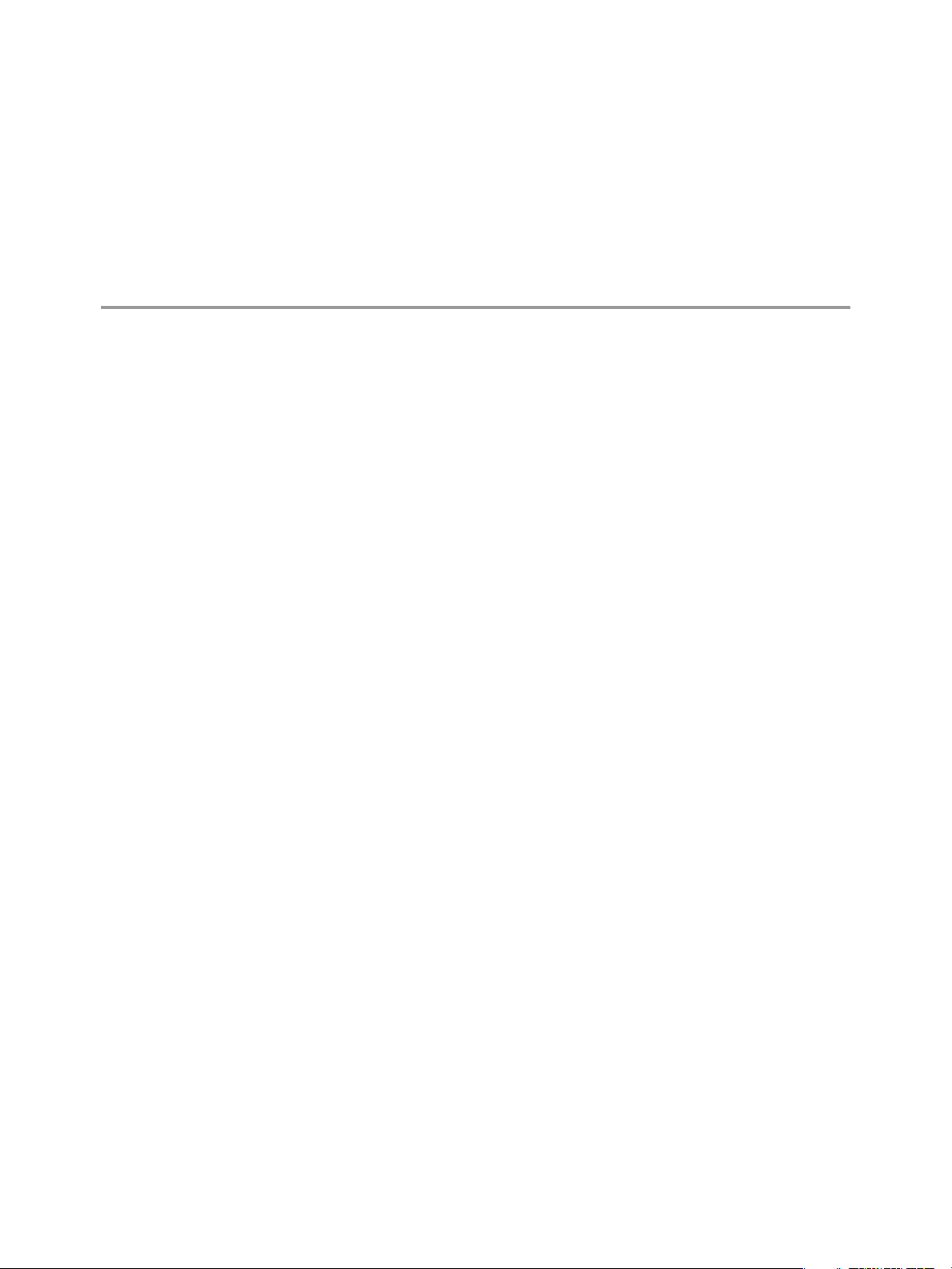
Configuration des communications
réseau avec des vSphere Distributed
Switches 3
Avec des vSphere Distributed Switches, vous pouvez installer et configurer les communications réseau dans
un environnement vSphere.
Ce chapitre aborde les rubriques suivantes :
n
« vSphere Distributed Switch Architecture », page 26
n
« Configurer un vSphere Distributed Switch », page 27
n
« Configuration d'un vSphere Distributed Switch dans vSphere Web Client », page 32
n
« Contrôle de l''intégrité d'un vSphere Distributed Switch », page 38
n
« Exporter, importer et restaurer des configurations de commutateurs distribués », page 39
n
« Groupes de ports distribués », page 41
n
« Utilisation des ports distribués », page 50
n
« VLAN privés », page 52
n
« Configurer des adaptateurs réseau vSphere Distributed Switch », page 55
n
« Configurer les communications réseau virtuelles sur un vSphere Distributed Switch », page 65
VMware, Inc.
25
Page 26
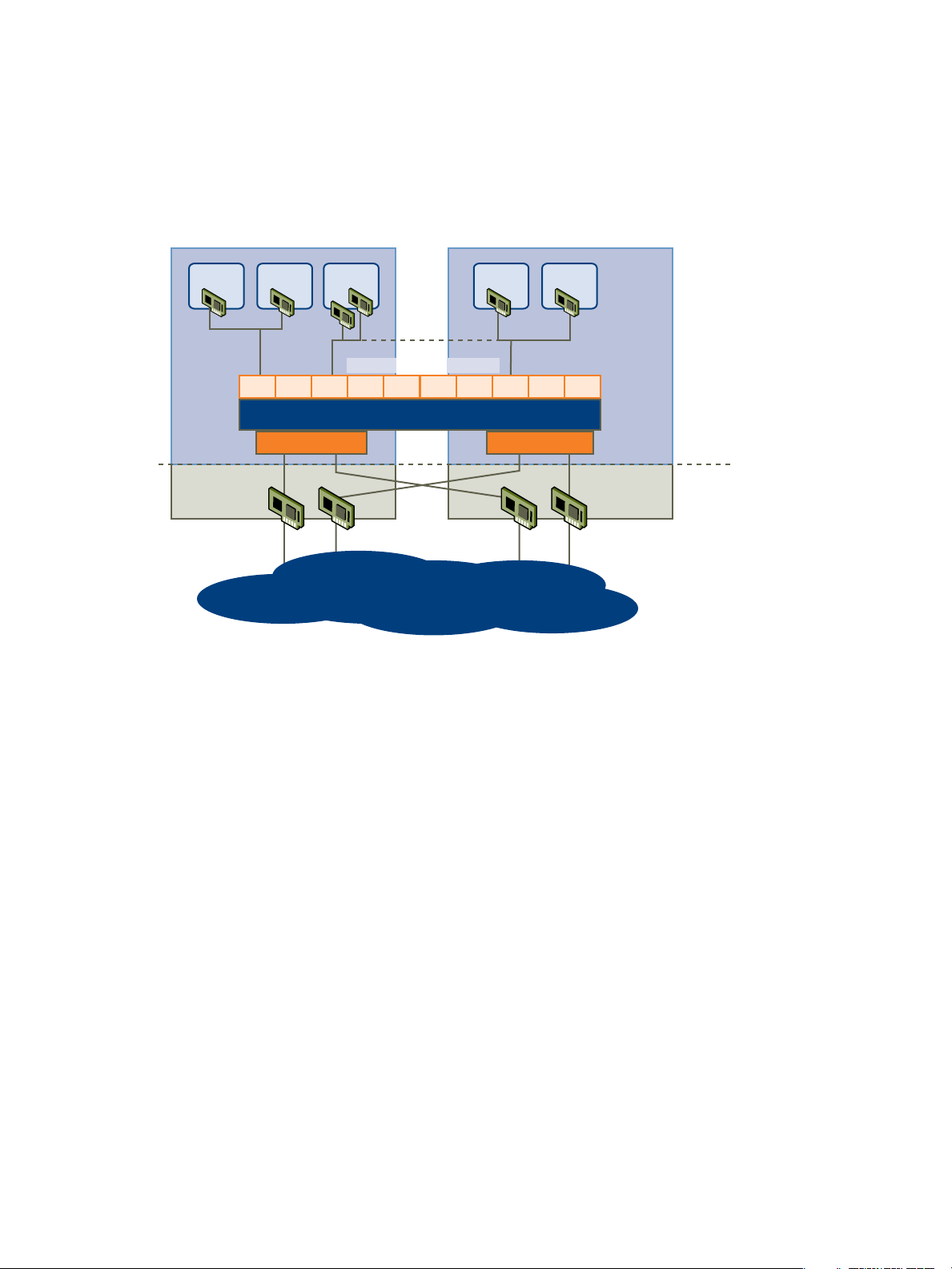
adaptateurs réseau physiques
Hôte1
Hôte1
Hôte2
Hôte2
Mise en réseau
C
VM VM VM VM
VM
vSphere Distributed Switch
liaison montante liaison montante
A B C D E F G H I J
virtuel
groupe de ports distribués
physique
réseau physique
Mise en réseau vSphere
vSphere Distributed Switch Architecture
Un vSphere Distributed Switch fonctionne comme un commutateur unique sur tous les hôtes associés. Cela
permet de régler les configurations réseau qui s'étendent sur tous les hôtes membres et permet aux machines
virtuelles de conserver une configuration réseau cohérente lorsqu'elles migrent à travers plusieurs hôtes.
Figure 3-1. Réseau de vSphere Distributed Switchs
À l'instar d'un commutateur standard vSphere, chaque vSphere Distributed Switch est un hub de réseau que
peuvent utiliser les machines virtuelles. Un commutateur distribué peut acheminer le trafic en interne entre
les machines virtuelles ou se lier à un réseau externe en se connectant à des cartes Ethernet physiques,
également appelées cartes de liaison montante.
Chaque commutateur distribué peut être également affecté à un ou plusieurs groupes de ports. Les groupes
de ports distribués regroupent plusieurs ports dans une configuration commune et fournissent un point
d'ancrage stable pour les machines virtuelles qui se connectent à des réseaux étiquetés. Chaque groupe de
ports distribués est identifié par une étiquette réseau qui est unique dans le centre de données actuel. L'ID de
VLAN est facultative. Elle permet de limiter le trafic du groupes de ports à un segment Ethernet logique dans
le réseau physique.
Les pools de ressources réseau permettent de gérer le trafic réseau par type de trafic réseau.
Outre les vSphere Distributed Switch, vSphere 5 fournit également le support pour des commutateurs virtuels
tiers. Pour plus d'informations sur la configuration du commutateur Cisco Nexus 1000v, accédez à
http://www.cisco.com/go/1000vdocs.
26 VMware, Inc.
Page 27
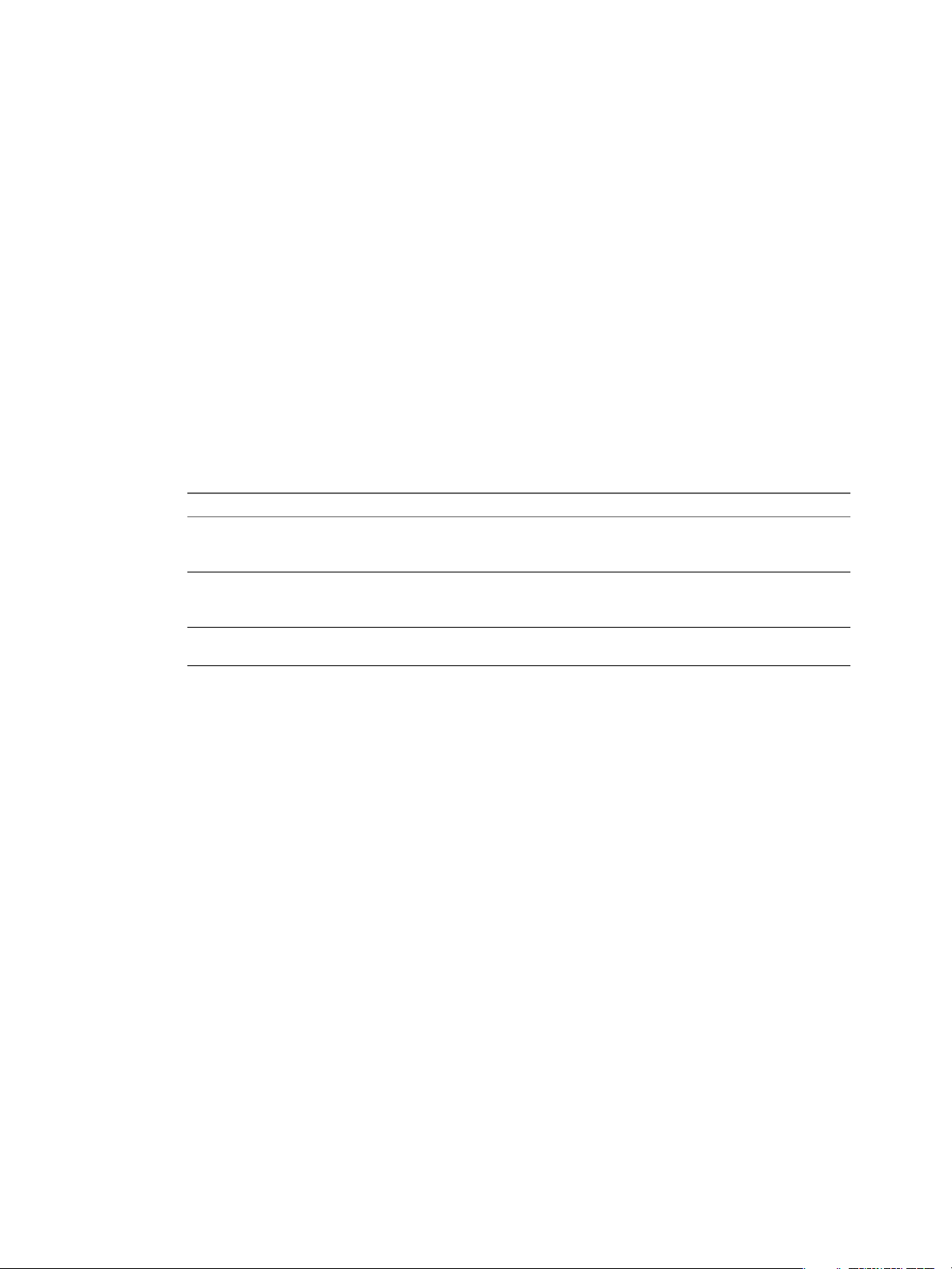
Chapitre 3 Configuration des communications réseau avec des vSphere Distributed Switches
Configurer un vSphere Distributed Switch
Vous pouvez créer un vSphere Distributed Switch sur un centre de données vCenter Server. Après avoir créé
un vSphere Distributed Switch, vous pouvez ajouter des hôtes, créer des groupes de ports distribués et modifier
les règles et propriétés du commutateur distribué.
Ajouter un vSphere Distributed Switch
Créez un commutateur distribué vSphere dans un centre de données vCenter Server pour gérer le trafic réseau
de tous les hôtes associés dans le centre de données.
Si votre système a besoin de groupes de ports complexes, créez un groupe de ports distribués au lieu d'un
groupe de ports par défaut.
Procédure
1 Dans vSphere Client, affichez la vue d'inventaire Mise en réseau et sélectionnez le centre de données.
2 Sélectionnez [Inventaire] > [Centre de données] > [Nouveau vSphere Distributed Switch] .
3 Sélectionnez une version de commutateur distribué vSphere.
Option Description
Version de vSphere Distributed
Switch : 4.0
Version de vSphere Distributed
Switch : 4.1.0
Version de vSphere Distributed
Switch : 5.0.0
4 Cliquez sur [Suivant] .
Compatible avec la version ESX/ESXi 4,0 et ultérieure. Les fonctions publiées
avec les versions ultérieures du commutateur distribué vSphere ne sont pas
prises en charge.
Compatible avec la version ESX/ESXi 4.1 et ultérieure. Les fonctions publiées
avec les versions ultérieures du commutateur distribué vSphere ne sont pas
prises en charge.
Compatible avec la version ESXi 5.0 et les versions ultérieures.
5 Dans la zone de texte [Nom] , entrez le nom du nouveau commutateur distribué vSphere.
6 Utilisez les boutons fléchés pour sélectionner le [Nombre de ports de liaison montante] et cliquez sur
[Suivant] .
Les ports de liaison montante connectent le distributed switch aux cartes NIC physiques sur les hôtes
associés. Le nombre de ports de liaison montante est le nombre maximum de connections physiques
autorisées au distributed switch par hôte.
7 Indiquez si vous voulez ajouter des hôtes et leurs adaptateurs physiques au commutateur distribué
vSphere maintenant ou plus tard.
Si vous choisissez [Ajouter maintenant] , sélectionnez les hôtes et les adaptateurs physiques à utiliser en
cochant la case correspondant à chaque hôte ou adaptateur. Vous pouvez libérer des adaptateurs
physiques uniquement pour un vSphere Distributed Switch au cours de la création du distributed switch.
8 (Facultatif) Définissez le nombre maximal de ports sur un hôte.
a Cliquez sur [Afficher détails] pour l'hôte.
b Sélectionnez le nombre maximal de ports de l'hôte dans le menu déroulant.
c Cliquez sur [OK] .
9 Cliquez sur [Suivant] .
10 (Facultatif) Choisissez s'il faut [Créer automatiquement un groupe de ports par défaut] .
Cette option crée un groupe de ports distribués avec les paramètres par défaut.
VMware, Inc. 27
Page 28
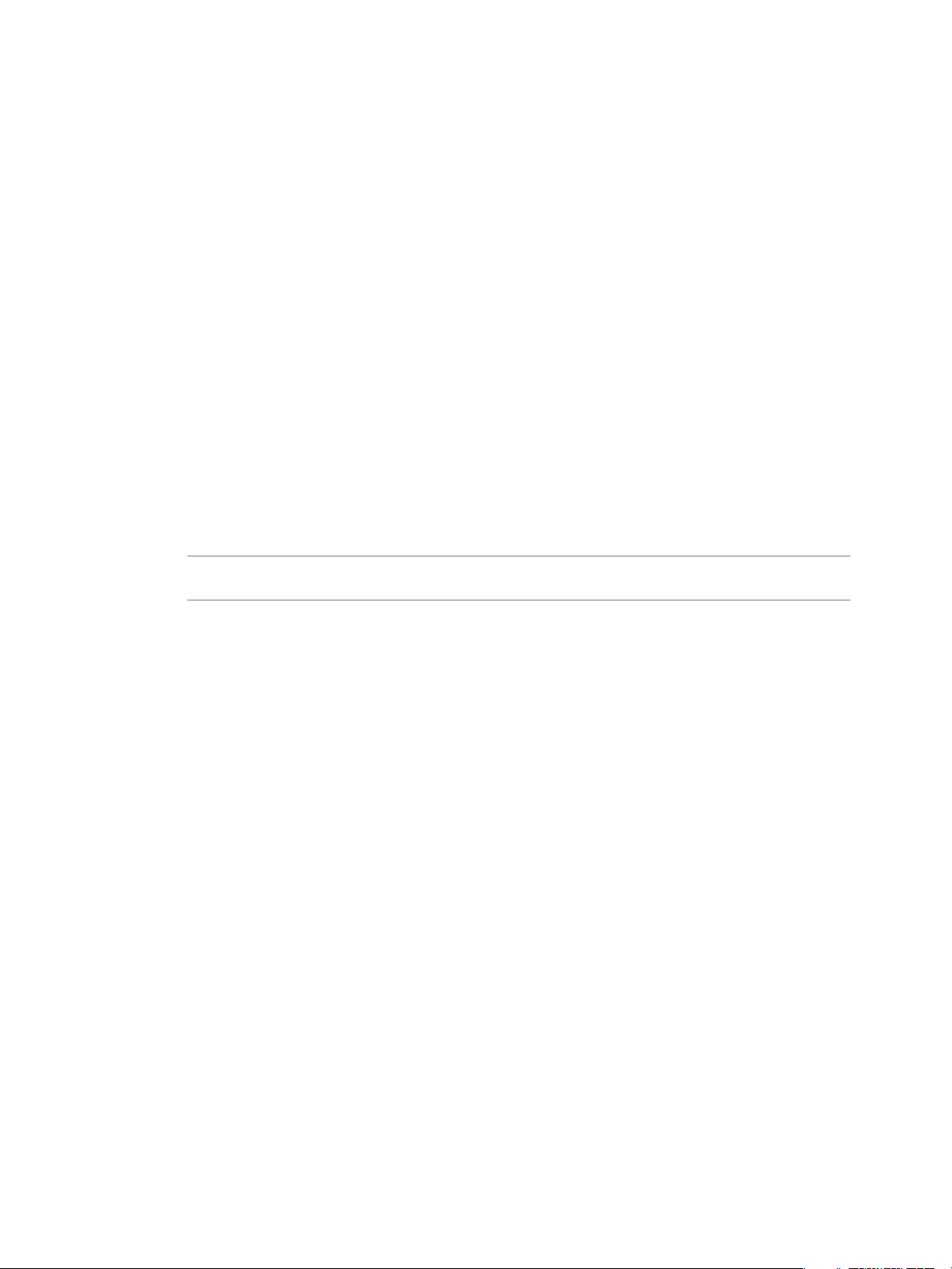
Mise en réseau vSphere
11 Cliquez sur [Terminer] .
Suivant
Si vous choisissez d'ajouter les hôtes plus tard, vous devez les ajouter au distributed switch avant d'ajouter les
adaptateurs réseau.
Vous pouvez ajouter des adaptateurs réseau depuis la page de configuration d'hôte de vSphere Client en
utlisant Gérer les hôtes ou Profils d'hôte.
Ajouter des hôtes à un vSphere Distributed Switch
Vous pouvez ajouter des hôtes et des adaptateurs physiques à un vSphere distributed switch au niveau du
commutateur distribué après sa création.
Procédure
1 Connectez-vous à vSphere Client et sélectionnez la vue d'inventaire [Mise en réseau] .
2 Cliquez avec le bouton droit de la souris sur vSphere Distributed Switch dans le volet d'inventaire et
sélectionnez [Ajouter un hôte] .
3 Sélectionnez les hôtes à ajouter.
4 Sous les hôtes sélectionnés, sélectionnez les adaptateurs physiques à ajouter et cliquez sur [Suivant] .
Vous pouvez sélectionner des adaptateurs physiques inutilisés et utilisés.
REMARQUE Le transfert d'un adaptateur physique vers un commutateur distribué sans déplacer
d'adaptateur virtuel associé peut entraîner la perte de connexion réseau de ces adaptateurs virtuels.
5 Pour chaque adaptateur virtuel, sélectionnez [Groupes de ports destination] et un groupe de ports dans
le menu déroulant pour faire migrer l'adaptateur virtuel vers le commutateur distribué ou [Ne pas
migrer] .
6 (Facultatif) Définissez le nombre maximal de ports sur un hôte.
a Cliquez sur [Afficher détails] pour l'hôte.
b Sélectionnez le nombre maximal de ports de l'hôte dans le menu déroulant.
c Cliquez sur [OK] .
7 Cliquez sur [Suivant] .
8 (Facultatif) Faites migrer la gestion de réseau des machines virtuelles vers le commutateur distribué.
a Sélectionnez [Migrer mise en réseau VM] .
b Pour chaque machine virtuelle, sélectionnez [Groupe de ports destination] et un groupe de ports
dans le menu déroulant ou [Ne pas migrer] .
9 Cliquez sur [Suivant] .
10 (Facultatif) Si vous devez apporter des modifications, cliquez sur [Retour] pour revenir à l'écran
approprié.
11 Vérifiez les paramètres du commutateur distribué et cliquez sur [Terminer] .
28 VMware, Inc.
Page 29
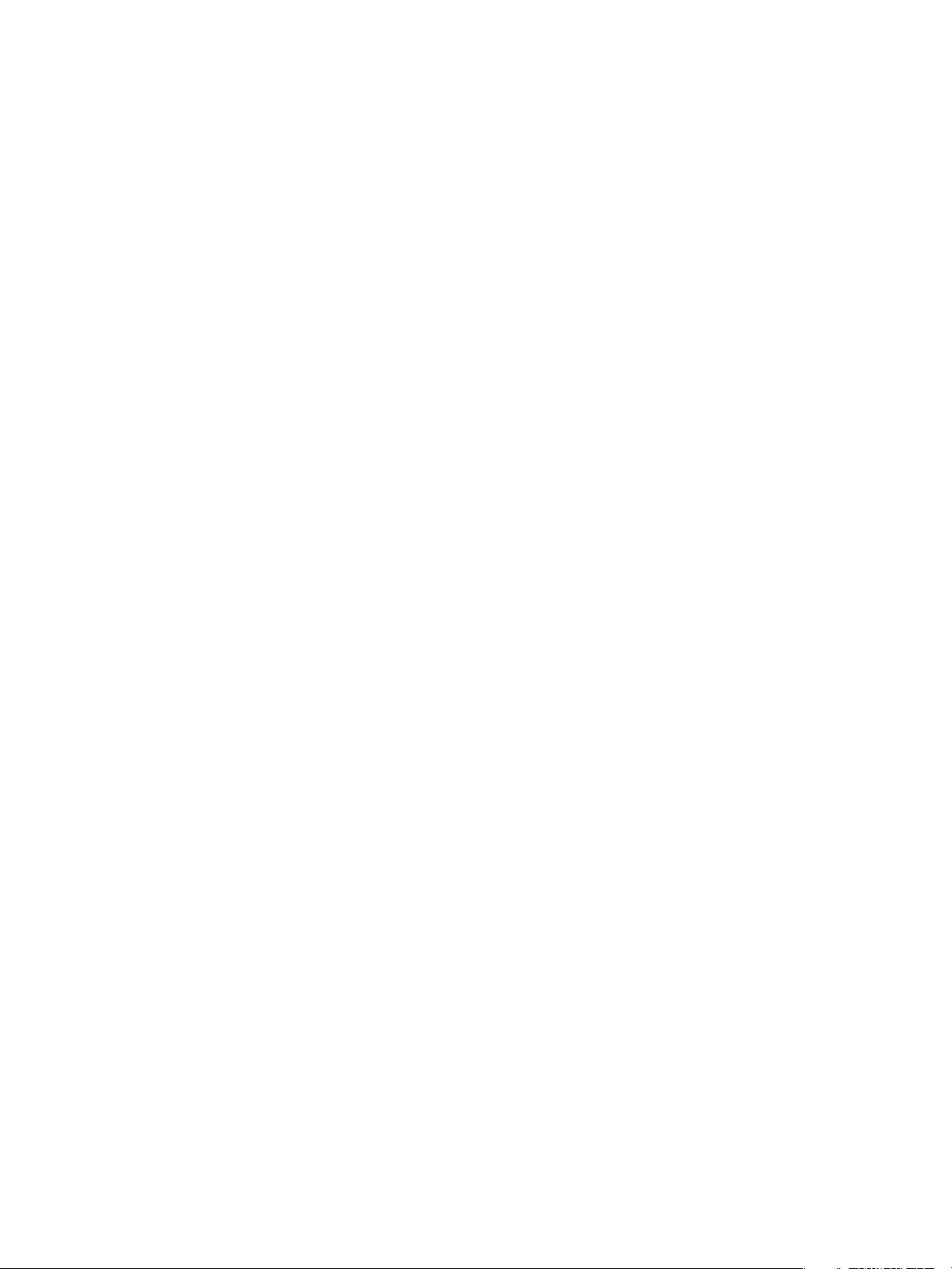
Chapitre 3 Configuration des communications réseau avec des vSphere Distributed Switches
Gérer les hôtes dans un vSphere Distributed Switch
Vous pouvez modifier la configuration des hôtes et des adaptateurs physiques dans un commutateur distribué
vSphere après leur ajout au commutateur distribué.
Procédure
1 Connectez-vous à vSphere Client et sélectionnez la vue d'inventaire [Mise en réseau] .
2 Cliquez avec le bouton droit de la souris sur le commutateur distribué et sélectionnez [Gérer les hôtes] .
3 Sélectionnez les hôtes à gérer et cliquez sur [Suivant] .
4 Sélectionnez les adaptateurs physiques à ajouter, désélectionnez les adaptateurs physiques à supprimer,
et cliquez sur [Suivant] .
5 Pour chaque adaptateur virtuel, sélectionnez le [groupe de ports destination] dans le menu déroulant
pour migrer l'adaptateur virtuel vers le commutateur distribué ou sélectionnez [Ne pas migrer] .
6 Cliquez sur [Suivant] .
7 Migrer la gestion de réseau des machines virtuelles vers le commutateur distribué vSphere.
a Sélectionnez [Migrer mise en réseau VM] .
b Pour chaque machine virtuelle, sélectionnez le groupes de ports de destination [groupes ports
destination] dans le menu déroulant ou sélectionnez [Ne pas migrer] .
8 Cliquez sur [Suivant] .
9 (Facultatif) Si vous devez apporter des modifications, cliquez sur [Retour] pour revenir à l'écran
approprié.
10 Vérifiez les paramètres du commutateur distribué et cliquez sur [Terminer] .
Définir le nombre de ports par hôte sur un vSphere Distributed Switch
Définissez le nombre maximum de ports sur un hôte pour limiter le nombre de ports distribués qui peuvent
exister sur un ou plusieurs hotes associés à un commutateur distribué vSphere.
Procédure
1 Connectez-vous à vSphere Client et sélectionnez la vue d'inventaire [Hôtes et clusters] .
2 Sélectionnez l'hôte à modifier dans le panneau d'inventaire.
3 Dans l'onglet [Configuration] , cliquez sur [Mise en réseau] .
4 Sélectionnez la vue [vSphere Distributed Switch] .
5 Cliquez sur [Propriétés] à côté du commutateur distribué vSphere pour modifier.
6 Sélectionnez le nombre maximum de ports dans le menu déroulant et cliquez sur [OK] .
Suivant
Si vous changez le nombre maximum de ports pour un hôte après avoir ajouté l'hôte au commutateur distribué,
vous devez redémarrer l'hôte pour que le nouveau maximum soit appliqué.
VMware, Inc. 29
Page 30
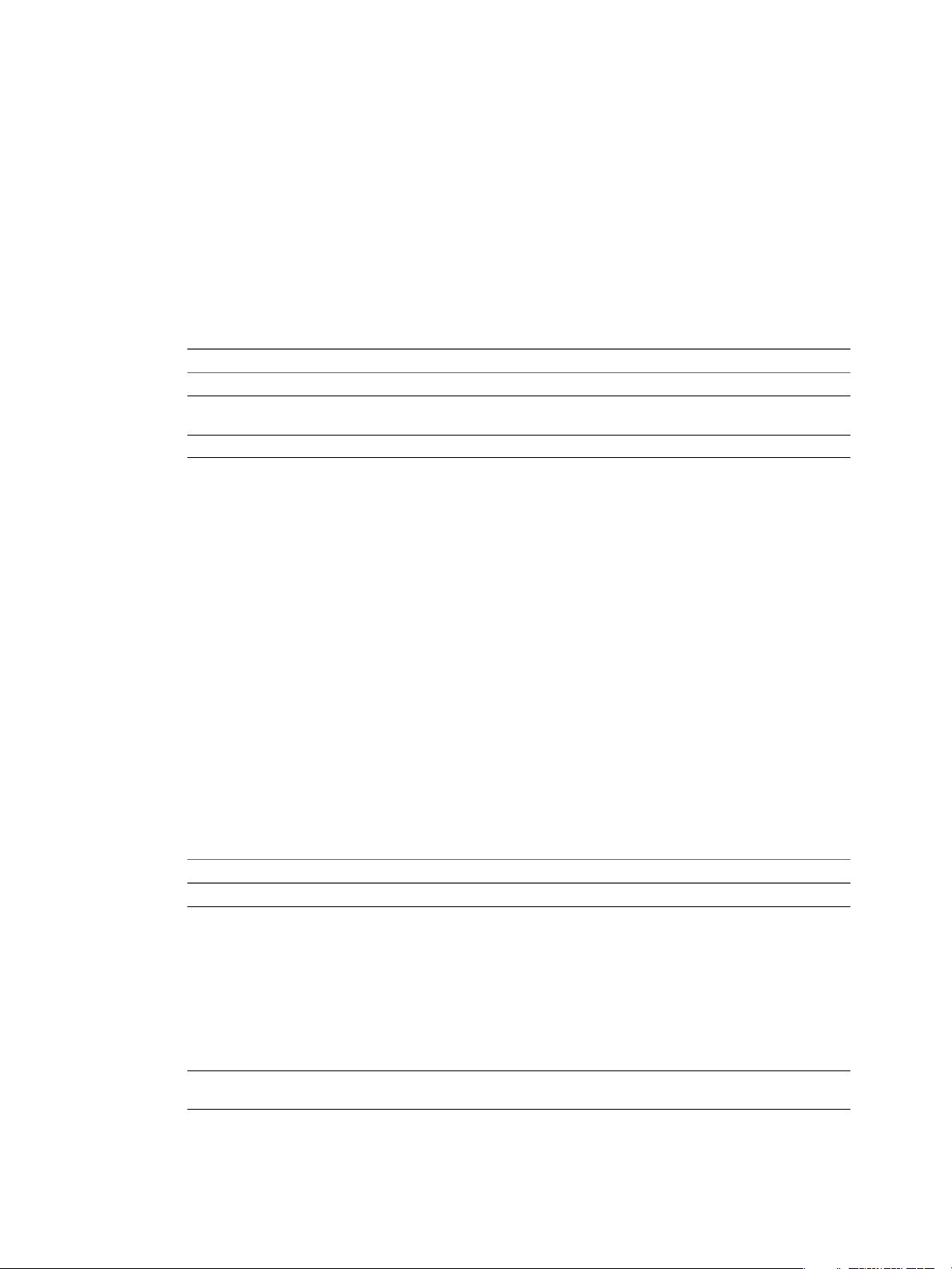
Mise en réseau vSphere
Modifier les paramètres généraux de vSphere Distributed Switch
Vous pouvez modifier les paramètres généraux d'un vSphere Distributed Switch, tels que le nom du
commutateur distribué et le nombre de ports de liaison montante sur le commutateur distribué.
Procédure
1 Connectez-vous à vSphere Client et sélectionnez la vue d'inventaire [Mise en réseau] .
2 Cliquez avec le bouton droit de la souris sur vSphere Distributed Switch dans le volet d'inventaire et
sélectionnez [Modifier les paramètres] .
3 Sélectionnez [Général] pour modifier les paramètres de vSphere Distributed Switch.
Option Description
Nom
Nombre de ports de liaison montante
Remarques
4 (Facultatif) Modifiez les noms des ports de liaison montante.
a Cliquez sur [Modifier noms liaison montante] .
Entrez le nom du commutateur distribué.
Sélectionnez le nombre de ports de liaison montante du commutateur
distribué.
Entrez des remarques éventuelles sur le commutateur distribué.
b Tapez le nouveau nom du ou des ports de liaison montante.
c Cliquez sur [OK] .
5 Cliquez sur [OK] .
Modifier les paramètres avancés de vSphere Distributed Switch
Vous pouvez changer les paramètres avancés vSphere Distributed Switch, tels que le protocole de découverte
Cisco et la taille maximale MTU de vSphere Distributed Switch.
Procédure
1 Connectez-vous à vSphere Client et sélectionnez la vue d'inventaire [Mise en réseau] .
2 Cliquez avec le bouton droit de la souris sur vSphere Distributed Switch dans le volet d'inventaire et
sélectionnez [Modifier les paramètres] .
3 Sélectionnez [Avancé] pour modifier les paramètres vSphere Distributed Switch suivants.
Option Description
MTU maximal
État du protocole de découverte
Informations de contact admin
4 Cliquez sur [OK] .
Taille de MTU maximale pour le vSphere Distributed Switch.
Choisissez l'état du protocole de découverte dans le vSphere Distributed
Switch.
n
[Activé] . Protocole de découverte activé pour le vSphere Distributed
Switch.
1 Sélectionnez [Protocole découverte Cisco] ou [Protocole de
découverte de couche de lien] dans le menu déroulant [Type] .
2 Affectez à [Opération] la valeur [Écouter] , [Annoncer] ou [Les
deux] .
n
[Désactivé] .
Entrez le [Nom] et les les [Autres détails] de l'administrateur de vSphere
Distributed Switch.
30 VMware, Inc.
Page 31

Chapitre 3 Configuration des communications réseau avec des vSphere Distributed Switches
Afficher les informations de l'adaptateur réseau pour un vSphere Distributed Switch
Affichez les adaptateurs réseau physiques et les affectations de liaison montante d'un vSphere Distributed
Switch depuis la vue d'inventaire des connexions réseau de vSphere Client.
Procédure
1 Connectez-vous à vSphere Client et sélectionnez la vue d'inventaire [Mise en réseau] .
2 Cliquez avec le bouton droit de la souris sur vSphere Distributed Switch dans le volet d'inventaire et
sélectionnez [Modifier les paramètres] .
3 Dans l'onglet [Adaptateurs réseau] , vous pouvez afficher la carte réseau et les attributions de liaison
montante des hôtes associés.
Cet onglet est accessible en lecture seule. Les adaptateurs réseau des commutateurs distribués doivent
être configurés au niveau de l'hôte.
4 Cliquez sur [OK] .
Mettre à niveau un vSphere Distributed Switch vers une nouvelle version
Un commutateur distribué Sphere 4.0 ou 4.1 peut être une mise à niveau vers une version suivante pour lui
permettre de tirer parti des fonctions disponibles uniquement dans la nouvelle version.
Procédure
1 Connectez-vous à vSphere Client et sélectionnez la vue d'inventaire [Mise en réseau] .
2 Sélectionnez vSphere Distributed Switch dans le volet d'inventaire.
3 Dans l'onglet [Résumé] , en regard de [Version] , sélectionnez [Mise à niveau] .
L'assistant de mise à niveau répertorie les fonctions disponibles pour le commutateur distribué mis à
niveau qui ne l'étaient pas dans la version précédente.
4 Sélectionnez la version de commutateur distribué vSphere à mettre à niveau.
Option Description
Version de vSphere Distributed
Switch : 4.1.0
Version de vSphere Distributed
Switch : 5.0.0
Compatible avec la version ESX/ESXi 4.1 et ultérieure. Les fonctions publiées
avec les versions ultérieures du commutateur distribué vSphere ne sont pas
prises en charge.
Compatible avec la version ESXi 5.0 et les versions ultérieures.
5 Cliquez sur [Suivant] .
L'assistant de mise à niveau répertorie les hôtes associés au commutateur distribué vSphere et indique
s'ils sont compatibles avec la version de commutateur distribué vSphere mise à niveau. Vous ne pouvez
effectuer la mise à niveau que si tous les hôtes sont compatibles avec la nouvelle version du commutateur
distribué vSphere.
La raison de la compatibilité figure à côté de chaque hôte compatible.
6 Cliquez sur [Suivant] .
7 Vérifiez l'exactitude des informations de mise à niveau répertoriées et cliquez sur [Terminer] .
VMware, Inc. 31
Page 32

Mise en réseau vSphere
Configuration d'un vSphere Distributed Switch dans vSphere Web Client
Vous pouvez créer un vSphere Distributed Switch sur un centre de données vCenter Server. Après avoir créé
un vSphere Distributed Switch, vous pouvez ajouter des hôtes, créer des groupes de ports distribués et modifier
les règles et propriétés du commutateur distribué.
Ajouter un vSphere Distributed Switch à l'aide de Client Web vSphere
Créez un vSphere Distributed Switch dans un centre de données vCenter Server pour gérer le trafic réseau de
tous les hôtes associés dans le centre de données.
Si votre système a besoin de groupes de ports complexes, créez un groupe de ports distribués au lieu d'un
groupe de ports par défaut.
Procédure
1 Accédez à un centre de donnée dans Client Web vSphere.
2 Cliquez avec le bouton droit sur le centre de données dans le navigateur et sélectionnez [Nouveau
commutateur distribué] .
3 Dans le champ [Nom et emplacement] , tapez un nom pour le nouveau commutateur distribué, ou
acceptez le nom généré, puis cliquez sur [Suivant] .
4 Dans [Sélectionner une version] , sélectionnez une version de commutateur distribué et cliquez sur
[Suivant] .
Option Description
vSphere Distributed Switch: 5.1.0
vSphere Distributed Switch: 5.0.0
vSphere Distributed Switch : 4.1.0
vSphere Distributed Switch: 4.0.0
Compatible avec VMware ESXi 5.1 ou versions ultérieures.
Compatible avec VMware ESXi 5.0 ou versions ultérieures.
Les fonctions publiées avec les versions ultérieures de vSphere Distributed
Switch ne sont pas prises en charge.
Compatible with ESX/ESXi version 4.1 et ultérieures.
Les fonctions publiées avec les versions ultérieures de vSphere Distributed
Switch ne sont pas prises en charge.
Compatible avec ESX/ESXi version 4.0 et ultérieures
Les fonctions publiées avec les versions ultérieures de vSphere Distributed
Switch ne sont pas prises en charge.
5 Dans [Modifier les paramètres] :
a Utilisez les boutons fléchés pour sélectionner le [Nombre de liaisons montantes] .
Les ports de liaison montante connectent le distributed switch aux cartes NIC physiques sur les hôtes
associés. Le nombre de ports de liaison montante est le nombre maximum de connections physiques
autorisées au distributed switch par hôte.
b Utilisez le menu déroulant pour activer ou désactiver [Network I/O control]
c Cochez la case [Créer un groupe de ports par défaut] pour créer un nouveau groupe de ports
distribués avec des paramètres par défaut pour le commutateur.
d (Facultatif) Si vous avez opté de créer un groupe de ports par défault, utilisez le champ de texte [Nom
du groupe de ports] pour nommer le groupe de ports, ou acceptez le nom généré.
e Cliquez sur [Suivant] .
32 VMware, Inc.
Page 33

Chapitre 3 Configuration des communications réseau avec des vSphere Distributed Switches
6 Dans [Prêt à terminer] , vérifiez les paramètres que vous avez sélectionnés et cliquez sur [Terminer] .
Utilisez le bouton [Précédent] pour modifier des paramètres.
Un commutateur distribué est créé. Vous pouvez afficher les fonctionnalités prises en charge sur le
commutateur distribué ainsi que d'autres détails en naviguant vers le nouveau commutateur distribué et en
cliquant sur l'onglet [Résumé] .
Suivant
Ajoutez des hôtes au commutateur distribué avant d'ajouter des cartes réseau. Vous pouvez ajouter des
adaptateur réseau à partir de la page de configuration d'hôte du Client Web vSphere en utilisant Gérer les
hôtes ou Profils d’hôte
Ajouter des hôtes à un vSphere Distributed Switch avec Client Web vSphere
Une fois qu'un vSphere Distributed Switch est créé, ajoutez des hôtes et des adaptateurs physiques pour créer
un réseau virtuel.
Procédure
1 Cliquez avec le bouton droit sur le navigateur Client Web vSphere et sélectionnez [Ajouter et gérer
hôtes] .
2 Sur la page [Sélectionner hôtes] sélectionnez [Ajout d'hôtes] et cliquez sur [Suivant.]
3 Cliquez sur [Ajouter de nouveaux hôtes] .
La boîte de dialogue de sélection des nouveaux hôtes s'ouvre. Sélectionnez un hôtes de la liste et cliquez
sur [OK] .
4 Cliquez sur [Suivant] .
5 Sur la page [Sélectionnez adaptateurs réseau physiques] :
a Sélectionnez la case à cocher à côté de chaque adaptateur réseau physique que vous souhaitez ajouter
à chaque hôte et cliquez sur [Attribuer une liaison montante] .
b Sélectionnez un port de liaison montante de la liste dans la boîte de dialogue et cliquez sur [OK] .
Votre sélection s'affiche dans la colonne de liaison montante. Si vous ne sélectionnez pas une liaison
montante, la liaison montante sera automatiquement attribuée.
c Cliquez sur [Suivant] .
6 Sur la page [Sélectionnez adaptateurs réseau physiques] :
a Sélectionnez un adaptateur de la liste et cliquez sur [Assigner groupe de ports] .
b Dans la boîte de dialogue, sélectionnez un groupe de ports et cliquez sur [OK.]
Vous pouvez filtrer la liste de groupes de ports.
c Cliquez sur [Suivant] .
7 Sur la page [Valider les changements] , réviser les dépendances pour les adaptateurs réseau physiques
et virtuels et cliquez sur [Suivant] .
8 (Facultatif) Sur la page [Sélectionnez adaptateurs réseau VM] , sélectionnez les VM ou les adaptateurs
réseau à migrer vers le commutateur distribué.
a Cochez la case [Migrer réseau de Machine Virtuel] .
b Sélectionnez les adaptateurs de VM ou de réseaux à migrer et cliquez sur le bouton [Assigner groupe
de ports] .
VMware, Inc. 33
Page 34

Mise en réseau vSphere
c Sélectionnez la destination des groupes de ports et cliquez sur [OK] .
d Cliquez sur [Suivant] .
9 Sur la page [Prêt à terminer] , vérifiez les paramètres que vous avez sélectionnés et cliquez sur
[Terminer] .
Utilisez le bouton [Précédent] pour modifier les paramètres avant de terminer.
Gérer des hôtes sur un vSphere Distributed Switch avec Client Web vSphere
Vous pouvez modifier la configuration des hôtes et des adaptateurs physiques dans un vSphere Distributed
Switch après leur ajout au commutateur distribué.
Procédure
1 Accédez à un commutateur distribué dans le navigateur de Client Web vSphere.
2 Cliquez avec le bouton droit de la souris sur le navigateur et sélectionnez [Ajouter et gérer des hôtes] .
3 Sur la page [Sélectionner tâches] sélectionnez une tâche à accomplir sur le commutateur distribué et
cliquez sur [Suivant.]
Tâche Description
Ajouter hôtes Ajouter de nouveaux hôtes au commutateur distribué séléctionné.
Migrer la mise en réseau d'hôte Déplacez la mise en réseau d'un membre hôte vers le commutateur distribué
séléctionné.
Supprimer des hôtes Sélectionnez les hôtes à supprimer du commutateur distribué séléctionné.
REMARQUE Si vous choisissez cette tâche, passez à l'étape 3 et l'étape 9.
Ajouter un hôte et migrer la mise
en réseau des hôtes (avancé)
Ajouter de nouveaux hôtes et migrer la mise en réseau des hôtes membres vers le
commutateur distribué séléctionné Utilisez cette option pour unifier la
configuration réseau des hôtes nouveaux et existants.
4 Sur la page [Sélection d'hôte] , sélectionnez des hôtes ou des hôtes membres pour la tâche et cliquez
sur [Suivant] .
5 Sur la page [Sélectionnez les adaptateurs réseau physiques] , désélectionnez ou sélectionnez chaque
adaptateur réseau physique que vous souhaitez ajouter ou supprimer de chaque hôte.
6 (Facultatif) Sélectionnez chaque adaptateur réseau physique individuellement et cliquez sur [Attribuer
liaison montante]
a Séléctionnez un port de liaison montante de la liste puis cliquez sur [OK] .
Si vous ne sélectionnez pas une liaison montante, la liaison montante est attribuée automatiquement.
b Cliquez sur [Suivant] .
7 Sur la page [Connectivité de réseau] , sélectionnez un groupe de ports de la liste pour provisionner une
connectivité réseau et cliquez sur [Affecter groupe de ports] .
a Sélectionnez un groupe de ports à attribuer au commutateur distribué, ou sélectionnez [Ne pas
migrer,] puis cliquez sur [OK.]
Vous pouvez filtrer la liste en utilisant le champ Filtre.
b Cliquez sur [Suivant] .
8 Sur la page [Valider les modifications] , passez en revue les dépendances pour les adaptateurs réseau
physiques et virtuels et cliquez sur [Suivant.]
Cliquez sur [Précédent] pour changer des paramètres.
34 VMware, Inc.
Page 35

Chapitre 3 Configuration des communications réseau avec des vSphere Distributed Switches
9 (Facultatif) Sur la page [Mise en réseau de machine virtuelle] , si vous migrez des VM ou des adaptateurs
réseau vers le commutateur distribué séléctionné, sélectionnez la case [Migrer la mise en réseau de
machines virtuelles] .
a Sélectionnez la machine virtuelle ou un adaptateur réseau à migrer, puis cliquez sur [Attribuer
groupe de ports.]
b Sélectionnez le groupe de ports de destination, ou sélectionnez [Ne pas migrer,] puis cliquez sur
[OK.]
c Cliquez sur [Suivant] .
10 Sur la page [Prêt à terminer] , vérifiez les paramètres que vous avez sélectionnés et cliquez sur
[Terminer] .
Définir le nombre de ports par hôte sur un vSphere Distributed Switch avec Client Web vSphere
Définissez le nombre maximum de ports sur un hôte pour limiter le nombre de ports distribués qui peuvent
exister sur un ou plusieurs hôtes associés à un vSphere Distributed Switch.
Procédure
1 Accédez à un hôte dans le navigateur Client Web vSphere.
2 Cliquez sur l'onglet [Gérer] et sélectionnez [Mise en réseau] > [Commutateurs virtuels] .
3 Sélectionnez un commutateur distribué dans la liste.
4 Cliquez sur [Mettre à jour le nombre maximum de ports distribués sur cet hôte.]
5 Utilisez les flèches haut et bas pour définir le nombre maximal de ports de l'hôte et cliquez sur [OK.]
Suivant
Si vous changez le nombre maximum de ports pour un hôte après avoir ajouté l'hôte au commutateur distribué,
vous devez redémarrer l'hôte pour que le nouveau maximum soit appliqué.
Modifier les paramètres généraux et avancés dans vSphere Distributed Switch avec Client Web vSphere
Les paramètres généraux pour vSphere incluent le nom du commutateur distribué et le nombre de ports de
liaison montante sur le commutateur distribué. Les paramètres avancés pour un vSphere ou un vSphere
incluent le CDP (Cisco Discovery Protocol) et la taille maximale MTU de vSphere Distributed Switch. Vous
pouvez modifier les paramètres généraux et avancés.
Procédure
1 Accédez à un commutateur distribué dans le navigateur de Client Web vSphere.
2 Cliquez sur l’onglet [Gérer] , puis cliquez sur [Paramètres] > [Propriétés] .
3 Cliquez sur [Edit] .
4 Sélectionnez [Général] pour modifier les paramètres de vSphere Distributed Switch.
Option Description
Nom
Nombre de liaisons montantes
VMware, Inc. 35
Entrez le nom du commutateur distribué.
Sélectionnez le nombre de ports de liaison montante du commutateur
distribué.
Cliquez sur [Modifier les noms de liaison montante] pour changer les noms
des liaisons montantes.
Page 36

Mise en réseau vSphere
Option Description
Nombre de ports
Network I/O Control
Description
5 Sélectionnez [Avancé] pour modifier les paramètres de vSphere Distributed Switch.
Option Description
MTU (octets)
Discovery Protocol
Contacter l'administrateur
6 Cliquez sur [OK] .
Le nombre de ports pour ce commutateur distribué. Ceci ne peut pas être
édité.
Utilisez le menu déroulant pour activer ou désactiver Network I/O Control.
Ajouter ou modifier une description pour les paramètres du commutateur
distribué.
Taille de MTU maximale pour vSphere Distributed Switch.
a Sélectionnez le protocole CDP (Cisco Discovery Protocol), Link Layer
Discovery Protocol, désactivé à partir du menu déroulant [Type]
b Assignez Opération les valeurs Écoute, Annoncer, ou les deux.
Pour plus d'informations sur les Protocoles de Découverte, consultez
« Switch Discovery Protocol », page 154 .
Tapez le nom et autres détails de l'administrateur pour le commutateur
distribué.
Mettre à niveau un vSphere Distributed Switch vers une version plus récente avec Client Web vSphere
Vous pouvez mettre à niveau la version vSphere Distributed Switch 4.0, 4.1, ou 5.0 vers une version ultérieure.
La mise à niveau permet au commutateur distribué de profiter des fonctionnalités qui ne sont disponibles que
dans la version ultérieure.
Procédure
1 Accédez à un commutateur distribué dans le navigateur de Client Web vSphere.
2 Cliquez-droit sur le commutateur distribué dans le navigateur et sélectionnez [Mettre à niveau
Distributed Switch] .
3 Sélectionnez la version de vSphere Distributed Switch à mettre à niveau et cliquez sur [Suivant]
Option Description
Version 5.1.0
Version 5.0.0
Version 4.1.0
4 Sélectionnez la compatibilité de l'hôte et cliquez sur [Suivant] .
Certains membres du commutateur distribué de VMware ESX Server pourraient être incompatibles avec
la version de mise à niveau sélectionnée. Mettre à niveau ou supprimer des hôtes incompatibles, ou choisir
une autre version de mise à niveau du commutateur distribué.
Compatible avec la version ESXi 5.1 et les versions ultérieures.
Compatible avec la version ESXi 5.0 et les versions ultérieures.
Compatible avec la version ESX/ESXi 4.1 et ultérieure. Les fonctions publiées
avec les versions ultérieures de vSphere Distributed Switch ne sont pas prises
en charge.
5 Passez vos paramètres en revue et cliquez sur [Terminer] .
Cliquez sur [Précédent] pour changer des paramètres.
Après la mise à niveau, vous ne pouvez pas faire revenir vSphere Distributed Switch à une version
précédente. Vous ne pouvez pas ajouter des membres de VMware ESX Server sur une version plus
ancienne qui ne sont pas compatibles avec nouveau vSphere Distributed Switch.
36 VMware, Inc.
Page 37

Chapitre 3 Configuration des communications réseau avec des vSphere Distributed Switches
Afficher les informations d'adaptateur réseau dans Client Web vSphere
Pour chaque carte réseau physique sur l'hôte, vous pouvez afficher des informations, telles que la vitesse, le
duplex et les plages IP observées.
Procédure
1 Accédez à un hôte dans Client Web vSphere.
2 Cliquez sur l'onglet [Gérer] , puis sélectionnez [Mise en réseau] > [Adaptateurs virtuels] ou
[Adaptateurs physiques] pour consulter l'information de l'adaptateur.
u
Le tableau d' [Adaptateurs virtuels] affiche les informations suivantes.
Option Description
Périphérique
Étiquette de réseau
Commutateur
vMotion
Journalisation FT
Trafic de gestion
Lorsque vous cliquez sur un adaptateur virtuel dans la liste, plus d'informations sur l'adaptateur réseau
est indiqué au bas de l'écran. Sélectionnez un onglet pour afficher plus d'informations sur l'adaptateur
virtuel.
Nom de l'adaptateur réseau virtuel.
Nom du réseau auquel l'adaptateur réseau virtuel est connecté.
Commutateur standard ou distribué vSphere auquel l'adaptateur réseau
virtuel est associé.
Statut de vMotion sur l'adaptateur réseau virtuel.
Statut de la journalisation FT sur l'adaptateur réseau virtuel.
Statut du trafic de gestion sur l'adaptateur réseau virtuel.
Onglet Description
Tout
Propriétés
Paramètres IP
mise en réseau
Affiche toutes les informations de configuration pour l'adaptateur virtuel.
Affiche toutes les propriétés définies pour l'adaptateur virtuel
Affiche tous les paramètres IPv4 et IPv6 pour l'adaptateur virtuel. Les
informations IPv6 ne s'affiche pas si IPv6 n'a pas été activé sur l'hôte.
Affiche toutes les politiques configurées pour l'adaptateur virtuel.
u
Le tableau d' [Adaptateurs physiques] affiche les informations suivantes.
Option Description
Périphérique
Vitesse réelle
Vitesse configurée
Commutateur
adresse MAC
Plages IP observées
Wake on LAN pris en charge
Nom de l'adaptateur réseau physique.
Vitesse et duplex réels de la carte réseau.
Vitesse et duplex configurés de la carte réseau.
Commutateur standard ou distribué vSphere associé à l'adaptateur réseau.
Adresse MAC associée à l'adaptateur réseau.
Adresses IP auxquelles l'adaptateur réseau peut vraisemblablement accéder.
Possibilité pour les adaptateurs réseau de prendre en charge la fonction
Wake on the LAN.
Lorsque vous cliquez sur un adaptateur physique dans la liste, plus d'informations sur l'adaptateur réseau
est indiqué au bas de l'écran. Utilisez les onglets pour afficher des informations sur l'adaptateur
Onglet Description
Tout
Propriétés
Affiche toutes les informations de configuration pour l'adaptateur physique.
Affiche toutes les propriétés définies pour l'adaptateur physique
VMware, Inc. 37
Page 38

Mise en réseau vSphere
Onglet Description
CDP
LLDP
Affiche la configuration du protocole CDP (Cisco Discovery Protocol) pour
l'adaptateur physique.
Affiche la configuration de LLDP (Link Layer Discovery Protocol) pour
l'adaptateur physique.
Contrôle de l''intégrité d'un vSphere Distributed Switch
Le contrôle de l'intégrité de vSphere 5.1 Distributed Switch permet d'identifier et de corriger les erreurs de
configuration de vSphere Distributed Switches.
Les erreurs suivantes sont des erreurs de configuration fréquentes que les contrôles d'intégrité aident à
identifier.
n
Jonctions VLAN non correspondantes entre un vSphere Distributed Switch et un commutateur physique.
n
Paramètres MTU non correspondants entre des adaptateurs réseau physiques, des commutateurs
distribués et des ports de commutateur physiques.
n
Règles d'association de commutateur virtuel non correspondantes pour les paramètres du canal de port
du commutateur physique.
Le contrôle d'intégrité effectue les vérifications suivantes :
n
VLAN. Vérifie si les paramètres VLAN de vSphere Distributed Switch correspondent à la configuration
du port trunk sur les ports de commutateur physiques adjacents.
n
MTU. Vérifie si le paramètre de trames jumbo du port de commutateur MTU d'accès physique basé sur
VLAN correspond au paramètre MTU de vSphere Distributed Switch.
n
Règles d'association. Vérifie si le paramètre EtherChannel des ports de commutateur d'accès physique
correspond aux paramètres de la règle d'association IPHash du groupe de ports de commutateur distribué.
Le contrôle de l'intégrité est limité au port de commutateur d'accès auquel la liaison montante du commutateur
distribué est connectée.
REMARQUE Pour ce qui est des vérifications VLAN et MTU, le commutateur distribué doit disposer d'au moins
deux NIC montants physiques de liaison.
Pour effectuer le contrôle de l'intégrité d'association, vous devez disposer d'au moins deux NIC montants
physiques de liaison et de deux hôtes lors de l'application de la règle.
Activer ou désactiver le contrôle de l'intégrité du vSphere Distributed Switch dans Client Web vSphere
Le contrôle d'intégrité effectue les vérifications pour les modifications des configurations de vSphere
Distributed Switch. Vous devez activer le contrôle d'intégrité du vSphere Distributed Switch pour effectuer
les vérifications des configurations du commutateur distribué.
Le contrôle d'intégrité est uniquement disponible pour les commutateurs distribués ESXi 5.1. Vous pouvez
visualiser les informations sur le contrôle d'intégrité par le biais de Client Web vSphere 5.1 ou version
ultérieure.
Procédure
1 Accédez à un vSphere Distributed Switch dans Client Web vSphere.
2 Cliquez sur l’onglet [Gérer] .
3 Sélectionnez [Paramètres] et sélectionnez [Contrôle de l'intégrité] .
4 Pour activer ou désactiver le contrôle d'intégrité, cliquez sur [Modifier] .
38 VMware, Inc.
Page 39

Chapitre 3 Configuration des communications réseau avec des vSphere Distributed Switches
5 Utilisez les menus déroulants pour activer ou désactiver les options de contrôle d'intégrité.
Option Description
VLAN et MTU
Association et basculement
6 Cliquez sur [OK] .
Suivant
Lorsque vous modifiez la configuration d'un vSphere Distributed Switch, vous pouvez visualiser les
informations sur la modification dans l'onglet [Surveiller] dans Client Web vSphere. Reportez-vous à
« Afficher les informations du contrôle de l'intégrité d'un vSphere Distributed Switch », page 39.
Signale l'état des ports de liaison montante distribués et des plages VLAN.
Vérifie l'existence d'une incompatibilité de configuration entre le
commutateur ESXi et le commutateur physique utilisé dans la règle
d'association.
Afficher les informations du contrôle de l'intégrité d'un vSphere Distributed Switch
Une fois que vous avez activé le contrôle de l'intégrité, vous pouvez afficher les informations sur le contrôle
de l'intégrité du vSphere Distributed Switch dans Client Web vSphere.
Prérequis
Activez le contrôle de l'intégrité sur chaque vSphere Distributed Switch. Reportez-vous à « Activer ou
désactiver le contrôle de l'intégrité du vSphere Distributed Switch dans Client Web vSphere », page 38.
Procédure
1 Accédez à un vSphere Distributed Switch dans Client Web vSphere.
2 Cliquez sur l'onglet [Surveiller] puis sur [Santé] .
3 Dans la section Détails de l'état de santé, cliquez sur l'onglet pour afficher l'état de santé du contrôle
sélectionné.
Les trois tableaux comprennent : [VLAN] , [MTU] et [Association et basculement] .
Exporter, importer et restaurer des configurations de commutateurs distribués
Vous pouvez exporter des configurations de vSphere Distributed Switch vers le client, y compris des
configurations de groupes de ports distribués. La configuration conserve les configurations de réseau valides,
permettant de répartir ces configurations vers d'autres déploiements.
Vous pouvez uniquement importer ou exporter des configurations de commutateurs distribués ou des groupes
de ports distribués. Pour importer, exporter ou restaurer la configuration d'un groupe de ports, reportez-vous
à « Exporter, importer et restaurer des configurations de groupes de ports distribués vSphere », page 48.
Exporter les configurations de groupe de ports distribués avec Client Web vSphere
Vous pouvez exporter les configurations de groupes de ports distribués et de vSphere Distributed Switch dans
un fichier. Le fichier conserve les configurations de réseau valides, permettant de répartir ces configurations
vers d'autres déploiements.
Cette fonctionnalité est disponible uniquement avec Client Web vSphere 5.1 ou ultérieure. Cependant, vous
pouvez exporter les paramètres de n'importe quelle version d'un port distribué si vous utilisez
Client Web vSphere ou une version ultérieure.
VMware, Inc. 39
Page 40

Mise en réseau vSphere
Procédure
1 Accédez à un commutateur distribué dans le navigateur de Client Web vSphere.
2 Cliquez avec le bouton droit de la souris dans le navigateur puis sélectionnez [Toutes les actions vCenter]
> [Exporter une configuration] .
3 Choisissez d'exporter la configuration du commutateur distribué, ou d'exporter la configuration du
commutateur distribué et tous les groupes de ports.
4 (Facultatif) Tapez des notes au sujet de cette configuration dans le champ [Descriptions]
5 Cliquez sur [OK] .
6 Cliquez sur [Oui] pour enregistrer le fichier de configuration sur votre système local.
Vous avez maintenant un fichier de configuration qui contient tous les paramètres pour le commutateur
distribué et le groupe de ports distribués sélectionné. Vous pouvez utiliser ce fichier pour créer plusieurs copies
de cette configuration sur un déploiement existant, ou pour écraser les paramètres de commutateur distribués
et de groupes de ports distribués existants pour qu'ils se conforment aux paramètres sélectionnés.
Suivant
Utilisez le fichier de configuration exporté pour effectuer les tâches suivantes :
n
Pour créer une copie du commutateur distribué exporté, consulter « Importer un
vSphere Distributed Switch à l'aide de Client Web vSphere », page 40
n
Pour remplacer les paramètres sur un commutateur distribué existant, consulter « Restaurer la
configuration de vSphere Distributed Switch à l'aide de Client Web vSphere », page 41 .
Vous ne pouvez exporter, importer, et restaurer que les configurations de groupe de ports. Reportez-vous à
« Exporter, importer et restaurer des configurations de groupes de ports distribués vSphere », page 48.
Importer un vSphere Distributed Switch à l'aide de Client Web vSphere
Utilisez la fonction d'importation pour créer un commutateur distribué à partir d'un fichier de configuration
exporté. La configuration conserve les configurations de réseau valides, permettant de répartir ces
configurations vers d'autres déploiements.
Cette fonctionnalité est disponible uniquement avec Client Web vSphere 5.1 ou ltérieure. Cependant, vous
pouvez exporter les paramètres de n'importe quelle version d'un commutateur distribué si vous utilisez
Client Web vSphere 5.1 ou une version postérieure.
Procédure
1 Accédez à un centre de donnée dans le navigateur Client Web vSphere.
2 Cliquez avec le bouton droit de la souris sur le centre de données dans le navigateur puis sélectionnez
[Toutes les actions vCenter] > [Importer un commutateur distribué] .
3 Accédez à l'emplacement de votre fichier de configuration sauvegardé.
4 Cochez la case [Conserver identificateurs originaux de commutateur distribué et de ports de groupe] .
5 Cliquez sur [Suivant] .
Si vous avez entré des notes au sujet de la configuration sauvegardée, elle s'affichent dans la section
« Remarques ».
6 Vérifiez les paramètres d'importation avant de compléter l'importation.
7 Cliquez sur [Terminer] .
40 VMware, Inc.
Page 41

Chapitre 3 Configuration des communications réseau avec des vSphere Distributed Switches
Un nouveau commutateur distribué est créé avec les paramètres de configuration pris à partir du fichier de
configuration. Si vous aviez inclus dans le fichier de configuration des informations sur les groupes de ports
distribués, les groupes de ports distribués seront également créés.
Restaurer la configuration de vSphere Distributed Switch à l'aide de Client Web vSphere
Utilisez l'option de restauration pour rétablir la configuration d'un groupe de ports distribués existante au
paramètres dans un fichier de configuration. La restauration d'un commutateur distribué modifie les
paramètres sur le commutateur sélectionné de retour aux paramètres enregistrés dans le fichier de
configuration.
Cette fonctionnalité n'est disponible uniquement avec Client Web vSphere 5.1 ou ultérieure. Cependant, vous
pouvez restaurer les paramètres de n'importe quelle version d'un commutateur distribué si vous utilisez
Client Web vSphere 5.1 ou une version ultérieure.
Procédure
1 Accédez à un commutateur distribué dans le navigateur de Client Web vSphere.
2 Cliquez avec le bouton droit sur le commutateur distribué dans le navigateur puis sélectionnez [Toutes
les actions vCenter] > [Restaurer une configuration] .
3 Recherchez le fichier de sauvegarde de la configuration à utiliser.
4 Sélectionnez [Restaurer un commutateur distribué et tous les groupes de ports] ou [Restaurer un
commutateur distribué seulement] et cliquez sur [Suivant]
5 Vérifiez les informations récapitulatives pour la restauration.
La restauration d'un commutateur distribué écrasera les paramètres actuels du commutateur distribué et
ses groupes de ports. Il ne supprimera pas les groupes de ports existants qui ne font pas partie du fichier
de configuration.
6 Cliquez sur [Terminer] .
La configuration du commutateur distribué a été restauré aux paramètres dans le fichier de configuration.
Groupes de ports distribués
Un groupe de ports distribués définit les options de configuration de chaque port membre d'un vSphere
Distributed Switch. Les groupes de ports distribués définissent la manière dont une connexion à un réseau est
établie.
Ajouter un groupe de ports distribués
Ajoutez un groupe de ports distribués à un vSphere Distributed Switch pour créer un réseau de commutation
distribué pour les machines virtuelles.
Procédure
1 Connectez-vous à vSphere Client et sélectionnez la vue d'inventaire [Mise en réseau] .
2 Sélectionnez [Inventaire] > [vSphere Distributed Switch] > [Nouveau groupe de ports] .
3 Entrez un [Nom] et le [Nombre de ports] du nouveau groupe de ports distribués.
4 Sélectionnez un type de VLAN.
Option Description
Aucune
VLAN
VMware, Inc. 41
N'utilise pas de VLAN.
Dans le champ [ID VLAN] , entrez un nombre entre 1 et 4094.
Page 42

Mise en réseau vSphere
Option Description
jonction VLAN
VLAN privé
Entrez une plage de jonctions VLAN.
Sélectionnez une entrée de VLAN privé. Si vous n'avez pas créé de réseaux
VLAN privés, ce menu est vide.
5 Cliquez sur [Suivant] .
6 Cliquez sur [Terminer] .
Ajouter un groupe de ports distribués dans Client Web vSphere
Ajoutez un groupe de ports distribués à un vSphere Distributed Switch pour créer un réseau de commutation
distribué pour les machines virtuelles.
Procédure
1 Accédez à un commutateur distribué dans Client Web vSphere.
2 Cliquez avec le bouton droit de la souris sur le commutateur distribué dans le navigateur et
sélectionnez [Nouveau groupe de ports distribués] .
3 Dans la section [Sélectionner un nom et un emplacement] , tapez le nom du nouveau groupe de ports
distribués ou acceptez le nom généré puis cliquez sur [Suivant] .
4 Dans la section [Configuration des paramètres] , établissez les propiétés générales pour le nouveau
groupe de ports distribués et cliquez sur [Suivant] .
Paramètre Description
Liaison de port
Allocation de port
Nombre de ports
Pool de ressources réseau
VLAN
Mise en réseau
Choisissez quand les ports sont affectés aux machines virtuelles connectées
au groupe de ports distribués.
n
[Liaison statique] : Attribuez un port à une machine virtuelle quand
celle-ci se connecte au groupe de ports distribués. Cette option n'est pas
disponible quand Client Web vSphere est connecté directement à ESXi.
n
[Liaison dynamique] : Affectez un port à une machine virtuelle lorsque
celle-ci se met sous tension pour la première fois ou après qu'elle soit
connectée au groupe de ports distribués. La liaison dynamique est
désapprouvée dans ESXi 5.0.
n
[Éphémère] : Aucune liaison de port. Cette option n'est pas disponible
quand Client Web vSphere est connecté directement à ESXi.
n
[Élastique :] Le nombre de ports par défaut est huit. Lorsque tous les
ports sont affectés, une nouvelle série de huit ports est créé. il s'agit de
la configuration par défaut.
n
[Fixe] : Le nombre de ports par défaut est huit. Aucun port
supplémentaire n'est créé lorsque tous les ports sont affectés.
Entrez le nombre de ports dans le groupe de ports distribués.
Utilisez le menu déroulant pour affecter le nouveau groupe de ports
distribués à un pool de ressources réseau défini par l'utilisateur. Si vous
n'avez pas créé de pool de ressources réseau, ce menu reste vide.
Utilisez le menu déroulant [Type] pour sélectionner les options VLAN :
n
[Aucun] : N'utilise pas de VLAN.
n
[VLAN] : Dans le champ [ID VLAN] , entrez un nombre entre 1 et 4094.
n
[Jonction VLAN] : Entrez une plage de jonctions VLAN.
n
[VLAN Privé] : Sélectionnez une entrée de VLAN privé. Si vous n'avez
pas créé de réseaux VLAN privés, ce menu est vide.
Cochez cette case pour personnaliser les configurations de règles pour le
nouveau groupe de ports distribués.
42 VMware, Inc.
Page 43

Chapitre 3 Configuration des communications réseau avec des vSphere Distributed Switches
5 (Facultatif) Dans la section [Sécurité] , modifiez les exceptions de sécurité et cliquez sur [Suivant] .
Paramètre Description
Mode promiscuité
n
[Rejeter] . Une carte invitée en mode promiscuité n'a aucun effet sur la
réception des trames qu'elle reçoit.
n
[Accepter] . La mise en place d'un adaptateur hôte en mode promiscuité
détecte toutes les trames transmises sur vSphere Distributed Switch. Ces
trames sont autorisées par la règle VLAN pour le groupes de ports
auquel l'adaptateur est connecté.
Modifications d'adresse MAC
n
[Rejeter] . Si vous définissez l'option sur [Rejeter] et que le système
d'exploitation client modifie l'adresse MAC de l'adaptateur avec une
valeur différente de celle qui figure dans le fichier de
configuration .vmx, toutes les trames entrantes seront abandonnées.
Si le système d'exploitation invité rechange l'adresse MAC pour qu'elle
corresponde à l'adresse MAC figurant dans le fichier de
configuration.vmx, les trames entrantes sont de nouveau transmises.
n
[Accepter] . La modification de l'adresse MAC depuis le SE client a l'effet
prévu : les trames pour la nouvelle adresse MAC sont reçues.
Transmissions forgées
n
[Rejeter] . Toutes les trames sortantes dont l'adresse MAC source est
différente de celle définie actuellement sur l'adaptateur sont
abandonnées.
n
[Accepter] . Aucun filtrage n'est exécuté et toutes les trames sortantes
sont transmises.
6 (Facultatif) Dans la section [Formation du trafic] , activez ou désactivez l'entrée ou la formation du trafic
de sortie puis cliquez sur [Suivant] .
Paramètre Description
Statut
Si vous activez soit la [Formation du trafic d'entrée] , soit la [Formation du
trafic de sortie] , vous limitez l'allocation de bande passante réseau allouée
à chaque adaptateur virtuel associé avec ce groupe de ports particulier. Si
vous désactivez la règle, les services ont une connexion libre et claire au
réseau physique par défaut.
Bande passante moyenne
Établit le nombre de bits par seconde moyen à autoriser dans le temps. Ce
nombre est la charge moyenne autorisée.
Bande passante maximale
Nombre maximal de bits par seconde à autoriser à travers un port quand il
reçoit/envoie une rafale de trafic. Ce paramètre limite la bande passante
utilisée par un port lorsqu'il utilise son bonus de rafale.
Taille de rafale
Nombre maximal d'octets à autoriser dans une rafale. Si ce paramètre est
défini, un port peut obtenir un bonus de rafale s'il n'utilise pas toute sa bande
passante allouée. Chaque fois que le port a besoin de plus de bande passante
que la quantité spécifiée par [Bande passante moyenne] , il pourra
transmettre temporairement des données à une vitesse plus élevée si un
bonus de rafale est disponible. Ce paramètre s'ajoute au nombre d'octets qui
peuvent être accumulés dans le bonus de rafale et ainsi transférés à une
vitesse plus élevée.
VMware, Inc. 43
Page 44

Mise en réseau vSphere
7 (Facultatif) Dans la section [Association et basculement] , modifiez les paramètres et cliquez sur
[Suivant] .
Paramètre Description
Équilibrage de charge
Détection de basculement de réseau
Notifier les commutateurs
Spécifiez comment choisir une liaison montante.
n
[Route basée sur le port virtuel d'origine] . Choisissez une liaison
montante en fonction du port virtuel par lequel le trafic est entré dans le
commutateur distribué.
n
[Route basée sur le hachage IP] . Choisissez une liaison montante en
fonction d'un hachage des adresses IP de source et de destination de
chaque paquet. Pour les paquets non IP, les éléments présents à ces
positions servent à calculer le hachage.
n
[Route basée sur le hachage MAC source] . Choisissez une liaison
montante en fonction d'un hachage de l'Ethernet source.
n
[Route basée sur la charge NIC physique] Choisissez une liaison
montante basée sur les charges actuelles des NIC physiques.
n
[Utiliser la commande de basculement explicite] . Toujours utiliser la
liaison montante d'ordre supérieur dans la liste des adaptateurs actifs
qui vérifient les critères de détection du basculement.
REMARQUE L'association basée sur IP exige que le commutateur physique
soit configuré avec etherchannel. Pour toutes les autres options, désactivez
etherchannel.
Spécifiez la méthode pour l'utiliser pour la détection de basculement.
n
[État de lien seulement] . Repose uniquement sur l'état du lien fourni
par l'adaptateur réseau. Cette option détecte les pannes, telles que les
débranchements de câble et les défaillances d'alimentation de
commutateurs physiques, mais pas les erreurs de configuration, comme
un port physique de commutateur bloqué par Spanning tree ou
configuré vers un VLAN incorrect ou des débranchements de câble de
l'autre côté d'un commutateur physique.
n
[Sondage balise] . Envoie et détecte des sondes d'incident sur toutes les
adaptateurs réseau de l'association et utilise cette information, reliée à
l'état du lien, pour déterminer les défaillances de liens. Ceci détecte
plusieurs des échecs précédemment mentionnés qui ne sont pas détectés
par l'état du lien seulement.
REMARQUE Ne choisissez pas le sondage de balise avec l'équilibrage de charge
avec hachage IP.
Sélectionnez [Oui] ou [Non] pour notifier les commutateurs en cas de
basculement. Si vous sélectionnez [Oui] , chaque fois qu'une carte NIC
virtuelle est connectée au commutateur distribué ou que le trafic de cette
carte est acheminé sur une carte NIC physique différente dans l'association
suite à un basculement, une notification est envoyée sur le réseau pour mettre
à jour les tables de recherche des commutateurs physiques. Dans presque
tous les cas, ce processus est souhaitable pour obtenir la plus basse latence
dans les occurrences de basculement et les migrations avec vMotion.
REMARQUE N'utilisez pas cette option quand les machines virtuelles utilisant
le groupe de ports utilisent l'équilibrage de charge réseau Microsoft dans le
mode monodiffusion. Ce problème n'existe pas lorsque NLB fonctionne en
mode multidiffusion.
44 VMware, Inc.
Page 45

Chapitre 3 Configuration des communications réseau avec des vSphere Distributed Switches
Paramètre Description
Retour arrière
Ordre de basculement
Sélectionnez [Oui] ou [Non] pour mettre hors tension ou activer le retour
arrière.
Cette option détermine le mode de retour en activité d'un adaptateur
physique lors de la récupération après échec. Si le retour arrière est défini
sur [Oui] , la carte est ramenée au service actif immédiatement après la
récupération, en déplaçant la carte de réserve qui a occupé son slot le cas
échéant. Si le retour arrière est défini sur [Non] , un adaptateur défectueuse
est laissé inactive, même après la récupération, jusqu'à ce qu'une autre carte
actuellement active échoue, exigeant son remplacement.
Spécifiez comment répartir la charge de travail pour les liaisons montantes.
Pour utiliser certaines liaisons montantes mais en réserver d'autres pour les
urgences si des liaisons montantes en cours d'utilisation échouent, définissez
cette condition en les déplaçant dans différents groupes :
n
[Liaisons montantes actives] . Continuez à utiliser la liaison montante
si la connectivité de l'adaptateur réseau est disponible et en activité.
n
[Liaisons montantes en attente] . Utilisez cette liaison montante si la
connectivité de l'un des adaptateurs actif est indisponible.
n
[Liaisons montantes inutilisées] . N'utilisez pas cette liaison montante.
REMARQUE En utilisant l'équilibrage de charge pas hachage IP, ne configurez
pas les liaisons montantes de réserve.
8 (Facultatif) Dans la section de [Surveillance] , activez ou désactivez NetFlow et cliquez sur [Suivant] .
Paramètre Description
Désactivé
Activé
NetFlow est désactivé sur le groupe de ports distribués.
NetFlow est activé sur le groupe de ports distribués. Vous pouvez définir les
paramètres NetFlow au niveau du vSphere Distributed Switch.
9 (Facultatif) Dans la section [Divers] , sélectionnez [Oui] ou [Non] et cliquez sur [Suivant] .
Sélectionner [Oui] arrête tous les ports dans le groupe de ports. Cette action risque de perturber les
opérations normales du réseau des hôtes ou des VM qui utilisent les ports.
10 (Facultatif) Dans la section [Modifier des paramètres supplémentaires] , ajoutez une description du
groupe de ports et définissez les règles de remplacement par port et cliquez sur [Suivant] .
11 Vérifiez vos paramètres dans la section [Prêt à terminer] et cliquez sur [Terminer] .
Cliquez sur le bouton [Précédent] pour modifier des paramètres.
Modifier les paramètres généraux d'un groupe de ports distribués
Vous pouvez modifier les paramètres généraux d'un groupe de ports distribués, tels que le nom et le type du
groupe.
Procédure
1 Connectez-vous à vSphere Client et sélectionnez la vue d'inventaire [Mise en réseau] .
2 Cliquez avec le bouton droit de la souris sur le groupe de ports distribués dans le volet d'inventaire et
sélectionnez [Modifier les paramètres] .
3 Sélectionnez [Général] pour modifier les paramètres de groupe de ports distribués suivants.
Option Action
Nom
Description
VMware, Inc. 45
Entrez le nom du groupe de ports distribués.
Décrivez brièvement le groupe de ports distribués.
Page 46

Mise en réseau vSphere
Option Action
Nombre de ports
Liaison de port
Entrez le nombre de ports dans le groupe de ports distribués.
Choisissez quand les ports sont affectés aux machines virtuelles connectées
au groupe de ports distribués.
n
Sélectionnez [Liaison statique] pour affecter un port à une machine
virtuelle quand la machine virtuelle se connecte au groupe de ports
distribués. Cette option n'est pas disponible lorsque vSphere Client est
connecté directement à ESXi.
n
Sélectionnez [Liaison dynamique] pour affecter un port à une machine
virtuelle à la première mise sous tension de la machine virtuelle une fois
connectée au groupe de ports distribués. La liaison dynamique est
obsolète dans ESXi 5.x.
n
Sélectionnez [Éphémère] pour aucune liaison de port. Cette option n'est
pas disponible lorsque vSphere Client est connecté directement à ESXi.
4 Cliquez sur [OK] .
Modifier les paramètres généraux d'un groupe de ports distribués avec Client Web vSphere
Vous pouvez modifier les paramètres généraux d'un groupe de ports distribués, tels que le nom et le type du
groupe.
Procédure
1 Déterminer l'emplacement d'un groupe de ports distribués dans Client Web vSphere
a Pour déterminer l'emplacement d'un groupe de ports distribués, sélectionnez un commutateur
distribué et cliquez sur l'onglet [Objets associés] .
b Cliquez sur [Groupes de ports distribués] et sélectionnez un groupe de ports distribués de la liste.
2 Cliquez avec le bouton droit de la souris sur le groupe de ports distribués dans le navigateur et cliquez
sur [Modifier les paramètres] .
3 Sélectionnez [Général] pour modifier les paramètres de groupe de ports distribués suivants.
Option Description
Nom
Liaison de port
Allocation de port
Nombre de ports
Le nom du groupe de ports distribués. Vous pouvez modifier le nom dans
le champ de texte.
Choisissez quand les ports sont affectés aux machines virtuelles connectées
au groupe de ports distribués.
n
[Liaison statique] : Attribuez un port à une machine virtuelle quand
celle-ci se connecte au groupe de ports distribués. Cette option n'est pas
disponible quand Client Web vSphereest connecté directement à ESXi.
n
[Liaison dynamique] : Assignez un port à une machine virtuelle lorsque
celle-ci se met sous tension pour la première fois ou après qu'elle soit
connectée au groupe de ports distribués. La liaison dynamique est
obsolète dans ESXi 5.0.
n
[Éphémère] : Aucune liaison du port. Cette option n'est pas disponible
quand Client Web vSphereest connecté directement à ESXi.
n
[Élastique :] Le nombre de ports par défaut est huit. Lorsque tous les
ports sont assignés, une nouvelle série de huit ports est créé. Ceci est la
configuration par défaut.
n
[Fixe] : Le nombre de ports par défaut est huit. Lorsque tous les ports
sont assignés, aucun port additionnel n'est crée.
Entrez le nombre de ports dans le groupe de ports distribués.
46 VMware, Inc.
Page 47

Chapitre 3 Configuration des communications réseau avec des vSphere Distributed Switches
Option Description
Pool de ressources réseau
Description
Utilisez le menu déroulant pour attribuer le nouveau groupe de ports
distribués à un pool de ressources réseau définie par l'utilisateur. Si vous
n'avez pas créé de pool de ressources réseau, ce menu reste vide.
Entrez toute l'information sur le groupe de ports distribués dans le champ
de description.
4 Cliquez sur [OK] .
Modifier les paramètres avancés d'un groupe de ports distribués
Vous pouvez modifier les paramètres avancés de groupe de ports distribués, tels que les paramètres de
remplacement et la réinitialisation à la déconnexion.
Procédure
1 Connectez-vous à vSphere Client et sélectionnez la vue d'inventaire [Mise en réseau] .
2 Cliquez avec le bouton droit de la souris sur le groupe de ports distribués dans le volet d'inventaire et
sélectionnez [Modifier les paramètres] .
3 Sélectionnez [Avancé] pour modifier les propriétés de groupes de ports distribués.
Option Description
Autoriser le remplacement des
règles de port
Modifier paramètres remplacement
Configurez la réinitialisation à la
déconnexion
Sélectionnez cette option pour autoriser le remplacement des règles de
groupes de ports distribués au niveau de chaque port. Cliquez sur [Modifier
paramètres remplacement] pour sélection les règles qui peuvent être
remplacées au niveau du port.
Sélectionnez les règles qui peuvent être remplacées au niveau du port.
Quand un port distribué est déconnecté d'une machine virtuelle, la
configuration de ports distribués devient identique au paramétrage de
groupe de ports distribués. Tous les remplacements par port sont ignorés.
4 Cliquez sur [OK] .
Modifier les paramètres avancés d'un groupe de ports distribués avec Client Web vSphere
Vous pouvez modifier les paramètres avancés de groupe de ports distribués, tels que les paramètres de
remplacement et la réinitialisation à la déconnexion.
Procédure
1 Déterminez l'emplacement d'un groupe de ports distribués dans Client Web vSphere
a Pour déterminer l'emplacement d'un groupe de ports distribués, sélectionnez un commutateur
distribué et cliquez sur l'onglet [Objets associés] .
b Cliquez sur [Groupes de ports distribués] et sélectionnez un groupe de ports distribués de la liste.
2 Cliquez sur l'onglet [Gérer] puis sur [Paramètres] .
3 Cliquez sur [Edit] .
VMware, Inc. 47
Page 48

Mise en réseau vSphere
4 Sélectionnez la page [Avancé] pour modifier les paramètres de groupes de ports distribués.
Option Description
Configurez la réinitialisation à la
déconnexion
Remplacer les règles de port
Dans le menu déroulant, activez ou désactivez la réinitialisation à la
déconnexion.
Quand un port distribué est déconnecté d'une machine virtuelle, la
configuration de ports distribués devient identique au paramétrage de
groupe de ports distribués. Tous les remplacements par port sont ignorés.
Sélectionnez les règles de groupes de ports distribués au niveau de chaque
port à remplacer.
5 (Facultatif) Utilisez les pages de règles pour établir des remplacements pour chaque règle de port.
6 Cliquez sur [OK] .
Exporter, importer et restaurer des configurations de groupes de ports distribués vSphere
Vous pouvez exporter les configurations de groupes de ports distribués dans un fichier. Le fichier de
configuration permet de conserver les configurations des groupes de ports valides, permettant de répartir ces
configurations vers d'autres déploiements.
Vous pouvez exporter les informations relatives au groupe de ports tout en exportant les configurations de
commutateurs distribués. Reportez-vous à « Exporter, importer et restaurer des configurations de
commutateurs distribués », page 39.
Exporter les configurations de groupe de ports distribués avec Client Web vSphere
Vous pouvez exporter les configurations de groupes de ports distribués dans un fichier. La configuration
conserve les configurations de réseau valides, permettant de répartir ces configurations vers d'autres
déploiements.
Cette fonctionnalité est disponible uniquement avec Client Web vSphere 5.1 ou ultérieure. Cependant, vous
pouvez exporter les paramètres de n'importe quelle version d'un port distribué si vous utilisez
Client Web vSphere 5.1 ou une version ultérieure.
Procédure
1 Déterminer l'emplacement d'un groupe de ports distribués dans Client Web vSphere
a Pour déterminer l'emplacement d'un groupe de ports distribués, sélectionnez un commutateur
distribué et cliquez sur l'onglet [Objets associés] .
b Cliquez sur [Groupes de ports distribués] et sélectionnez un groupe de ports distribués de la liste.
2 Cliquez avec le bouton droit de la souris dans le navigateur puis sélectionnez [Toutes les actions vCenter]
> [Exporter une configuration] .
3 (Facultatif) Tapez des notes au sujet de cette configuration dans le champ [Descriptions]
4 Cliquez sur [OK] .
Cliquez sur [Oui] pour enregistrer le fichier de configuration sur votre système local.
Vous avez maintenant un fichier de configuration qui contient tous les paramètres pour le groupe de ports
distribués sélectionné. Vous pouvez utiliser ce fichier pour créer plusieurs copies de cette configuration sur
un déploiement existant, ou pour écraser les paramètres de groupes de ports distribués existants pour qu'ils
se conforment aux paramètres sélectionnés.
48 VMware, Inc.
Page 49
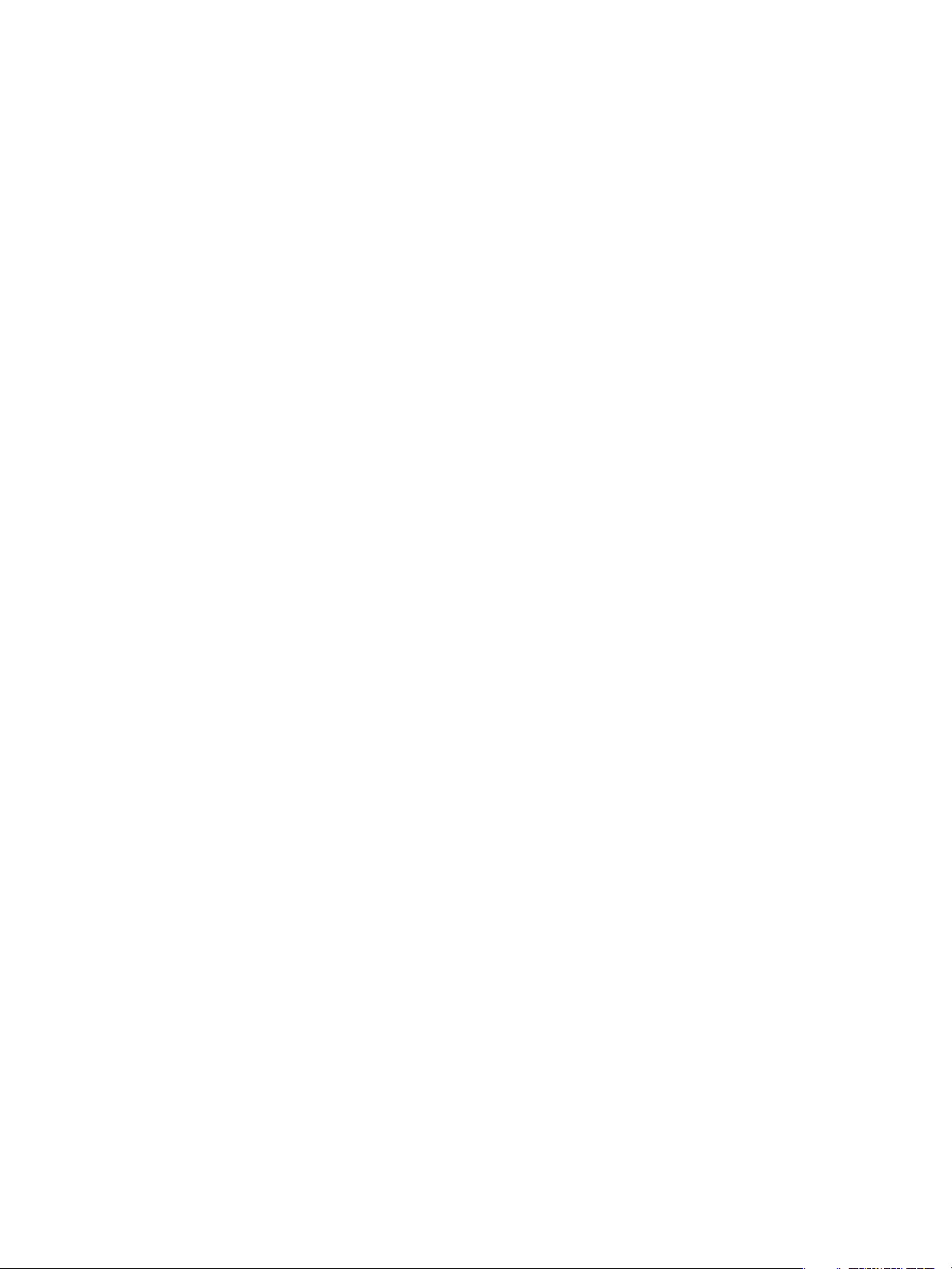
Chapitre 3 Configuration des communications réseau avec des vSphere Distributed Switches
Suivant
Vous pouvez utiliser le fichier de configuration exporté pour effectuer les tâches suivantes:
n
Pour créer une copie du groupe de ports distribués exportés, consulter « Importer une configuration de
groupe de ports distribués vSphere », page 49 .
n
Pour remplacer les paramètres sur un groupe de ports distribués existant, consulter « Restaurer une
configuration de groupe de ports distribués vSphere avec Client Web vSphere », page 49 .
Importer une configuration de groupe de ports distribués vSphere
Utilisez la fonction d'importation pour créer un groupe de ports distribués à partir d'un fichier de configuration.
Tous les groupes de ports distribués sont convertis en conformité aux paramètres dans le fichier de
configuration.
Cette fonctionnalité est disponible uniquement avec Client Web vSphere 5.1 ou ltérieure. Cependant, vous
pouvez exporter les paramètres de n'importe quelle version d'un port distribué si vous utilisez
Client Web vSphere 5.1 ou une version ultérieure.
Procédure
1 Accédez à un commutateur distribué dans le navigateur de Client Web vSphere.
2 Cliquez avec le bouton droit de la souris dans le navigateur puis sélectionnez [Toutes les actions vCenter]
> [Importer un groupe de ports distribués] .
3 Accédez à l'emplacement de votre fichier de configuration sauvegardé et cliquez sur [Suivant.]
Vous pouvez utiliser un fichier de configuration d'un groupe de ports distribués, ou un fichier de
configuration d'un commutateur distribué. Cependant, vous pouvez utiliser un fichier contenant à la fois
les configurations du commutateur distribué et du groupe de ports distribués uniquement si ce fichier
contient les paramètres d'un seul groupe de ports. Si plusieurs paramètres de groupe de ports sont
sauvegardés dans le fichier de configuration du commutateur distribué, vous devez choisir un fichier
différent.
4 Vérifiez les paramètres d'importation avant de compléter l'importation.
5 Cliquez sur [Terminer]
Restaurer une configuration de groupe de ports distribués vSphere avec Client Web vSphere
Utilisez l'option de restauration pour réetablir la configuration d'un groupe de ports distribués existante pour
les paramètres dans un fichier de configuration.
Cette fonctionnalité n'est disponible uniquement avec Client Web vSphere 5.1 ou ultérieure. Cependant, vous
pouvez importer les paramètres de n'importe quelle version d'un commutateur distribué si vous utilisez
Client Web vSphere 5.1 ou une version ultérieure.
Procédure
1 Déterminer l'emplacement d'un groupe de ports distribués dans Client Web vSphere
a Pour déterminer l'emplacement d'un groupe de ports distribués, sélectionnez un commutateur
distribué et cliquez sur l'onglet [Objets associés] .
b Cliquez sur [Groupes de ports distribués] et sélectionnez un groupe de ports distribués de la liste.
2 Cliquez avec le bouton droit sur le groupe de ports distribués dans le navigateur puis sélectionnez [Toutes
les actions vCenter] > [Restaurer Configuration] .
VMware, Inc. 49
Page 50

Mise en réseau vSphere
3 Sélectionnez une des options suivantes et cliquez sur [Suivant] :
u
[Restaurer une configuration antérieure] pour restaurer votre configuration de groupe de ports pour
un snapshot précédent de groupe de ports.
u
[Restaurer la configuration à partir d'un fichier] vous permet de rechercher un fichier de
configuration à utiliser. Vous pouvez choisir un fichier de configuration du commutateur distribué
à utiliser si celui-ci contient les informations de configuration pour le groupe port sélectionné.
4 Vérifiez les informations récapitulatives pour la restauration.
Restaurer un groupe de ports distribués remplacera les paramètres de groupe de ports distribués en cours.
Il ne supprimera pas les groupes de ports existants qui ne font pas partie du fichier de configuration.
5 Cliquez sur [Terminer] .
Utilisation des ports distribués
Un port distribué est un port sur un commutateur distribué vSphere qui se connecte à VMkernel ou à un
adaptateur réseau de machine virtuelle.
La configuration de port distribué par défaut est déterminée par les paramètres du groupe de ports distribués,
mais certains paramètres de ports distribués individuels peuvent être remplacés.
Contrôle de l'état des ports distribués
vSphere peut surveiller les ports distribués et fournir des informations sur l'état en actuel de chaque port et
les statistiques d'exécution du port.
Procédure
1 Connectez-vous à vSphere Client et sélectionnez la vue d'inventaire [Mise en réseau] .
2 Sélectionnez vSphere Distributed Switch dans le volet d'inventaire.
3 Dans l'onglet [Ports] , cliquez sur [Commencer à surveiller l'état du port] .
Le tableau dans l'onglet Ports du commutateur distribué affiche maintenant les statistiques d'exécution de
chaque port distribué, y compris le trafic et les paquets de diffusion, multidiffusion et entrant et sortant de
monodiffusion.
La colonne [État] affiche l'état actuel de chaque port distribué.
Tableau 3-1. États des ports distribués
État Description
[Raccorder] La liaison du port distribué est activé.
[Lien bas] La liaison du port distribué est inactive.
[Bloqué] Ce port distribué est bloqué.
[--] L'état de ce port distribué n'est pas disponible actuellement.
50 VMware, Inc.
Page 51

Chapitre 3 Configuration des communications réseau avec des vSphere Distributed Switches
Surveiller l'état d'un port distribué avec Client Web vSphere
vSphere peut surveiller les ports distribués et fournir des informations sur leur état actuel et des statistiques
sur l'exécution de chaque port
Procédure
1 Déterminer l'emplacement d'un groupe de ports distribués dans Client Web vSphere
a Pour déterminer l'emplacement d'un groupe de ports distribués, sélectionnez un commutateur
distribué et cliquez sur l'onglet [Objets associés] .
b Cliquez sur [Groupes de ports distribués] et sélectionnez un groupe de ports distribués de la liste.
2 Cliquez sur l’onglet [Gérer] , puis cliquez sur [Ports] .
3 Cliquez sur [Démarrer la surveillance de l'état du port.]
Le tableau des ports du groupe de ports distribués affiche les statistiques d'exécution pour chaque port
distribué.
La colonne [État] affiche l'état actuel de chaque port distribué.
Option Description
Raccorder
Lien bas
Bloqué
--
La liaison du port distribué est activé.
La liaison du port distribué est inactive.
Ce port distribué est bloqué.
L'état de ce port distribué n'est pas disponible actuellement.
Définir les paramètres de ports distribués
Vous pouvez changer les paramètres généraux des ports distribués, tels que le nom et la description des ports
Procédure
1 Connectez-vous à vSphere Client et sélectionnez la vue d'inventaire [Mise en réseau] .
2 Sélectionnez vSphere Distributed Switch dans le volet d'inventaire.
3 Dans l'onglet [Ports] , cliquez avec le bouton droit sur le port à modifier et sélectionnez [Modifier les
paramètres] .
4 Cliquez sur [Général] .
5 Modifiez la description et le nom du port.
6 Cliquez sur [OK] .
Configurer les paramètres d'un port distribué avec Client Web vSphere
Vous pouvez changer les paramètres généraux des ports distribués, tels que le nom et la description des ports
Procédure
1 Déterminez l'emplacement d'un groupe de ports distribués dans Client Web vSphere
a Pour déterminer l'emplacement d'un groupe de ports distribués, sélectionnez un commutateur
distribué et cliquez sur l'onglet [Objets associés] .
b Cliquez sur [Groupes de ports distribués] et sélectionnez un groupe de ports distribués de la liste.
2 Cliquez sur l’onglet [Gérer] , puis cliquez sur [Ports] .
VMware, Inc. 51
Page 52

Mise en réseau vSphere
3 Sélectionnez un port distribué du tableau.
Les informations sur le port distribué s'affichent au bas de l'écran.
4 Cliquez sur [Modifier les paramètres du port distribué] .
5 Sur la page [Propriétés] et les pages de règles, modifiez les informations du port distribué et cliquez
sur [OK] .
Si les remplacements ne sont pas autorisés, les options de règles sont grisées.
Vous pouvez autoriser des remplacements au niveau du port en changeant les paramètres [Avancés] du
groupe de ports distribués. Consultez « Modifier les paramètres avancés d'un groupe de ports distribués
avec Client Web vSphere », page 47.
VLAN privés
Les VLAN privés servent à résoudre les restrictions d'ID VLAN et le gaspillage d'adresses IP pour certaines
configurations réseau.
Un VLAN privé est identifié par son ID VLAN primaire. un ID VLAN primaire peut avoir plusieurs ID VLAN
associées. Les VLAN primaires sont [Promiscuité] , afin que les ports sur un VLAN privé puissent
communiquer avec des ports configurés en tant que VLAN primaire. Des ports sur un VLAN secondaire
peuvent être [Isolé] et communiquer uniquement avec des ports de promiscuité, ou [Communauté] et
communiquer avec des ports de promiscuité et d'autres ports sur le même VLAN secondaire.
Pour utiliser des VLAN privés entre un hôte et le reste du réseau physique, le commutateur physique connecté
à l'hôte doit être un VLAN privé compatible et configuré avec les ID VLAN utilisés par ESXi pour la
fonctionnalité VLAN privée. Pour les commutateurs physiques utilisant un apprentissage par ID VLAN+MAC
dynamique, toutes les ID VLAN privé correspondantes doivent être d'abord entrées dans la base de données
VLAN du commutateur.
Pour configurer des ports distribués afin d'utiliser la fonctionnalité VLAN privé, vous devez créer les VLAN
privés requis sur le vSphere Distributed Switch auquel les ports distribués sont connectés.
Créer un VLAN privé
Vous pouvez créer un VLAN privé pour l'utiliser sur un vSphere Distributed Switch et ses ports distribués
associés.
Procédure
1 Connectez-vous à vSphere Client et sélectionnez la vue d'inventaire [Mise en réseau] .
2 Cliquez avec le bouton droit de la souris sur vSphere Distributed Switch dans le volet d'inventaire et
sélectionnez [Modifier les paramètres] .
3 Sélectionnez l'onglet [VLAN privé] .
4 Sous l'ID VLAN privé primaire, cliquez sur [] [[Saisir un ID VLAN privé ici]] , et saisissez le numéro de
VLAN privé primaire.
5 Cliquez n'importe où dans la boîte de dialogue, puis sélectionnez le VLAN privé primaire que vous venez
d'ajouter.
Ce dernier apparaît sous ID VLAN privé secondaire.
6 Pour chaque nouveau VLAN privé secondaire, cliquez sur [[Saisir un ID VLAN privé ici]] sous ID VLAN
privé secondaire, et saisissez le numéro du VLAN privé secondaire.
7 Cliquez n'importe où dans la boîte de dialogue, sélectionnez le VLAN privé secondaire que vous venez
d'ajouter, et sélectionnez [Isolé] ou [Communauté] comme type de port.
8 Cliquez sur [OK] .
52 VMware, Inc.
Page 53

Chapitre 3 Configuration des communications réseau avec des vSphere Distributed Switches
Créer un VLAN privé avec Client Web vSphere
Vous pouvez créer un VLAN privé pour l'utiliser sur un vSphere Distributed Switch et ses ports distribués
associés.
Procédure
1 Accédez à un commutateur distribué dans le navigateur de Client Web vSphere.
2 Cliquez sur l’onglet [Gérer] , puis cliquez sur [Paramètres] .
3 Sélectionnez [VLAN privé] et cliquez sur [Modifier] .
4 Cliquez sur [Ajouter] pour ajouter un [ID primaire VLAN] à la liste.
5 Cliquez les flèches haut et bas pour sélectionner un ID VLAN privé primaire.
6 Cliquez sur le [signe plus (+)] à côté de l'ID VLAN primaire pour l'ajouter à la liste.
Ce VLAN privé primaire apparaît également sous l'ID du VLAN privé secondaire.
7 Pour ajouter un VLAN secondaire, cliquez sur [Ajouter] sous la liste [VLAN secondaire] et cliquez sur
le flèches haut et bas pour entrer le numéro du VLAN secondaire.
8 Cliquez sur le [signe plus (+)] à côté de l'ID du VLAN secondaire pour l'ajouter à la liste.
9 Dans la colonne [Type de VLAN secondaire,] cliquez dans la colonne pour activer un menu déroulant.
Sélectionnez soit [Isolé] , soit [Communauté] pour le type de VLAN.
10 Cliquez sur [OK] .
Supprimer un VLAN privé principal
Supprimez les VLAN privés primaires non utilisés dans la vue d'inventaire de mise en réseau du vSphere
Client.
Prérequis
Avant de supprimer un VLAN privé, assurez-vous qu'aucun groupes de port ne soit configuré pour l'utiliser.
Procédure
1 Connectez-vous à vSphere Client et sélectionnez la vue d'inventaire [Mise en réseau] .
2 Cliquez avec le bouton droit de la souris sur vSphere Distributed Switch dans le volet d'inventaire et
sélectionnez [Modifier les paramètres] .
3 Sélectionnez l'onglet [VLAN privé] .
4 Sélectionnez le VLAN privé principal à supprimer.
5 Cliquez sur [Supprimer] sous ID VLAN privé primaire, puis cliquez sur [OK] .
Le retrait d'un VLAN privé primaire supprime également l'ensemble des VLAN privés secondaires
associés.
Supprimer un VLAN privé principal avec Client Web vSphere
Supprimez les VLAN privés primaires non utilisés de la vue de paramètres distribués de
Client Web vSphere.Incompatibilité de chiffres Tâches communes pour MSCS (flex).xml.ttx (51) 0% Dans le
menu déroulant <ut><uicontrol></ut>Nouveau périphérique<ut></uicontrol></ut> sélectionnez
<ut><uicontrol></ut>Réseau<ut></uicontrol></ut> et cliquez sur
<ut><uicontrol></ut>Ajouter<ut></uicontrol></ut>. Incompatibilité de chiffres Exécuter une recherche avancée
dans le NextGen Client.xml.ttx (12) 0% Cliquez sur <ut><?xm-insertion_mark_start author="Administrator"
VMware, Inc. 53
Page 54

Mise en réseau vSphere
time="20120203T152704-0800"?></ut>l'icône de triangle à côté de la zone de recherche rapide<ut><?xminsertion_mark_start author="Administrator" time="20120203T152704-0800"?></ut> <ut><image
id="IMAGE_5CE788FD6BB445949628FF3BDAC1DB16" href="GUIDCF8D1017-9337-4663-9EA1-76532FD119CB"></ut>
Prérequis
Avant de supprimer un VLAN privé, assurez-vous qu'aucun groupe de ports n'est configuré pour l'utiliser.
Procédure
1 Accédez à un commutateur distribué dans le navigateur de Client Web vSphere.
2 Cliquez sur l’onglet [Gérer] , puis cliquez sur [Paramètres] .
3 Sélectionnez [VLAN privé] et cliquez sur [Modifier] .
4 Sélectionnez un VLAN privé principal à supprimer.
Supprimer un VLAN privé primaire supprime également l'ensemble des VLANs privés secondaires
associés.
5 Cliquez sur [Supprimer] dans la liste des ID de VLAN principal.
6 Cliquez sur [OK] pour confirmer que vous voulez supprimer le VLAN primaire.
7 Cliquez sur [OK] .
Supprimer un VLAN privé secondaire
Supprimez les VLAN privés secondaires non utilisés dans la vue d'inventaire de mise en réseau du vSphere
Client.
Prérequis
Avant de supprimer un VLAN privé, assurez-vous qu'aucun groupes de port ne soit configuré pour l'utiliser.
Procédure
1 Connectez-vous à vSphere Client et sélectionnez la vue d'inventaire [Mise en réseau] .
2 Cliquez avec le bouton droit de la souris sur vSphere Distributed Switch dans le volet d'inventaire et
sélectionnez [Modifier les paramètres] .
3 Sélectionnez l'onglet [VLAN privé] .
4 Sélectionnez un VLAN privé principal pour afficher l'ensemble de ses VLAN privés secondaires associés.
5 Sélectionnez le VLAN privé secondaire à supprimer.
6 Cliquez sur [Supprimer] sous ID VLAN privé secondaire, puis cliquez sur [OK] .
Supprimer un VLAN privé secondaire avec Client Web vSphere
Supprimez les VLAN privés secondaire non utilisés de la vue de paramètres distribués de
Client Web vSphere.
Prérequis
Avant de supprimer un VLAN privé, assurez-vous qu'aucun groupe de ports ne soit configuré pour l'utiliser.
Procédure
1 Accédez à un commutateur distribué dans le navigateur de Client Web vSphere.
2 Cliquez sur l’onglet [Gérer] , puis cliquez sur [Paramètres] .
54 VMware, Inc.
Page 55

Chapitre 3 Configuration des communications réseau avec des vSphere Distributed Switches
3 Sélectionnez [VLAN privé] et cliquez sur [Modifier] .
4 Sélectionnez un VLAN privé principal pour afficher l'ensemble de ses VLAN privés secondaires associés.
5 Sélectionnez un VLAN privé secondaire à supprimer.
6 Cliquez sur [Supprimer] dans la liste des ID de VLAN secondaire, puis cliquez sur [OK] .
Configurer des adaptateurs réseau vSphere Distributed Switch
La vue des communications réseau vSphere Distributed Switch de la page de configuration de l'hôte affiche
la configuration des vSphere Distributed Switchs de l'hôte et permet de configurer les adaptateurs réseau
vSphere Distributed Switch et les ports montants.
Gestion des cartes physiques
Pour chaque hôte associé à un commutateur distribué vSphere, vous devez affecter des adaptateurs réseau
physiques, ou liaisons montantes, au commutateur distribué vSphere. Vous pouvez affecter une liaison
montante sur chaque port de liaison montante de chaque hôte dans le commutateur distribué vSphere.
Ajouter une liaison montante à un vSphere Distributed Switch
Pour chaque hôte associé à un commutateur distribué vSphere, vous devez affecter au moins un adaptateur
réseau physique, ou liaison montante, au commutateur distribué vSphere.
Procédure
1 Ouvrez une session sur vSphere Client et sélectionnez un hôte dans le panneau d'inventaire.
La page de configuration matérielle pour l'hôte sélectionné s'affiche.
2 Cliquez sur l'onglet [Configuration] et cliquez sur [Mise en réseau] .
3 Sélectionnez la vue [Commutateur distribué vSphere] .
4 Cliquez sur [Gérer adaptateurs physiques] .
5 Cliquez sur [Cliquez pour ajouter carte réseau] pour le port de liaison montante auquel ajouter une
liaison montante.
6 Sélectionnez la carte physique à ajouter.
Si vous choisissez un adaptateur attaché à un autre commutateur, il est retiré du commutateur et réaffecté
au commutateur distribué vSphere.
7 Cliquez sur [OK] .
Supprimer une liaison montante d'un vSphere Distributed Switch
Vous pouvez supprimer une liaison montante ou l'adaptateur réseau physique d'un commutateur distribué
vSphere.
Procédure
1 Ouvrez une session sur vSphere Client et sélectionnez l'hôte dans le panneau d'inventaire.
La page de configuration matérielle pour ce serveur s'affiche.
2 Cliquez sur l'onglet [Configuration] et cliquez sur [Mise en réseau] .
3 Sélectionnez la vue [Commutateur distribué vSphere] .
4 Cliquez sur [Gérer adaptateurs physiques] .
5 Cliquez sur [Supprimer] pour supprimer la liaison montante du commutateur distribué vSphere.
VMware, Inc. 55
Page 56

Mise en réseau vSphere
6 Cliquez sur [OK] .
Retirer les cartes NIC des machines virtuelles actives
Lorsque vous retirez les cartes NIC d'une machine virtuelle active, il peut arriver que les cartes figurent toujours
dans vSphere Client.
Retirer les cartes NIC d'une machine virtuelle active sans système d'exploitation client installé
Vous ne pouvez pas retirer les cartes NIC d'une machine virtuelle active si cette dernière ne dispose pas d'un
système d'exploitation.
vSphere Client peut signaler que la carte NIC a été retirée, mais elle continue d'être attachée à la machine
virtuelle.
Retirer les cartes NIC d'une machine virtuelle active avec un système d'exploitation client installé
Vous pouvez retirer une carte NIC d'une machine virtuelle active, mais cela peut ne pas être signalé à
vSphere Client pendant un certain temps. Si vous ouvrez la boîte de dialogue [Modifier les paramètres] de
la machine virtuelle, la carte NIC retirée peut toujours apparaître, même si la tâche est terminée. La boîte de
dialogue [Modifier les paramètres] de la machine virtuelle n'affiche pas immédiatement la carte NIC retirée.
Il se peut également que vous la voyiez toujours attachée à la machine virtuelle si le système d'exploitation
invité de la machine virtuelle ne permet pas de retirer à chaud les cartes NIC.
Gérer des adaptateurs physiques dans Client Web vSphere
Les adaptateurs réseau virtuelles gèrent les services réseau de l'hôte sur un vSphere Distributed Switch.
Vous pouvez configurer les adaptateurs virtuels VMkernel d'un hôte via un vSphere distributed switch associé
en créant des cartes virtuelles ou en migrant des adaptateurs virtuels existants.
Ajouter une liaison montante à un vSphere Distributed Switch avec Client Web vSphere
Pour chaque hôte associé à un vSphere Distributed Switch, vous devez affecter au moins un adaptateur réseau
physique, ou liaison montante, à vSphere Distributed Switch.
Procédure
1 Accédez à un hôte dans Client Web vSphere.
2 Cliquez sur l'onglet [Gérer] et sélectionnez [Mise en réseau] > [Commutateurs virtuels] .
3 Sélectionnez un commutateur distribué pour ajouter une liaison montante à partir de la liste.
4 Cliquez sur [Gérer les adaptateurs réseau physiques] .
5 Cliquez sur [Add] .
6 Sélectionnez un adaptateur réseau de la liste et sélectionnez le [port de liaison montante] pour l'affecter
à partir du menu déroulant.
L'adaptateur sélectionné apparaît dans les [Ports de liaison montante] de la liste.
7 (Facultatif) Utilisez les onglets pour afficher des informations sur la liaison montante.
Onglet Description
Tout
Propriétés
56 VMware, Inc.
Affiche toutes les informations de configuration pour la liaison montante.
Affiche toutes les propriétés configurées pour la liaison montante.
Page 57

Chapitre 3 Configuration des communications réseau avec des vSphere Distributed Switches
Onglet Description
CDP
LLDP
Affiche la configuration de CDP (Cisco Discovery Protocol) pour la liaison
montante.
Affiche la configuration de Link Layer Discovery Protocol pour la liaison
montante.
8 (Facultatif) Sélectionnez un vmnic et cliquez sur [Supprimer] pour le supprimer à partir d'une liaison
montante.
9 Cliquez sur [OK] .
Supprimer une liaison montante d'un vSphere Distributed Switch avec Client Web vSphere
Vous pouvez supprimer une liaison montante ou l'adaptateur réseau physique d'un vSphere Distributed
Switch.
Procédure
1 Accédez à un hôte dans le navigateur Client Web vSphere.
2 Cliquez sur l'onglet [Gérer] et sélectionnez [Mise en réseau] > [Commutateurs virtuels] .
3 Dans la liste, sélectionnez le commutateur distribué à partir duquel vous souhaitez supprimer une liaison
montante.
4 Cliquez sur [Gérer les adaptateurs réseau physiques.]
5 Dans [les ports de liaison montante] de la liste, sélectionnez l'adaptateur que vous souhaitez supprimer,
puis cliquez sur [Supprimer.]
6 Cliquez sur [OK] .
Suivant
Lorsque vous supprimez les liaisons montantes (cartes réseau physiques) à partir de VM actives, vous pouvez
voir les NICs que vous avez retiré dans le Client Web vSphere Reportez-vous à « Retirer les cartes NIC des
machines virtuelles actives », page 56.
Gestion des adaptateurs réseau virtuelles
Les adaptateurs réseau virtuelles gèrent les services réseau de l'hôte sur un vSphere Distributed Switch.
Vous pouvez configurer les adaptateurs virtuels VMkernel d'un hôte via un vSphere distributed switch associé
en créant des cartes virtuelles ou en migrant des adaptateurs virtuels existants.
Créer un adaptateur réseau VMkernel dans un vSphere Distributed Switch
Créez un adaptateur réseau VMkernel utilisable en tant qu'interface vMotion ou que groupes de ports de
stockage d'IP.
Procédure
1 Connectez-vous à vSphere Client et sélectionnez la vue d'inventaire [Hôtes et clusters] .
2 Sélectionnez l'hôte dans le volet d'inventaire.
3 Dans l'onglet [Configuration] , cliquez sur [Mise en réseau] .
4 Sélectionnez la vue vSphere Distributed Switch.
5 Cliquez sur [Gérer adaptateurs virtuels] .
6 Cliquez sur [Ajouter] .
VMware, Inc. 57
Page 58

Mise en réseau vSphere
7 Sélectionnez [Nouvel adaptateur virtuel] et cliquez sur [Suivant] .
8 Sélectionnez [VMkernel] et cliquez sur [Suivant] .
9 Choisissez une connexion de port distribué ou de groupes de ports distribués pour la carte virtuelle.
Option Description
Sélectionnez un groupe de ports
Sélectionnez le port
10 Sélectionnez [Utiliser cet adaptateur virtuel pour vMotion] pour permettre à ce groupe de ports de
s'annoncer à un autre hôte ESXi comme connexion réseau où le trafic vMotion est envoyé.
Vous pouvez activer cette propriété pour un seul groupes de ports vMotion et de stockage IP pour chaque
hôte. Si cette propriété n'est pas activée pour un groupe de ports, la migration avec vMotion vers cet hôte
n'est pas possible.
11 Choisissez [Utiliser cet adaptateur virtuel pour enregistrement tolérance pannes] .
12 Choisissez [Utiliser cet adaptateur virtuel pour le trafic gestion] , et cliquez sur [Suivant] .
13 Sous les paramètres IP, précisez l'adresse IP et le masque de sous-réseau.
Dans le menu déroulant, choisissez le groupe de ports distribués de la carte
virtuelle à laquelle vous voulez vous connecter.
Tapez l'ID du port distribué de la carte réseau virtuelle à laquelle vous voulez
vous connecter.
IPv6 ne peut pas être utilisée avec un adaptateur iSCSI matériel dépendant.
14 Cliquez sur [Modifier] pour définir la passerelle par défaut de VMkernel pour les services de VMkernel,
tels que vMotion, NAS et iSCSI.
15 Dans l'onglet [Config. DNS] , le nom de l'hôte est entré par défaut. Le domaine et les adresses de serveur
DNS spécifiées pendant l'installation sont également présélectionnés.
16 Sous l'onglet [Routage] , saisissez les informations de passerelle pour VMkernel. Une passerelle est
nécessaire pour la connectivité aux machines qui ne sont pas sur le même sous-réseau IP que VMkernel.
Les paramètres IP sont statiques par défaut. N'utilisez pas le routage pour les configurations logicielles
des chemins multiples iSCSI ni pour les adaptateurs iSCSI matériels dépendants.
17 Cliquez sur [OK] , puis sur [Suivant] .
18 Cliquez sur [Terminer] .
Migrer un adaptateur virtuel existant vers un vSphere Distributed Switch
Vous pouvez migrer un adaptateur virtuel existant d'un commutateur standard vSphere vers un vSphere
Distributed Switch.
Procédure
1 Connectez-vous à vSphere Client et sélectionnez la vue d'inventaire [Hôtes et clusters] .
2 Sélectionnez l'hôte dans le volet d'inventaire.
3 Dans l'onglet [Configuration] , cliquez sur [Mise en réseau] .
4 Sélectionnez la vue vSphere Distributed Switch.
5 Cliquez sur [Gérer adaptateurs virtuels] .
6 Cliquez sur [Ajouter] .
7 Sélectionnez [Migrer adaptateurs virtuels existants] et cliquez sur [Suivant] .
8 Sélectionnez un ou plusieurs adaptateur de réseau virtuel à migrer.
58 VMware, Inc.
Page 59

Chapitre 3 Configuration des communications réseau avec des vSphere Distributed Switches
9 Pour chaque carte sélectionnée, choisissez un groupe de ports dans le menu déroulant [Choisir un groupe
de ports] .
10 Cliquez sur [Suivant] .
11 Cliquez sur [Terminer] .
Migrer un adaptateur virtuel vers un commutateur standard vSphere
Vous pouvez migrer une carte virtuelle existante d'un vSphere distributed switch vers un commutateur
standard vSphere.
Procédure
1 Connectez-vous à vSphere Client et sélectionnez la vue d'inventaire [Hôtes et clusters] .
2 Sélectionnez l'hôte dans le volet d'inventaire.
3 Dans l'onglet [Configuration] , cliquez sur [Mise en réseau] .
4 Sélectionnez la vue vSphere Distributed Switch.
5 Cliquez sur [Gérer adaptateurs virtuels] .
6 Sélectionnez l'adaptateur virtuel à migrer et cliquez sur [Migrer] .
7 Sélectionnez le commutateur standard vers lequel vous voulez migrer l'adaptateur et cliquez sur
[Suivant] .
8 Entrez une [Étiquette réseau] et optionnellement un [ID VLAN] pour l'adaptateur virtuel et cliquez
sur [Suivant] .
9 Cliquez sur [Terminer] pour migrer l'adaptateur virtuel et pour terminer l'assistant.
Modifier la configuration VMkernel dans un vSphere Distributed Switch
Vous pouvez modifier un adaptateur de réseau virtuel VMkernel dans un commutateur distribué vSphere
pour modifier les paramètres IP, tels que l'adresse IP, le masque de sous-réseau, la passerelle par défaut et la
configuration DNS. Vous pouvez également indiquer si l'adaptateur virtuel est utilisé pour la journalisation
vMotion ou de la tolérance aux pannes.
Procédure
1 Connectez-vous à vSphere Client et sélectionnez la vue d'inventaire [Hôtes et clusters] .
2 Sélectionnez l'hôte dans le volet d'inventaire.
3 Dans l'onglet [Configuration] , cliquez sur [Mise en réseau] .
4 Sélectionnez la vue vSphere Distributed Switch.
5 Cliquez sur [Gérer adaptateurs virtuels] .
6 Sélectionnez l'adaptateur VMkernel à modifier et cliquez sur [Modifier] .
7 Sous Connexion réseau, sélectionnez le [vSphere Distributed Switch] et le [Groupe de ports] ou le
[port] pour y ajouter l'adaptateur virtuel.
8 Sélectionnez [Utiliser cet adaptateur virtuel pour vMotion] pour permettre à ce groupe de ports de
s'annoncer à un autre hôte comme connexion réseau à laquelle le trafic de vMotion doit être envoyé.
Vous pouvez activer cette propriété pour un seul groupes de ports vMotion et de stockage IP pour chaque
hôte. Si cette propriété n'est pas activée pour un groupes de ports, la migration avec vMotion vers cet hôte
n'est pas possible.
9 (Facultatif) Sélectionnez [Utiliser cet adaptateur virtuel pour enregistrement tolérance pannes] .
VMware, Inc. 59
Page 60

Mise en réseau vSphere
10 (Facultatif) Sélectionnez [Utiliser cet adaptateur virtuel pour le trafic de gestion] .
11 Sous les paramètres IP, spécifiez l' [Adresse IP] et le [Masque de sous-réseau] ou sélectionnez [Obtenir
les paramètres IP automatiquement] .
12 Cliquez sur [Modifier] pour définir la passerelle par défaut de VMkernel pour les services de VMkernel,
tels que vMotion, NAS et iSCSI.
Dans l'onglet [Configuration DNS] , le nom de l'hôte apparaît dans le champ nom par défaut. Les adresses
de serveur DNS spécifiées pendant l'installation sont également présélectionnées, de même que le
domaine.
Dans l'onglet [Routage] , une passerelle est nécessaire pour la connectivité aux machines qui ne se trouvent
pas dans le même sous-réseau IP que VMkernel.
Les paramètres IP sont statiques par défaut.
13 Utilisez les flèches Haut et Bas pour définir la MTU de l'adaptateur VMkernel.
14 Cliquez sur [OK] .
Afficher les informations de routage VMkernel sur un vSphere Distributed Switch
Vous pouvez afficher les informations de routage IP et IPv6, telles que le réseau, le préfixe et la passerelle, d'un
adaptateur réseau VMkernel sur un vSphere Distributed Switch.
Procédure
1 Connectez-vous à vSphere Client et sélectionnez la vue d'inventaire [Hôtes et clusters] .
2 Sélectionnez l'hôte dans le volet d'inventaire.
3 Dans l'onglet [Configuration] , cliquez sur [Mise en réseau] .
4 Dans la vue vSphere Distributed Switch, cliquez sur [Gérer adaptateurs virtuels] .
5 Sélectionnez l'adaptateur VMkernel à afficher et cliquez sur [Afficher le tableau de routage] sous les
paramètres IP ou les paramètres IPv6.
Un tableau de routage comprenant des informations sur le réseau, le préfixe et la passerelle de l'adaptateur
VMkernel sélectionné apparaît.
Supprimer un adaptateur virtuel
Supprimez un adaptateur de réseau virtuel d'un vSphere Distributed Switch dans la boîte de dialogue Gérer
adaptateurs virtuels.
Procédure
1 Ouvrez une session sur vSphere Client et sélectionnez l'hôte dans le panneau d'inventaire.
2 Cliquez sur l'onglet [Configuration] et cliquez sur [Mise en réseau] .
3 Sélectionnez la vue vSphere Distributed Switch.
4 Cliquez sur [Gérer adaptateurs virtuels] .
5 Sélectionnez l'adaptateur virtuel à supprimer et cliquez sur [Supprimer] .
Une boîte de dialogue s'affiche avec le message, Voulez-vous vraiment supprimer
adapter name
?
6 Cliquez sur [Oui] .
60 VMware, Inc.
Page 61

Chapitre 3 Configuration des communications réseau avec des vSphere Distributed Switches
Gérer les adaptateurs réseau virtuels dans Client Web vSphere
Les adaptateurs réseau virtuelles gèrent les services réseau de l'hôte sur un vSphere Distributed Switch.
Vous pouvez configurer les adaptateurs virtuels VMkernel d'un hôte via un vSphere distributed switch associé
en créant des adaptateurs virtuels ou en migrant des adaptateurs virtuels existants.
Créer un adaptateur réseau VMkernel sur un vSphere Distributed Switch dans Client Web vSphere
Créez un adaptateur réseau VMkernel utilisable en tant qu'interface vMotion ou que groupes de ports de
stockage d'IP.
Pour ajouter un adaptateur réseau VMKernel à un commutateur standard, reportez-vous à « Configurer une
mise en réseau VMkernel sur un commutateur standard vSphere avec Client Web vSphere », page 17.
Prérequis
Lors de l'ajout d'un adaptateur de réseau VMkernel à un commutateur distribué, un hôte doit être déjà associé
au commutateur distribué.
Procédure
1 Accédez à un hôte dans le navigateur Client Web vSphere.
2 Cliquez avec le bouton droit de la souris sur l'hôte dans le navigateur puis sélectionnez [Toutes les actions
vCenter] > [Ajouter une mise en réseau] .
3 Dans la page [Sélectionner un type de connexion] , sélectionnez [Adaptateur réseau VMkernel] et
cliquez sur [Suivant] .
4 Dans la page [Sélectionner un périphérique cible] , sélectionnez un groupe de ports distribués existant
et cliquez sur [Suivant] .
Cliquez sur [Parcourir] pour sélectionner un groupe de ports distribués existant.
5 Dans la page [Propriétés du port] , définissez les paramètres de port VMkernel et cliquez sur
[Suivant] .
Paramètre Description
Étiquette de réseau
Paramètres IP
vMotion
Journalisation de Fault Tolerance
Trafic de gestion
Définissez cette étiquette lorsque vous configurez des services VMkernel tels
que vMotion et le stockage IP, et configurez un adaptateur virtuel à associer
au groupe de ports. Ce nom est généré pour un VMKernel sur un
commutateur distribué.
Utilisez le menu déroulant pour activer IPv4, IPv6 ou les deux.
REMARQUE L'option IPv6 n'apparaît pas sur les hôtes sur lesquels l'option
IPv6 n'est pas activée.
Cochez la case pour permettre à ce groupe de ports de s'annoncer à un autre
hôte ESXi comme connexion réseau où le trafic vMotion doit être envoyé.
Vous pouvez activer cette propriété pour un seul groupes de ports vMotion
et de stockage IP pour chaque hôte. Si cette propriété n'est pas activée pour
un groupe de ports, la migration avec vMotion vers l'hôte sélectionné n'est
pas possible.
Cochez la case pour permettre la journalisation de fault tolerance.
Cochez la case pour activer le trafic de gestion.
VMware, Inc. 61
Page 62

Mise en réseau vSphere
6 (Facultatif) Dans la page [Paramètres IPv4] , sélectionnez la méthode par laquelle les adresses IP sont
obtenues avec le menu déroulant et cliquez sur [Suivant] .
Option Description
Obtenez les paramètres d'IP
automatiquement
Utiliser les paramètres IP statiques
7 (Facultatif) Dans la page [Paramètres IPv6] , sélectionnez une option pour obtenir les adresses IPv6 et
cliquez sur [Suivant] .
Option Description
Obtenir adresse IPv6
automatiquement via DHCP
Obtenez les adresses IPv6
automatiquement par Annonce de
Routage
Adresses IPv6 statiques
8 Vérifiez vos sélections de paramètres dans la section [Prêt à terminer] et cliquez sur [Terminer] .
Utilisez DHCP pour obtenir les paramètres IP.
Entrez l'adresse IP IPv4 et un masque de sous-réseau pour l'interface
VMkernel.
La passerelle par défaut de VMkernel pour IPv4 est définie
automatiquement.
Les adresses de serveur DNS spécifiées pendant l'installation sont
présélectionnées, de même que le domaine.
Utilisez DHCP pour obtenir les adresses IPv6.
Utilisez l'annonce de routage pour obtenir les adresses IPv6.
a Cliquez sur [Ajouter] pour ajouter une nouvelle adresse IPv6.
b Entrez l'adresse IPv6 et la longueur du préfixe de sous-réseau, puis
cliquez sur [OK] .
c Pour modifier la passerelle par défaut de VMkernel, cliquez sur
Modifier.
Cliquez sur [Précédent] pour modifier des paramètres.
Migrer un adaptateur réseau physique ou virtuel existant vers un vSphere Distributed Switch avec Client Web vSphere
Vous pouvez migrer un adaptateur virtuel ou physique existant d'un commutateur standard vSphere vers un
vSphere Distributed Switch. Cette opération doit se réaliser sur chaque hôte.
Procédure
1 Accédez à un hôte dans le navigateur Client Web vSphere.
2 Cliquez sur l'onglet [Gérer] et sélectionnez [Mise en réseau] > [Commutateurs virtuels] .
3 Sélectionnez un commutateur distribué dans la liste que vous souhaitez utiliser comme destination pour
votre migration.
4 Cliquez sur [Migrer Mise en réseau] .
5 Sur la page [Sélectionner des adaptateurs réseau physiques] , cochez la case à côté de chacun des
adaptateurs réseau physiques que vous souhaitez ajouter au commutateur distribué.
6 Cliquez sur le bouton [Assigner liaison montante] pour attribuer à chaque adaptateur réseau physique
d'une liaison montante et un groupe de ports de liaison montante .
7 Sur la page [Connectivité de réseaux] , attribuez des adaptateurs à un groupe de ports de destination
pour les migrer.
8 Cliquez sur le bouton [Assigner le groupe de ports] pour attribuer des groupes de ports à chaque
adaptateur.
62 VMware, Inc.
Page 63

Chapitre 3 Configuration des communications réseau avec des vSphere Distributed Switches
9 Vérifiez toutes les dépendances que les adaptateurs sélectionnés peuvent avoir.
10 Sur la page [Mise en réseau de machine virtuelle] , sélectionnez la case [Migrer la mise en réseau de
machines virtuelles] .
11 Sélectionnez les VM, adaptateurs réseau, ou les deux, à migrer vers le commutateur distribué. Cliquez
sur [Assigner un groupe de ports] pour assigner des groupes de ports aux adaptateurs réseau et aux
machines virtuelles sélectionnés.
12 Vérifiez vos paramètres dans la section [Prêt à terminer] et cliquez sur [Terminer] .
Cliquez sur [Précédent] pour changer des paramètres.
Migrer un adaptateur virtuel vers un commutateur standard vSphere avec Client Web vSphere
Vous pouvez migrer une carte virtuelle existante d'un vSphere distributed switch vers un commutateur
standard vSphere.
Procédure
1 Accédez à un hôte dans le navigateur Client Web vSphere.
2 Cliquez sur l'onglet [Gérer] et sélectionnez [Mise en réseau] > [Commutateurs virtuels] .
3 Sélectionnez un commutateur standard dans la liste que vous souhaitez utiliser comme destination pour
votre migration.
4 Cliquez sur [Migrer un adaptateur réseau virtuel.]
5 Sur la page [Sélectionner adaptateur réseau virtuel,] sélectionnez l'adaptateur réseau virtuel à migrer
vers le commutateur standard de la liste.
Des informations sur l'adaptateur apparaissent au bas de la boîte de dialogue.
6 Sur la page [Configurer les paramètres] , modifiez l' [Étiquette de réseau] et [l'ID de VLAN] pour
l'adaptateur réseau.
7 Passez en revue les informations sur la page [Prêt à terminer] et cliquez sur [Terminer] .
Cliquez sur [Précédent] pour changer des paramètres.
Modifier la configuration VMkernel d'un vSphere Distributed Switch avec Client Web vSphere
Vous pouvez modifier un adaptateur de réseau virtuel VMkernel dans un vSphere Distributed Switch pour
modifier les paramètres IP, tels que l'adresse IP, le masque de sous-réseau, la passerelle par défaut et la
configuration DNS. Vous pouvez également indiquer si l'adaptateur virtuel est utilisé pour la journalisation
vMotion ou de Fault Tolerance.
Procédure
1 Accédez à un hôte dans le navigateur Client Web vSphere.
2 Cliquez sur l'onglet [Gérer] et sélectionnez [Mise en réseau] > [Adaptateurs virtuels] .
3 Sélectionner un VMkernel de la liste d'adaptateurs virtuels et cliquez sur [Modifier] .
VMware, Inc. 63
Page 64

Mise en réseau vSphere
4 (Facultatif) Sur la page [Propriété de port] , activez ou désactivez le service en cochant ou décochant les
cases.
Option Description
trafic vMotion
Journalisation de Fault Tolerance
Trafic de gestion
5 (Facultatif) Sur les [paramètres de NIC] , cliquez sur le flèches haut et bas pour régler le [MTU] de la
carte VMkernel.
6 (Facultatif) Sur la page [Paramètres IPv4] , modifiez les paramètres IPv4.
Option Description
Obtenez les paramètres d'IP
automatiquement
Utiliser les paramètres IP statiques
7 (Facultatif) Sur la page [Paramètres IPv6] , modifiez les paramètres IPv6.
Cochez la case pour permettre à ce groupe de ports de s'annoncer à un autre
hôte ESXi comme connexion réseau où le trafic vMotion doit être envoyé.
Vous pouvez activer cette propriété pour un seul groupes de ports vMotion
et de stockage IP pour chaque hôte. Si cette propriété n'est pas activée pour
un groupe de ports, la migration avec vMotion vers cet hôte n'est pas
possible.
Cochez la case pour permettre la journalisation de tolérance aux pannes.
Cochez la case pour activer le trafic de gestion.
Utilisez DHCP pour obtenir les paramètres IP.
Entrez l'adresse IP IPv4 et un masque de sous-réseau pour l'interface
VMkernel.
La passerelle par défaut pour IPv4 est définie automatiquement.
Les adresses de serveur DNS spécifiées pendant l'installation s'affichent.
REMARQUE L'option IPv6 n'apparaît pas sur les hôtes sur lesquels l'option IPv6 n'est pas activée.
Option Description
Obtenir adresse IPv6
automatiquement via DHCP
Obtenez les adresses IPv6
automatiquement par Annonce de
Routage
Adresses IPv6 statiques
Utilisez DHCP pour obtenir les adresses IPv6.
Utilisez l'annonce de routage pour obtenir les adresses IPv6.
a Cliquez sur [Ajouter] pour ajouter une nouvelle adresse IPv6.
b Entrez l'adresse IPv6 et la longueur du préfixe de sous-réseau, puis
cliquez sur [OK] .
c Cliquez sur [Modifier] pour définir la passerelle par défaut de
VMkernel.
d Pour supprimer une passerelle par défaut VMkernel, sélectionnez
l'adresse IPv6 et cliquez sur [Supprimer.]
8 Sur la page [Valider les changements] , vérifiez des dépendances de l'adaptateur réseau.
9 Cliquez sur [OK] .
Afficher les informations de routage VMkernel d'un vSphere Distributed Switch dans Client Web vSphere
Vous pouvez afficher les informations de routage IPv4 et IPv6, telles que le réseau, le préfixe et la passerelle,
d'un adaptateur réseau VMkernel sur un vSphere Distributed Switch.
Procédure
1 Accédez à un hôte dans le navigateur Client Web vSphere.
64 VMware, Inc.
Page 65

Chapitre 3 Configuration des communications réseau avec des vSphere Distributed Switches
2 Cliquez sur l'onglet [Gérer] et sélectionnez [Mise en réseau] > [DNS et routage] .
3 Dans la section de Routage, cliquez sur le lien [Table de routage] pour la passerelle VMkernel ou de la
passerelle VMkernel IPv6.
La table de routage affiche les informations de routage pour les périphériques connectés à l'hôte.
REMARQUE L'option IPv6 n'apparaît pas sur les hôtes sur lesquels l'option IPv6 n'est pas activée.
4 (Facultatif) Exporter les informations de liste en cliquant sur l'icône [Exporter] au bas de la boîte de
dialogue. Il y a plusieurs options pour l'exportation.
5 Cliquez sur [Fermer] .
Supprimer un adaptateur virtuel avec Client Web vSphere
Supprimez un adaptateur réseau virtuel d'un vSphere Distributed Switch sur la page d'adaptateurs réseaux
virtuels.
Procédure
1 Accédez à un hôte dans le navigateur Client Web vSphere.
2 Cliquez sur l'onglet [Gérer] et sélectionnez [Mise en réseau] > [Adaptateurs virtuels] .
3 Sélectionnez un VMkernel dans la liste des adaptateurs réseau virtuels et cliquez sur [Supprimer] .
Une alerte s'affiche pour vous informer que la suppression de l'adaptateur rendra tous les services
indisponibles.
4 Cliquez sur [OK] .
Configurer les communications réseau virtuelles sur un vSphere Distributed Switch
Connectez les machines virtuelles à un vSphere Distributed Switch en configurant une carte NIC de machine
virtuelle individuelle ou en migrant des groupes de machines virtuelles depuis le vSphere Distributed Switch.
Connectez les machines virtuelles aux vSphere Distributed Switchs en connectant leurs adaptateurs réseau
virtuelles à des groupes de ports distribués. Vous pouvez le faire pour une machine virtuelle individuelle en
modifiant la configuration de sa carte réseau ou pour un groupe de machines virtuelles en migrant les machines
virtuelles depuis un réseau virtuel existant vers un vSphere Distributed Switch.
Migrer des machines virtuelles vers ou depuis un vSphere Distributed Switch
Outre la connexion des machines virtuelles à un commutateur distribué au niveau de la machine virtuelle,
vous pouvez migrer un groupe de machines virtuelles entre un réseau commutateur distribué vSphere et un
réseau commutateur standard vSphere.
Procédure
1 Connectez-vous à vSphere Client et sélectionnez la vue d'inventaire [Mise en réseau] .
2 Cliquez avec le bouton droit de la souris et sélectionnez [Migrer la gestion de réseau de machines
virtuelles] .
L'assistant Migrer la mise en réseau de machines virtuelles apparaît.
VMware, Inc. 65
Page 66

Mise en réseau vSphere
3 Sélectionnez un [réseau source] de migration des adaptateurs.
Option Description
Inclure tous les adaptateurs réseau
de machine virtuelle connectés au
réseau suivant (Filtre par réseau)
Inclure tous les adaptateurs réseau
de machine virtuelle connectés au
réseau suivant (Filtre par VDS)
Inclure tous les adaptateurs réseau
de machine virtuelle non connectés
à un réseau
4 Sélectionnez un [Réseau de destination] de migration des adaptateurs.
Option Description
Filtre par réseau
Filtre par VDS
5 Cliquez sur [Suivant] .
Migre les adaptateurs réseau de machine virtuelle depuis un réseau donné.
Sélectionnez le réseau source dans le menu déroulant [Réseau] .
Migre les adaptateurs réseau de machine virtuelle depuis un réseau dans un
commutateur distribué vSphere donné. Pour migrer depuis un réseau,
sélectionnez [Commutateur] et [Réseau] dans les menus déroulants.
Migre les adaptateurs réseau de machine virtuelle non connectés à un réseau
Migre les adaptateurs réseau de machine virtuelle vers un réseau donné.
Sélectionnez le réseau de destination dans le menu déroulant [Réseau] .
Migre les adaptateurs réseau de machine virtuelle vers un réseau dans un
commutateur distribué vSphere donné. Pour migrer vers un réseau,
sélectionnez [Commutateur] et [Réseau] dans les menus déroulants.
6 (Facultatif) Sélectionnez une machine virtuelle ou un adaptateur pour afficher ses informations.
7 Sélectionnez les machines virtuelles et les adaptateurs à migrer vers le réseau de destination et cliquez
sur [Suivant] .
8 Vérifiez que le réseau source, le réseau cible et le nombre de machines virtuelles à migrer sont corrects et
cliquez sur [OK] .
Migrer des VM vers ou depuis un vSphere Distributed Switch avec Client Web vSphere
Outre la connexion des machines virtuelles à un commutateur distribué au niveau de la machine virtuelle,
vous pouvez migrer un groupe de machines virtuelles entre un réseau vSphere Distributed Switch et un réseau
commutateur standard vSphere.
Procédure
1 Accédez à un centre de donnée dans le navigateur Client Web vSphere.
2 cliquez avec le bouton droit sur le centre de données dans le navigateur et sélectionnez [Migrer la VM
vers un autre réseau] .
3 Sélectionnez un réseau source
n
Sélectionnez [Réseau spécifique] et utilisez le bouton [Parcourir] pour sélectionner un réseau source
spécifique.
n
Sélectionnez [Pas de réseau] pour migrer tous les adaptateurs réseau de VM qui ne sont connectés
à aucun autre réseau.
4 Sélectionnez un réseau de destination. Cliquez sur [Parcourir] pour sélectionner un réseau de destination
spécifique puis cliquez sur [Suivant] .
5 Sélectionnez dans la liste les VM à migrer du réseau source vers le réseau de destination et cliquez sur
[Suivant] .
66 VMware, Inc.
Page 67

Chapitre 3 Configuration des communications réseau avec des vSphere Distributed Switches
6 Passez vos sélections en revue et cliquez sur [Terminer] .
Cliquez sur [Précédent] pour changer des paramètres.
Connecter une machine virtuelle individuelle à un groupe de ports distribués
Connectez une machine virtuelle individuelle à un vSphere Distributed Switch en modifiant la configuration
de la carte NIC de la machine virtuelle.
Procédure
1 Ouvrez une session sur le vSphere Client et sélectionnez la machine virtuelle dans le panneau d'inventaire.
2 Cliquez sur l'onglet [Résumé] et cliquez sur [Modifier les paramètres] .
3 Dans l'onglet [Matériel] , sélectionnez la carte réseau virtuelle.
4 Dans le menu déroulant [Étiquette réseau] , sélectionnez le groupe de ports distribués vers lequel vous
voulez effectuer la migration, puis cliquez sur [OK] .
Connecter une machine virtuelle à un groupe de ports distribués avec Client Web vSphere
Connectez une machine virtuelle individuelle à un vSphere Distributed Switch en modifiant la configuration
de la carte NIC de la machine virtuelle.
Procédure
1 Localisez une machine virtuelle dans Client Web vSphere
a Pour localiser une machine virtuelle, sélectionnez un centre de données, un dossier, un cluster, un
pool de ressources ou un hôte et cliquez sur l'onglet [Objets associés] .
b Cliquez sur [Machines virtuelles] et sélectionnez une machine virtuelle de la liste.
2 Accédez à une machine virtuelle dans Client Web vSphere.
Pour retrouver une machine virtuelle, sélectionnez un centre de données, un dossier, un cluster, un pool
de ressources ou un hôte. Cliquez sur l'onglet [Objets connexes] puis cliquez sur .
3 Cliquez sur [Gérer] , sélectionnez [Paramètres] > [Matériel VM] .
4 Cliquez sur [Edit] .
5 Développez la section [Adaptateur réseau] et sélectionnez un groupe de ports distribués dans le menu
déroulant.
6 Cliquez sur [OK] .
VMware, Inc. 67
Page 68

Mise en réseau vSphere
68 VMware, Inc.
Page 69

Gestion des ressources réseau 4
vSphere fournit différentes méthodes pour vous aider à gérer vos ressources réseau.
Ce chapitre aborde les rubriques suivantes :
n
« Contrôle d'E/S réseau vSphere », page 69
n
« Délestage de segmentation TCP et Trames jumbo », page 75
n
« NetQueue et performances réseau », page 80
n
« DirectPath I/O », page 80
n
« Virtualisation des E/S à racine unique (SR-IOV) », page 84
Contrôle d'E/S réseau vSphere
Les pools de ressources réseau déterminent la bande passante accordée à différents types de trafics réseau sur
un vSphere Distributed Switch.
Lorsque le contrôle d'E/S réseau est activé, le trafic du commutateur distribué est divisé dans les pools de
ressources réseau prédéfinis suivants : Trafic de tolérance aux pannes, trafic iSCSI, trafic vMotion, trafic de
gestion, trafic vSphere Replication (VR), trafic NFS et trafic de machine virtuelle.
VMware, Inc.
Vous pouvez également créer des pools de ressources réseau personnalisés pour le trafic de machine virtuelle.
Vous pouvez contrôler la bande passante affectée à chaque pool de ressources réseau en définissant les parts
de carte physiques et les limites d'hôte de chaque pool de ressources réseau.
Les parts d'adaptateur physique assignées à un pool de ressources réseau déterminent la part de la bande
passante disponible totale accordée au trafic associé au pool de ressources réseau. Le part de bande passante
de transmission disponible pour un pool de ressources réseau dépend des partages du pool de ressources
réseau et des données transmises par les autres pools de ressources réseau. Par exemple, si vous définissez vos
pools de ressources du trafic FT et iSCSI à 100 parts, alors que chacun des autres pools de ressources est défini
sur 50 partages, les pools de ressources du trafic FT et iSCSI reçoivent chacun 25 % de la bande passante
disponible et les quatre pools de ressources restant. Les autres pools de ressources réseau reçoivent chacun
12,5 % de la bande passante disponible. Ces réservations s'appliquent uniquement lorsque la carte physique
est saturée.
REMARQUE Les parts de pool de ressources de trafic iSCSI ne s'appliquent pas au trafic iSCSI d'un adapteur
iSCSI matérielle dépendante.
La limite d'hôte d'un pool de ressources réseau est la limite supérieure de bande passante que le pool de
ressources réseau peut utiliser.
L'affectation d'une balise de priorité QoS à un pool de ressources réseau applique un balise 802.1p à tous les
paquets sortants associés au pool de ressources réseau.
69
Page 70

Mise en réseau vSphere
n
Activer le contrôle d'E/S réseau sur un vSphere Distributed Switch page 70
Autorisez la gestion des ressources réseau pour donner les priorités du trafic réseau en fonction de son
type à l'aide des pools de ressources réseau.
n
Activer Network I/O Control sur un vSphere Distributed Switch avec Client Web vSphere page 71
Autorisez la gestion des ressources réseau pour donner les priorités du trafic réseau en fonction de son
type à l'aide des pools de ressources réseau.
n
Créer un pool de ressources réseau page 71
Créez des pools de ressources réseau définis par l'utilisateur pour la gestion personnalisée des ressources
réseau.
n
Créer un pool de ressources réseau avec Client Web vSphere page 72
Créez des pools de ressources réseau définis par l'utilisateur pour la gestion personnalisée des ressources
réseau.
n
Ajouter ou supprimer des groupes de ports distribués dans un pool de ressources réseau page 72
Ajoutez un groupe de ports distribués à un pool de ressources réseau défini par l'utilisateur pour inclure
dans le pool de ressources réseau tout le trafic réseau des machines virtuelles du groupe de ports
distribués.
n
Ajouter ou supprimer des groupes de ports distribués dans un pool de ressources réseau avec Client
Web vSphere page 73
Ajoutez un groupe de ports distribués à un pool de ressources réseau défini par l'utilisateur pour inclure
dans le pool de ressources réseau tout le trafic réseau des machines virtuelles du groupe de ports
distribués.
n
Modifier les paramètres de pool de ressources réseau page 74
Vous pouvez changer les paramètres d'un pool de ressources réseau, tels que les parts allouées et les
limites de chaque pool de ressources réseau, pour changer la priorité du trafic réseau du pool de
ressources réseau.
n
Modifier les paramètres de pool de ressources réseau avec Client Web vSphere page 74
Vous pouvez changer les paramètres d'un pool de ressources réseau défini par l'utilisateur ou par le
système pour changer la priorité du trafic réseau du pool de ressources réseau.
n
Supprimer un pool de ressources réseau page 75
Vous pouvez supprimer les pools de ressources réseau définis par l'utilisateur qui ne sont plus utilisés.
n
Supprimer un pool de ressources réseau défini par l'utilisateur avec Client Web vSphere page 75
Vous pouvez supprimer les pools de ressources réseau définis par l'utilisateur qui ne sont plus utilisés.
Activer le contrôle d'E/S réseau sur un vSphere Distributed Switch
Autorisez la gestion des ressources réseau pour donner les priorités du trafic réseau en fonction de son type à
l'aide des pools de ressources réseau.
Prérequis
Vérifiez que le centre de données dispose d'au moins un vSphere Distributed Switch 4.1.0 ou d'une version
suivante.
Procédure
1 Connectez-vous à vSphere Client et sélectionnez la vue d'inventaire [Mise en réseau] .
2 Sélectionnez vSphere Distributed Switch dans le volet d'inventaire.
3 Sur l'onglet [Allocation des ressources] , cliquez sur [Propriétés] .
70 VMware, Inc.
Page 71

Chapitre 4 Gestion des ressources réseau
4 Sélectionnez [Activer le contrôle d'E/S sur ce vSphere Distributed Switch] et cliquez sur [OK] .
Activer Network I/O Control sur un vSphere Distributed Switch avec Client Web vSphere
Autorisez la gestion des ressources réseau pour donner les priorités du trafic réseau en fonction de son type à
l'aide des pools de ressources réseau.
Prérequis
Vérifiez que le centre de données dispose d'au moins un vSphere Distributed Switch 4.1.0 ou d'une version
suivante.
Procédure
1 Accédez à un commutateur distribué dans le navigateur de Client Web vSphere.
2 Cliquez sur l’onglet [Gérer] , puis cliquez sur [Paramètres] > [Propriétés] .
3 Cliquez sur [Edit] .
4 Sélectionnez cette option pour [Activer] ou [Désactiver] Network I/O Control dans le menu
déroulant [Network I/O Control] .
5 Cliquez sur [OK] .
Créer un pool de ressources réseau
Créez des pools de ressources réseau définis par l'utilisateur pour la gestion personnalisée des ressources
réseau.
Les pools de ressources réseau définis par l'utilisateur sont disponibles uniquement dans les vSphere
Distributed Switches version 5.0.0 et des versions suivantes.
Procédure
1 Connectez-vous à vSphere Client et sélectionnez la vue d'inventaire [Mise en réseau] .
2 Sélectionnez vSphere Distributed Switch dans le volet d'inventaire.
3 Sur l'onglet [Allocation des ressources] , cliquez sur [Nouveau pool de ressources réseau] .
4 Entrez un [Nom] pour le pool de ressources réseau.
5 (Facultatif) Entrez une [Description] du pool de ressources réseau.
6 Sélectionnez les parts de carte physique dans [Parts adaptateurs physiques] pour le pool de ressources
réseau.
Option Description
Personnalisé
Haut
Normal
Faible
7 Définissez [Limite hôte] pour le pool de ressources réseau en mégabits par seconde ou sélectionnez
[Illimité] .
Entrez un nombre spécifique de parts, de 1 à 100, pour ce pool de ressources
réseau.
Définit les parts pour ce pool de ressources sur 100.
Définit les parts pour ce pool de ressources sur 50.
Définit les parts pour ce pool de ressources sur 25.
8 (Facultatif) Sélectionnez la [Balise de priorité QoS] du pool de ressources réseau.
9 Cliquez sur [OK] .
VMware, Inc. 71
Page 72

Mise en réseau vSphere
Le nouveau pool de ressources apparaît dans l'onglet [Allocation des ressources] sous les pools de ressources
réseau définis par l'utilisateur.
Suivant
Ajoutez un ou plusieurs groupes de ports distribués au pool de ressources réseau.
Créer un pool de ressources réseau avec Client Web vSphere
Créez des pools de ressources réseau définis par l'utilisateur pour la gestion personnalisée des ressources
réseau.
Les pools de ressources réseau définis par l'utilisateur sont disponibles uniquement dans les vSphere
Distributed Switches version 5.0.0 et des versions suivantes.
Procédure
1 Accédez à un commutateur distribué dans le navigateur de Client Web vSphere.
2 Cliquez sur l'onglet [Gérer] , et cliquez sur [Allocation de ressources]
3 Cliquez sur [Nouveau] .
4 Entrez un [Nom] pour le pool de ressources réseau ou acceptez le nom généré.
5 (Facultatif) Entrez une [Description] du pool de ressources réseau.
6 Définissez [Limite hôte] pour le pool de ressources réseau en mégabits par seconde ou sélectionnez
[Illimité] .
7 Sélectionnez les [Parts adaptateurs physiques] pour le pool de ressources réseau du menu déroulant.
Option Description
Faible
Normal
Haut
Personnalisé
Définit les parts pour ce pool de ressources sur 25.
Définit les parts pour ce pool de ressources sur 50.
Définit les parts pour ce pool de ressources sur 100.
Un nombre spécifique de parts, de 1 à 100, pour ce pool de ressources réseau.
8 (Facultatif) Sélectionnez la [Balise QoS] du pool de ressources réseau.
Cette balise de priorité QoS spécifie une balise IEEE 802.1p permettant d'appliquer la qualité de service
au niveau du contrôle d'accès du support.
9 Cliquez sur [OK] .
Le nouveau pool de ressources apparaît dans la section [Pool de ressources réseau défini par
l'utilisateur] .
Suivant
Ajoutez un ou plusieurs groupes de ports distribués au pool de ressources réseau.
Ajouter ou supprimer des groupes de ports distribués dans un pool de ressources réseau
Ajoutez un groupe de ports distribués à un pool de ressources réseau défini par l'utilisateur pour inclure dans
le pool de ressources réseau tout le trafic réseau des machines virtuelles du groupe de ports distribués.
Prérequis
Créez un ou plusieurs pools de ressources réseau dans le vSphere Distributed Switch.
72 VMware, Inc.
Page 73

Chapitre 4 Gestion des ressources réseau
Procédure
1 Connectez-vous à vSphere Client et sélectionnez la vue d'inventaire [Mise en réseau] .
2 Sélectionnez vSphere Distributed Switch dans le volet d'inventaire.
3 Dans l'onglet [Allocation des ressources] , cliquez sur [Gérer les groupes de ports] .
4 (Facultatif) Sélectionnez le pool de ressources réseau défini par l'utilisateur à associer à un groupe de ports
distribués dans le menu déroulant Pool de ressources réseau ou sélectionnez [Aucun] pour supprimer
le groupe de ports distribués d'un pool de ressources défini par l'utilisateur.
5 (Facultatif) Sélectionnez le pool de ressources défini par l'utilisateur à associer à des groupes de ports
distribués.
a Maintenez la touche Ctrl enfoncée pour sélectionner plusieurs groupes de ports distribués et cliquez
sur [Affecter plusieurs] .
b Sélectionnez le pool de ressources réseau défini par l'utilisateur à associer aux groupes de ports
distribués dans le menu déroulant Pool de ressources réseau ou sélectionnez [Aucun] pour
supprimer les groupes de ports distribués de tous les pools de ressources définis par l'utilisateur.
6 Cliquez sur [OK] .
Ajouter ou supprimer des groupes de ports distribués dans un pool de ressources réseau avec Client Web vSphere
Ajoutez un groupe de ports distribués à un pool de ressources réseau défini par l'utilisateur pour inclure dans
le pool de ressources réseau tout le trafic réseau des machines virtuelles du groupe de ports distribués.
Prérequis
Créez un ou plusieurs pools de ressources réseau définis par l'utilisateur dans vSphere Distributed Switch.
Procédure
1 Accédez à un commutateur distribué dans Client Web vSphere.
2 Cliquez avec le bouton droit de la souris sur le navigateur et sélectionnez [Gérer les groupes de ports
distribués] .
3 Sur la page [Sélectionner les règles de groupe de ports] , cochez la case [Allocation des ressources] et
cliquez sur [Suivant] .
4 Sur la page [Sélectionner les groupes de ports] , sélectionnez des groupes de ports à modifier et cliquez
sur [Suivant] .
5 Sur la page [Règles de configuration - Allocation des ressources] ajoutez ou supprimez le commutateur
distribué à partir du pool de ressources réseau et cliquez sur [Suivant] .
n
Pour [ajouter] le groupe de ports distribués à un pool de ressources, sélectionnez un pool de
ressources défini par l'utilisateur à partir du [Pool de ressources réseau] dans le menu déroulant.
n
Pour [supprimer] le groupe de ports distribués à partir d'un pool de ressources, sélectionnez [par
défaut] dans [Pool de ressources réseau] dans le menu déroulant.
REMARQUE S'il n'y a pas de pool de ressources défini par l'utilisateur sur le commutateur distribué, vous
ne verrez que [par défaut] dans le menu déroulant.
6 Passez en revue les paramètres sur la page [Prêt à terminer] et cliquez sur [Terminer] .
Utilisez le bouton [Précédent] pour modifier vos sélections.
VMware, Inc. 73
Page 74

Mise en réseau vSphere
Modifier les paramètres de pool de ressources réseau
Vous pouvez changer les paramètres d'un pool de ressources réseau, tels que les parts allouées et les limites
de chaque pool de ressources réseau, pour changer la priorité du trafic réseau du pool de ressources réseau.
Procédure
1 Connectez-vous à vSphere Client et sélectionnez la vue d'inventaire [Mise en réseau] .
2 Sélectionnez vSphere Distributed Switch dans le volet d'inventaire.
3 Dans l'onglet [Allocation des ressources] , cliquez avec le bouton droit sur le pool de ressources réseau
à modifier et sélectionnez [Modifier les paramètres] .
4 Sélectionnez les parts de carte physique dans [Parts adaptateurs physiques] pour le pool de ressources
réseau.
Option Description
Personnalisé
Haut
Normal
Faible
5 Définissez [Limite hôte] pour le pool de ressources réseau en mégabits par seconde ou sélectionnez
[Illimité] .
Entrez un nombre spécifique de parts, de 1 à 100, pour ce pool de ressources
réseau.
Définit les parts pour ce pool de ressources sur 100.
Définit les parts pour ce pool de ressources sur 50.
Définit les parts pour ce pool de ressources sur 25.
6 (Facultatif) Sélectionnez la [Balise de priorité QoS] dans le menu déroulant.
Cette balise spécifie une balise IEEE 802.1p permettant d'appliquer la qualité de service au niveau du
contrôle d'accès du support.
7 Cliquez sur [OK] .
Modifier les paramètres de pool de ressources réseau avec Client Web vSphere
Vous pouvez changer les paramètres d'un pool de ressources réseau défini par l'utilisateur ou par le système
pour changer la priorité du trafic réseau du pool de ressources réseau.
Procédure
1 Accédez à un commutateur distribué dans le navigateur de Client Web vSphere.
2 Cliquez sur l'onglet [Gérer,] et cliquez sur [Allocation de ressources] .
3 Sélectionnez un pool de ressources réseau de la liste et cliquez sur [Modifier.]
4 Définissez la [Limite hôte] pour le pool de ressources réseau en mégabits par seconde ou sélectionnez
[Illimité] .
5 Vous pouvez changer les paramètres d'un pool de ressources réseau depuis le menu déroulant [Parts
adaptateurs physiques] .
Option Description
Faible
Normal
Haut
Personnalisé
Définit les parts pour ce pool de ressources sur 25.
Définit les parts pour ce pool de ressources sur 50.
Définit les parts pour ce pool de ressources sur 100.
Entrez un nombre spécifique de parts, de 1 à 100, pour ce pool de ressources
réseau.
74 VMware, Inc.
Page 75

Chapitre 4 Gestion des ressources réseau
6 (Facultatif) Sélectionnez une [Balise QoS] du pool de ressources réseau.
Cette balise de priorité QoS spécifie une balise IEEE 802.1p permettant d'appliquer la qualité de service
au niveau du contrôle d'accès du support.
7 Cliquez sur [OK] .
Supprimer un pool de ressources réseau
Vous pouvez supprimer les pools de ressources réseau définis par l'utilisateur qui ne sont plus utilisés.
Prérequis
Supprimez tous les groupes de ports distribués du pool de ressources réseau.
Procédure
1 Connectez-vous à vSphere Client et sélectionnez la vue d'inventaire [Mise en réseau] .
2 Sélectionnez vSphere Distributed Switch dans le volet d'inventaire.
3 Dans l'onglet [Allocation de ressources] , cliquez avec le bouton droit de la souris sur le pool de ressources
réseau à supprimer et sélectionnez [Supprimer] .
4 Cliquez sur [Oui] .
Supprimer un pool de ressources réseau défini par l'utilisateur avec Client Web vSphere
Vous pouvez supprimer les pools de ressources réseau définis par l'utilisateur qui ne sont plus utilisés.
REMARQUE Vous ne pouvez pas supprimer un pool de ressources du système réseau.
Prérequis
Supprimez tous les groupes de ports distribués du pool de ressources réseau.
Procédure
1 Accédez à un commutateur distribué dans le navigateur de Client Web vSphere.
2 Cliquez sur l'onglet [Gérer] , et cliquez sur [Allocation de ressources] .
3 Sélectionnez un pool d'allocation de ressources défini par l'utilisateur et cliquez sur [Supprimer] .
4 Cliquez sur [Oui] pour supprimer le pool de ressources.
Délestage de segmentation TCP et Trames jumbo
Activez les trames Jumbo sur un vSphere Distributed Switch ou un commutateur standard vSphere en
changeant les unités de transmission maximale (MTU). Le délestage de segmentation TCP (TSO) est activé par
défaut sur l'interface VMkernel, mais doit être activé au niveau de la machine virtuelle.
Activation du TSO (délestage de segmentation TCP)
Pour activer le TSO au niveau de la machine virtuelle, vous devez remplacer les adaptateurs réseau virtuelles
flexibles ou vmxnet existantes par des adaptateurs réseau virtuelles vmxnet. Ce remplacement peut entraîner
un changement d'adresse MAC de la carte réseau virtuelle.
Le support TSO via la carte réseau vmxnet amélioré est disponible pour les machines virtuelles exécutant les
systèmes d'exploitation invités suivants :
n
Microsoft Windows 2003 Enterprise Edition avec Service Pack 2 (32 bits et 64 bits)
VMware, Inc. 75
Page 76

Mise en réseau vSphere
n
Red Hat Enterprise Linux 4 (64 bits)
n
Red Hat Enterprise Linux 5 (32 bits et 64 bits)
n
SUSE Linux Enterprise Server 10 (32 bits et 64 bits)
Activer le support TSO pour une machine virtuelle
L'activation du support TSO sur une machine virtuelle requiert un adaptateur vmxnet amélioré
Procédure
1 Ouvrez une session sur le vSphere Client et sélectionnez la machine virtuelle dans le panneau d'inventaire.
2 Cliquez sur l'onglet [Résumé] puis sur [Modifier les paramètres] .
3 Sélectionnez la carte réseau dans la liste Matériel.
4 Enregistrez les paramètres réseau et l'adresse MAC utilisés par la carte réseau.
5 Cliquez sur [Supprimer] pour supprimer la carte réseau de la machine virtuelle.
6 Cliquez sur [Ajouter] .
7 Sélectionnez [Adaptateur Ethernet] et cliquez sur [Suivant] .
8 Dans le groupes Type d'adaptateur, sélectionnez [vmxnet amélioré] .
9 Sélectionnez le paramètre réseau et l'adresse MAC utilisés par l'ancienne carte réseau, puis cliquez sur
[Suivant] .
10 Cliquez sur [Terminer] , puis sur [OK] .
11 Si la machine virtuelle n'est pas configurée pour mettre VMware Tools à niveau à chaque mise sous tension,
vous devez le mettre manuellement à niveau.
TSO est activé sur une interface VMkernel. Si le TSO est désactivé pour une interface VMkernel spécifique, le
seul moyen de l'activer est de supprimer cette interface VMkernel et de la recréer avec un TSO activé.
Activer le support TSO pour une machine virtuelle dans Client Web vSphere
L'activation du support TSO sur une machine virtuelle requiert un adaptateur vmxnet amélioré
Procédure
1 Localiser une machine virtuelle dans Client Web vSphere
a Pour localiser une machine virtuelle, sélectionnez un centre de données, dossier, cluster, pool de
ressources, ou hôte et cliquez sur l'onglet [Objets associés] .
b Cliquez sur [Machines virtuelles] et sélectionnez une machine virtuelle de la liste.
2 Cliquez sur l'onglet [Gérer] puis cliquez sur [Paramètres] > [Matériel VM] .
3 Cliquez sur [Edit] .
4 Développez la section adaptateur réseau et enregistrez les paramètres du réseau et l'adresse MAC de
l'adaptateur réseau.
5 Cliquez sur [Supprimer] pour supprimer la carte réseau de la machine virtuelle.
6 Sélectionnez [Réseau] dans le menu déroulant [Nouveau périphérique] et cliquez sur [Ajouter] .
7 Utilisez le menu déroulant pour sélectionner [VMXENT 2 (amélioré).]
8 Enregistrez les paramètres du réseau et l'adresse MAC utilisés par l'ancien adaptateur réseau.
76 VMware, Inc.
Page 77

Chapitre 4 Gestion des ressources réseau
9 Cliquez sur [OK] .
Si la machine virtuelle n'est pas configurée pour mettre VMware Tools à niveau à chaque mise sous tension,
vous devez le mettre manuellement à niveau.
TSO est activé sur une interface VMkernel. Si le TSO est désactivé pour une interface VMkernel spécifique, le
seul moyen de l'activer est de supprimer cette interface VMkernel et de la recréer avec un TSO activé.
Activation de trames Jumbo
Les trames jumbo permettent à ESXi d'envoyer des trames plus grandes sur le réseau physique. Le réseau doit
prendre en charge des Trames jumbo de bout en bout.
Les Trames jumbo jusqu'à 9 Ko (9000 octets) sont prises en charge. Avant d'activer des Trames jumbo, consultez
votre fournisseur de matériel afin de garantir que votre carte réseau physique prenne en charge les Trames
jumbo.
Activer les trames Jumbo pour une interface VMkernel sur un commutateur standard vSphere
Les trames Jumbo réduisent la charge du processeur générée par le transfert de données. Activez les trames
Jumbo sur une interface réseau VMkernel en changeant les unités MTU (Maximum Transmission Units) de
l'interface VMkernel.
Procédure
1 Connectez-vous à vSphere Client et sélectionnez la vue d'inventaire [Hôtes et clusters] .
2 Dans l'onglet [Configuration] , cliquez sur [Mise en réseau] .
3 Cliquez sur [Propriétés] pour le commutateur standard vSphere associé au VMkernel que vous modifiez.
4 Dans l'onglet [Ports] , sélectionnez l'interface VMkernel et cliquez sur [Modifier] .
5 Affectez à [MTU] la valeur 9 000 et cliquez sur [OK] .
Activer les trames Jumbo pour une interface VMkernel sur un commutateur standard vSphere avec Client Web vSphere
Les trames Jumbo réduisent la charge du processeur générée par le transfert de données. Activez les trames
Jumbo sur une interface réseau VMkernel en changeant les unités MTU (Maximum Transmission Units) de
l'interface VMkernel.
Procédure
1 Accédez à un hôte dans le navigateur Client Web vSphere.
2 Cliquez sur l'onglet [Gérer] et sélectionnez [Mise en réseau] > [Commutateurs virtuels] .
3 Sélectionnez un commutateur standard dans la table des commutateurs virtuels.
Un diagramme de l'infrastructure de commutation standard s'affiche.
4 Cliquez sur le nom de l'adaptateur réseau VMkernel.
5 Cliquez sur [Edit] .
6 Cliquez sur [Paramètres de NIC] et définissez la [MTU] sur 9000.
7 Cliquez sur [OK] .
VMware, Inc. 77
Page 78

Mise en réseau vSphere
Activer les trames Jumbo sur un vSphere Distributed Switch
Activez un vSphere Distributed Switch pour les trames Jumbo en changeant la taille MTU du commutateur
distribué.
Procédure
1 Connectez-vous à vSphere Client et sélectionnez la vue d'inventaire [Mise en réseau] .
2 Cliquez avec le bouton droit de la souris sur vSphere Distributed Switch dans le volet d'inventaire et
sélectionnez [Modifier les paramètres] .
3 Sur l'onglet [Propriétés] , sélectionnez [Avancé] .
4 Affectez à [MTU max.] la taille MTU maximale parmi toutes les adaptateurs réseau virtuelles connectées
au vSphere Distributed Switch, puis cliquez sur [OK] .
Activer les trames Jumbo sur un vSphere Distributed Switch avec Client Web vSphere
Activez un vSphere Distributed Switch pour les trames Jumbo en changeant la taille MTU du commutateur
distribué.
Procédure
1 Accédez à un commutateur distribué dans le navigateur de Client Web vSphere.
2 Cliquez sur l’onglet [Gérer] , puis cliquez sur [Paramètres] > [Propriétés] .
3 Cliquez sur [Edit] .
4 Cliquez sur [Avancé] et définissez la taille du [MTU] sur la plus élevée parmi tous les adaptateurs réseau
virtuels connectés à vSphere Distributed Switch.
5 Cliquez sur [OK] .
Activer la prise en charge de Trames jumbo sur une machine virtuelle
L'activation de la prise en charge de trames Jumbo sur une machine virtuelle requiert un adaptateur vmxnet
amélioré.
Procédure
1 Ouvrez une session sur le vSphere Client et sélectionnez la machine virtuelle dans le panneau d'inventaire.
2 Cliquez sur l'onglet [Résumé] puis sur [Modifier les paramètres] .
3 Sélectionnez la carte réseau dans la liste Matériel.
4 Enregistrez les paramètres réseau et l'adresse MAC utilisés par la carte réseau.
5 Cliquez sur [Supprimer] pour supprimer la carte réseau de la machine virtuelle.
6 Cliquez sur [Ajouter] .
7 Sélectionnez [Adaptateur Ethernet] et cliquez sur [Suivant] .
8 Dans le groupes Type d'adaptateur, sélectionnez [vmxnet amélioré] .
9 Sélectionnez le réseau utilisé par l'ancienne carte réseau, puis cliquez sur [Suivant] .
10 Cliquez sur [Terminer] .
11 Sélectionnez le nouvel adaptateur réseau dans la liste Matériel.
78 VMware, Inc.
Page 79

Chapitre 4 Gestion des ressources réseau
12 Sous Adresse MAC, sélectionnez [Manuel] , puis saisissez l'adresse MAC utilisée par l'ancienne carte
réseau.
13 Cliquez sur [OK] .
14 Vérifiez que la carte vmxnet étendue est connectée à un commutateur standard ou distribué avec les trames
Jumbo activées.
15 Dans le système d'exploitation invité, configurez la carte réseau de manière à autoriser les trames Jumbo.
Consultez la documentation du système d'exploitation de l'invité pour plus de détails.
16 Configurez tous les commutateurs physiques et les machines virtuelles ou physiques auxquelles cette
machine virtuelle se connecte pour prendre en charge les trames Jumbo.
Activer la prise en charge de trames Jumbo sur une machine virtuelle dans Client Web vSphere
L'activation de la prise en charge de trames Jumbo sur une machine virtuelle requiert un adaptateur vmxnet
amélioré.
Procédure
1 Localiser une machine virtuelle dans Client Web vSphere
a Pour localiser une machine virtuelle, sélectionnez un centre de données, dossier, cluster, pool de
ressources, ou hôte et cliquez sur l'onglet [Objets associés] .
b Cliquez sur [Machines virtuelles] et sélectionnez une machine virtuelle de la liste.
2 Cliquez sur l'onglet [Gérer] puis cliquez sur [Paramètres] > [Matériel VM] .
3 Cliquez sur [Edit] .
4 Cliquez sur la section [Matériel virtuel] , et développez la section adaptateur réseau. Enregistrez les
paramètres réseau et l'adresse MAC utilisés par la carte réseau.
5 Cliquez sur [Supprimer] pour supprimer la carte réseau de la machine virtuelle.
6 Sélectionnez [Réseau] dans le menu déroulant [Nouveau périphérique] et cliquez sur [Ajouter] .
7 Dans le menu déroulant, sélectionnez [VMXNET 2 (amélioré).]
8 Définissez les paramètres du réseau sur ceux enregistrés pour l'ancienne carte réseau.
9 Définissez l' [Adresse MAC] sur [Manuel] , puis saisissez l'adresse MAC utilisée par l'ancien adaptateur
réseau.
10 Cliquez sur [OK] .
Suivant
n
Vérifiez que la carte vmxnet étendue est connectée à un commutateur standard ou distribué avec les trames
Jumbo activées.
n
Dans le système d'exploitation invité, configurez la carte réseau de manière à autoriser les trames Jumbo.
Consultez la documentation du système d'exploitation client.
n
Configurez tous les commutateurs physiques et les machines virtuelles ou physiques auxquelles cette
machine virtuelle se connecte pour prendre en charge les trames Jumbo.
VMware, Inc. 79
Page 80

Mise en réseau vSphere
NetQueue et performances réseau
NetQueue tire parti de la possibilité de certaines adaptateurs réseau de distribuer le trafic réseau vers le système
dans plusieurs files d'attente de réception pouvant être traitées séparément, ce qui permet de dimensionner le
traitement au niveau de plusieurs processeurs et d'améliorer les performances réseau à la réception.
Activer NetQueue sur un hôte
NetQueue est activé par défaut. Pour pouvoir utiliser NetQueue, vous devez le réactiver s'il a été désactivé.
Prérequis
Prenez connaissance des informations sur la configuration des pilotes NIC dans Initiation aux interfaces de ligne
de commande vSphere.
Procédure
1 Dans le VMware vSphere CLI, utilisez la commande vicfg-advcfg --set true
VMkernel.Boot.netNetQueueEnable.
2 Utilisez l'interface de ligne de commande vSphere de VMware afin de configurer le pilote NIC pour
pouvoir utiliser NetQueue.
3 Redémarrez l'hôte.
Désactiver NetQueue sur un hôte
NetQueue est activé par défaut.
Prérequis
Prenez connaissances des informations sur la configuration des pilotes NIC dans Initiation aux interfaces de ligne
de commande vSphere.
Procédure
1 Dans le VMware vSphere CLI, utilisez la commande vicfg-advcfg --set false
VMkernel.Boot.netNetQueueEnable.
2 Pour désactiver NetQueue sur le pilote NIC, utilisez la commande vicfg-module -s ""
Par exemple, si vous servez du pilote s2io NIC, utilisez vicfg-module -s "" s2io.
3 Redémarrez l'hôte.
DirectPath I/O
DirectPath I/O permet à une machine virtuelle d'accéder aux fonctions physiques PCI sur les plates-formes
avec une unité de gestion de mémoire E/S.
Les fonctionnalités suivantes ne sont pas disponibles pour les machines virtuelles configurées avec DirectPath :
module name
.
n
Retrait ou ajout à chaud de périphériques virtuels
n
Interruption et reprise
n
Enregistrement et lecture
n
Tolérance aux pannes
n
Haute disponibilité
80 VMware, Inc.
Page 81

Chapitre 4 Gestion des ressources réseau
n
DRS (disponibilité limitée. La machine virtuelle peut faire partie d'un cluster, mais pas migrer à travers
des hôtes)
n
Snapshots
Les fonctionnalités suivantes ne sont disponibles que pour les machines virtuelles configurées avec DirectPath
I/O sur les systèmes UCS (Unified Computing Systems) de Cisco à travers les commutateurs distribués VMFEX (Virtual Machine Fabric Extender) de Cisco.
n
vMotion
n
Retrait ou ajout à chaud de périphériques virtuels
n
Interruption et reprise
n
Haute disponibilité
n
DRS
n
Snapshots
Consultez la documentation de Cisco VM-FEX pour plus de détails sur les commutateurs compatibles et pour
obtenir des informations sur la configuration des commutateurs.
n
Configurer les périphériques de relais sur un hôte page 81
Vous pouvez configurer des périphériques réseau de relais sur un hôte.
n
Configurer des périphériques de relais sur un hôte avec Client Web vSphere page 82
Les périphériques de relais peuvent fournir les moyens nécessaires pour utiliser plus efficacement les
ressources et améliorer la performances de votre environnement. Vous pouvez configurer des
périphériques réseau de relais sur un hôte.
n
Configurer un périphérique PCI sur une machine virtuelle page 82
Vous pouvez configurer un périphérique PCI de relais sur une machine virtuelle.
n
Configurer un périphérique PCI sur une machine virtuelle avec Client Web vSphere page 83
Les périphériques de relais peuvent fournir les moyens d'utiliser plus efficacement les ressources et
d'améliorer la performances de votre environnement. Vous pouvez configurer un périphérique PCI de
relais sur une machine virtuelle.
n
Activer DirectPath I/O avec vMotion sur une machine virtuelle page 83
Vous pouvez activer DirectPath I/O avec vMotion sur les machines virtuelles d'un centre de données
d'un système Cisco UCS qui dispose d'au moins un commutateur distribué VM-FEX Cisco UCS
compatible.
n
Activer DirectPath I/O avec vMotion sur une machine virtuelle avec Client Web vSphere page 84
Vous pouvez activer DirectPath I/O avec vMotion sur les machines virtuelles d'un centre de données
d'un système Cisco UCS qui dispose d'au moins un commutateur distribué VM-FEX Cisco UCS
compatible.
Configurer les périphériques de relais sur un hôte
Vous pouvez configurer des périphériques réseau de relais sur un hôte.
Procédure
1 Sélectionnez un hôte dans le panneau d'inventaire de vSphere Client.
2 Dans l'onglet [Configuration] , cliquez sur [Paramètres avancés] .
La page Passthrough Configuration apparaît, énumérant tous les périphériques de relais disponibles. Une
icône verte indique qu'un périphérique est activé et actif. Une icône orange indique que l'état du
périphérique a changé et l'hôte doit être redémarré avant que le périphérique puisse être utilisé.
VMware, Inc. 81
Page 82

Mise en réseau vSphere
3 Cliquez sur [Modifier] .
4 Sélectionnez les périphériques à utiliser pour le relais et cliquez sur [OK] .
Configurer des périphériques de relais sur un hôte avec Client Web vSphere
Les périphériques de relais peuvent fournir les moyens nécessaires pour utiliser plus efficacement les
ressources et améliorer la performances de votre environnement. Vous pouvez configurer des périphériques
réseau de relais sur un hôte.
Procédure
1 Accédez à un hôte dans le navigateur Client Web vSphere.
2 Cliquez sur l'onglet [Gérer] puis sur [Paramètres] .
3 Dans la section Matériel, cliquez sur [Périphériques PCI] .
4 Pour ajouter un périphérique PCI à l'hôte, cliquez sur [Modifier] .
Une liste de périphériques de relais s'affiche.
Icône Description
icône verte Un dispositif est actif et peut être activé.
icône orange L'état de l'appareil a changé et l'hôte doit être redémarré avant que le périphérique puisse être utilisé.
5 Sélectionnez les périphériques à utiliser pour le relais et cliquez sur [OK] .
Le périphérique PCI sélectionné apparaît dans le tableau. Les informations sur le périphérique s'affichent au
bas de l'écran.
Suivant
Vous devez redémarrer l'hôte pour rendre le dispositif PCI disponible pour utilisation.
Configurer un périphérique PCI sur une machine virtuelle
Vous pouvez configurer un périphérique PCI de relais sur une machine virtuelle.
Procédure
1 Sélectionnez une machine virtuelle dans le panneau de l'inventaire du vSphere Client.
2 Dans le menu [Inventaire] , sélectionnez [Machine virtuelle] > [Modifier les paramètres] .
3 Sous l'onglet [Matériel] , cliquez sur [Ajouter] .
4 Sélectionnez [Périphérique PCI] et cliquez sur [Suivant] .
5 Sélectionnez le périphérique de relais à utiliser, et cliquez sur [Suivant] .
6 Cliquez sur [Terminer] .
L'ajout d'un périphérique DirectPath à une machine virtuelle configure la réservation de mémoire sur la taille
de mémoire de la machine virtuelle.
82 VMware, Inc.
Page 83

Chapitre 4 Gestion des ressources réseau
Configurer un périphérique PCI sur une machine virtuelle avec Client Web vSphere
Les périphériques de relais peuvent fournir les moyens d'utiliser plus efficacement les ressources et d'améliorer
la performances de votre environnement. Vous pouvez configurer un périphérique PCI de relais sur une
machine virtuelle.
Prérequis
Vérifiez qu'un périphérique de relais de mise en réseau soit configuré sur l'hôte de la machine virtuelle.
Reportez-vous à « Configurer des périphériques de relais sur un hôte avec Client Web vSphere », page 82.
Procédure
1 Localisez une machine virtuelle dans Client Web vSphere
a Pour localiser une machine virtuelle, sélectionnez un centre de données, un dossier, un cluster, un
pool de ressources ou un hôte et cliquez sur l'onglet [Objets associés] .
b Cliquez sur [Machines virtuelles] et sélectionnez une machine virtuelle de la liste.
2 Cliquez sur l'onglet [Gérer] de la machine virtuelle et sélectionnez [Paramètres] > [Matériel VM] .
3 Cliquez sur [Edit] .
4 Sélectionnez [Périphérique PCI] du menu déroulant [Nouveau dispositif] et cliquez sur [Ajouter] .
5 Sélectionnez le périphérique de relais à utiliser, et cliquez sur [OK] .
L'ajout d'un périphérique DirectPath à une machine virtuelle configure la réservation de mémoire sur la taille
de mémoire de la machine virtuelle.
Activer DirectPath I/O avec vMotion sur une machine virtuelle
Vous pouvez activer DirectPath I/O avec vMotion sur les machines virtuelles d'un centre de données d'un
système Cisco UCS qui dispose d'au moins un commutateur distribué VM-FEX Cisco UCS compatible.
Prérequis
n
Activez les E/S réseau à haute performance sur au moins un profil de port Cisco UCS d'un commutateur
distribué Cisco VM-FEX compatible. Pour obtenir des informations sur les commutateurs compatibles et
la configuration des commutateurs, consultez la documentation de Cisco sur
http://www.cisco.com/go/unifiedcomputing/b-series-doc.
n
Mettez la machine virtuelle hors tension.
Procédure
1 Connectez-vous à vSphere Client et sélectionnez la vue d'inventaire Machines virtuelles et modèles.
2 Faites un clic droit sur la machine virtuelle et cliquez sur [Modifier les paramètres] .
3 Dans l'onglet [Ressources] , sélectionnez [Mémoire] .
4 Sélectionnez [Illimitée] .
5 Dans l'onglet [Matériel] , sélectionnez l'adaptateur réseau à configurer en tant que périphérique de relais.
6 Dans le menu déroulant Étiquette de réseau, sélectionnez un profil de port à haute performance, puis
cliquez sur [OK] .
7 Mettez la machine virtuelle sous tension.
Une fois la machine virtuelle sous tension, DirectPath I/O apparaît comme Actif dans l'onglet [Matériel]
de la boîte de dialogue des propriétés de la machine virtuelle.
VMware, Inc. 83
Page 84

Mise en réseau vSphere
Activer DirectPath I/O avec vMotion sur une machine virtuelle avec Client Web vSphere
Vous pouvez activer DirectPath I/O avec vMotion sur les machines virtuelles d'un centre de données d'un
système Cisco UCS qui dispose d'au moins un commutateur distribué VM-FEX Cisco UCS compatible.
Prérequis
n
Activez les E/S réseau à haute performance sur au moins un profil de port Cisco UCS d'un commutateur
distribué Cisco VM-FEX compatible. Pour des commutateurs pris en charge et leur configuration,
consultez la documentation sur le site Web de Cisco. Http://www.cisco.com/go/unifiedcomputing/b-
series-doc
n
Mettez la machine virtuelle hors tension.
Procédure
1 Localiser une machine virtuelle dans Client Web vSphere
a Pour localiser une machine virtuelle, sélectionnez un centre de données, dossier, cluster, pool de
ressources, ou hôte et cliquez sur l'onglet [Objets associés] .
b Cliquez sur [Machines virtuelles] et sélectionnez une machine virtuelle de la liste.
2 Cliquez sur l'onglet [Gérer] de la machine virtuelle et sélectionnez [Paramètres] > [Matériel VM] .
3 Cliquez sur [Edit] .
4 Cliquez sur l'onglet [Matériel Virtuel] .
5 Développez la section [Mémoire] et établissez la [Limite] sur [Illimité]
6 Développez la section [Adaptateur réseau] pour configurer un périphérique de relais.
7 Dans le menu déroulant de réseau, sélectionnez un profil de port à haute performance, puis cliquez sur
[OK] .
8 Mettez la machine virtuelle sous tension.
Une fois que la machine virtuelle est sous tension, DirectPath I/O s'affiche comme active sur l'onglet
[Matériel] .
Virtualisation des E/S à racine unique (SR-IOV)
vSphere 5.1 et les versions ultérieures prennent en charge la virtualisation des E/S à racine unique (SR-IOV).
SR-IOV est une spécification permettant à un périphérique PCIE (Peripheral Component Interconnect Express)
physique unique sous un port racine unique d'apparaître comme plusieurs périphériques physiques distincts
pour l'hyperviseur ou le système d'exploitation client.
SR-IOV utilise des fonctions physiques (PF) et des fonctions virtuelles (VF) afin de gérer les fonctions globales
des périphériques SR-IOV. Les PF sont des fonctions PCIE complètes qui comprennent la capacité étendue SRIOV utilisée pour configurer et gérer la fonctionnalité SR-IOV. Il est possible de configurer ou de contrôler les
périphériques PCIE à l'aide de PF, celles-ci ayant l'entière capacité de déplacer des données de et vers le
périphérique. Les VF sont des fonctions PCIE légères qui contiennent toutes les ressources nécessaires au
déplacement de données, mais elles disposent d'un ensemble de ressources de configuration soigneusement
minimisé.
Les périphériques PCIE prenant en charge SR-IOV présentent plusieurs instances au système d'exploitation
invité et à l'hyperviseur. Le nombre de fonctions virtuelles présentées dépend du périphérique. Pour que les
périphériques prenant en charge SR-IOV fonctionnent, vous devez avoir un support BIOS et matériel
approprié, et l'instance du pilote client ou de l'hyperviseur doit prendre en charge SR-IOV.
84 VMware, Inc.
Page 85

Chapitre 4 Gestion des ressources réseau
Prise en charge SR-IOV
vSphere 5.1 prend en charge SR-IOV. Toutefois, certains aspects de vSphere ne sont pas opérationnels lorsque
SR-IOV est activé.
Exigences
Pour utiliser SR-IOV, les éléments suivants doivent figurer dans votre environnement :
n
vSphere 5.1 ou version ultérieure
n
Le serveur physique doit prendre en charge une unité de gestion de mémoire entrées/sorties (IOMMU) et
SR-IOV.
n
IOMMU et SR-IOV doivent être activés dans le BIOS du serveur.
n
Un microprogramme NIC prenant un charge SR-IOV, ce dernier étant activé.
n
Un pilote NIC prenant en charge SR-IOV.
n
Selon le système d'exploitation invité, vous devrez peut-être mettre à jour le pilote de fonctions virtuelles
(VF).
Compatibilité
Les fonctionnalités suivantes ne sont pas disponibles avec les machines virtuelles configurées avec SR-IOV :
n
vMotion
n
Storage vMotion
n
vShield
n
Netflow
n
Câble virtuel
n
Haute disponibilité
n
Fault tolerance
n
DRS
n
DPM
n
Interruption et reprise
n
Snapshots
n
VLAN par adresse MAC n'est pas pris en charge pour les fonctions virtuelles de relais
n
Ajout et retrait à chaud des périphériques virtuels, de la mémoire et de vCPU
n
Ne doit pas être utilisé dans un environnement en cluster
REMARQUE Si vous essayez d'activer ou de configurer des fonctionnalités non prises en charge avec SR-IOV
dans Client Web vSphere, des comportements inattendus se produiront dans votre environnement.
NIC pris en charge
Les NIC suivants sont pris en charge par les machines configurées avec SR-IOV. Tous les NIC doivent être
équipés de pilotes et de microprogrammes qui prennent en charge SR-IOV. Certaines NIC peuvent nécessiter
que la fonctionnalité SR-IOV soit activée dans le logiciel.
n
Les produits basés sur la famille de contrôleurs Ethernet Intel® 82599ES 10 gigabits (Niantic)
VMware, Inc. 85
Page 86

Mise en réseau vSphere
n
Les produits basés sur la famille de contrôleurs Ethernet Intel® X540 (Twinville)
n
Emulex OneConnect (BE3)
Systèmes d'exploitation invités pris en charge
Les systèmes d'exploitation invités suivants sont pris en charge par les machines virtuelles configurées avec
SR-IOV :
n
Red Hat Enterprise Linux 6,1
n
Microsoft Windows Server 2008 R2 Service Pack 1 (SP1)
Mise à niveau de versions antérieures de vSphere
Si vous effectuez une mise à niveau de vSphere 5.0 ou d'une version antérieure vers vSphere 5.1 ou une version
ultérieure, la prise en charge de SR-IOV sera disponible uniquement lorsque vous aurez effectué une mise à
jour des pilotes NIC concernés. Les NIC doivent disposer d'un microprogramme et de pilotes prenant en charge
SR-IOV pour que les fonctionnalités SR-IOV fonctionnent.
vSphere 5.1 et fonction virtuelle d'interaction
Les fonctions virtuelles (VF) sont des fonctions PCIE légères qui contiennent toutes les ressources nécessaires
au déplacement de données, mais elles disposent d'un ensemble de ressources de configuration soigneusement
minimisé. Certaines restrictions s'appliquent aux interactions entre vSphere 5.1 et les VF.
n
Lorsqu'une NIC physique crée des VF à utiliser par SR-IOV, la NIC physique devient une liaison montante
cachée et ne peut pas être utilisée comme liaison montante normale. Cela signifie qu'elle ne peut pas être
ajoutée à un commutateur distribué ou standard.
n
Il n'y a aucun contrôle de débit pour les VF dans vSphere 5.1. Chaque VF peut potentiellement utiliser
l'intégralité de la bande passante pour une liaison physique.
n
Lorsqu'un périphérique VF est configuré comme un périphérique de relais sur une machine virtuelle, les
fonctions en attente et veille pour la machine virtuelle ne sont pas prises en charge.
n
À cause du nombre limité de vecteurs disponibles pour des périphériques de relais, il existe un nombre
limité de VF prises en charge sur un hôte vSphere ESXi. vSphere 5.1 SR-IOV prend en charge jusqu'à 41 VF
sur les NIC Intel prises en charge et jusqu'à 64 VF sur les NIC Emulex prises en charge.
Le nombre actuel de VF prises en charge dépend de votre configuration système. Par exemple, si vous
avez à la fois des NIC Intel et des NIC Emulex présentes et SR-IOV activé, le nombre de VF disponibles
pour les NIC Intel dépend du nombre de VF configurées pour la NIC Emulex NIC, et inversement. Vous
pouvez utiliser la formule suivante pour estimer rapidement le nombre de VF disponibles pour
l'utilisation :
3X + 2Y < 128
Où X est le nombre de VF Intel et Y est le nombre de VF Emulex.
n
Si une NIC Intel prise en charge perd sa connexion, toutes les VF provenant de la même NIC physique
arrêtent la communication, notamment entre les VF.
n
Si une NIC Emulex prise en charge perd sa connexion, toutes les VF arrêtent la communication avec
l'environnement externe, mais la communication entre les VF continue.
n
Les pilotes de VF offrent différentes fonctions, comme la prise en charge IPv6, le total de contrôle LRO et
TSO. Consultez votre documentation constructeur pour de plus amples détails.
86 VMware, Inc.
Page 87

Chapitre 4 Gestion des ressources réseau
DirectPath I/O vs SR-IOV
SR-IOV offre des avantages de performance et des compromis similaires à ceux de DirectPath I/O. DirectPath
I/O et SR-IOV ont une fonctionnalité similaire mais vous les utilisez pour accomplir des tâches différentes.
SR-IOV est avantageux pour les charges de travail avec des débits de paquets très élevés ou des exigences de
latence très faible. Comme DirectPath I/O, SR-IOV n'est pas compatible avec certaines fonctions de
virtualisation principale, comme vMotion. Toutefois, SR-IOV permet à un périphérique physique unique d'être
partagé entre plusieurs invités.
Avec DirectPath I/O vous ne pouvez mapper qu'une seule fonction physique vers une machine virtuelle. SRIOV vous permet de partager un périphérique physique unique, permettant à plusieurs machines virtuelles
de se connecter directement à la fonction physique.
Cette fonctionnalité permet de virtualiser des charges de travail PPS à faible latence (inférieure à
50 microsecondes) et à latence élevée (supérieure à 50 000, par exemple des dispositifs réseau ou des solutions
construites expressément) sur une VMWorkstation.
Configurer SR-IOV dans un profil d'hôte avec Client Web vSphere
SR-IOV peut uniquement être configuré à l'aide d'un profil d'hôte.
Prérequis
Pour utiliser SR-IOV, les éléments suivants doivent figurer dans votre environnement.
n
vSphere 5.1 ou version ultérieure
n
Le serveur physique doit prendre en charge une unité de gestion de mémoire entrées/sorties (IOMMU) et
SR-IOV.
n
IOMMU et SR-IOV doivent être activés dans le BIOS du serveur.
n
Un microprogramme NIC prenant un charge SR-IOV, ce dernier étant activé.
n
Un pilote NIC prenant en charge SR-IOV.
n
Selon le système d'exploitation invité, vous devrez peut-être mettre à jour le pilote de fonctions virtuelles
(VF).
Vous devez également disposer d'un profil d'hôte créé sur l'hôte cible. Pour plus d'informations sur les profils
d'hôte, consultez la documentation Profils d'hôte vSphere.
Procédure
1 Dans l'accueil de Client Web vSphere, cliquez sur [Règles et Profils] > [Profils d'hôte] .
2 Sélectionnez un profil d'hôte dans la liste et cliquez sur [Modifier les paramètres de profil d'hôte] .
3 Cliquez sur [Modifier le profil d'hôte] et développez le dossier [Paramètres système généraux] .
4 Développez [Configuration du module noyau] > [Module noyau] et sélectionnez votre module noyau.
5 Sélectionnez [Paramètre du module noyau] > [max_vfs] et réglez la [Valeur] sur un montant valide.
Définissez la valeur dans une liste séparée par des virgules. La liste est le nombre de fonctions virtuelles
que vous souhaitez configurer pour chaque fonction physique. Une valeur de 0 signifie que SR-IOV ne
sera pas activé pour cette fonction physique.
Par exemple, si vous avez un port double, définissez le montant sur
x,x
où x est le nombre de fonctions virtuelles que vous voulez créer.
VMware, Inc. 87
Page 88

Mise en réseau vSphere
Pour une carte NIC Emulex, un paramètre valide serait de 0 à 16 par port. Si le total des VF sur un hôte
est de 64, vous aurez besoin de deux cartes à deux ports réglées sur 16,16,16,16.
REMARQUE Le nombre actuel de VF pris en charge et disponibles pour la configuration dépend de votre
configuration système.
6 Cliquez sur [Terminer] .
Suivant
Appliquez le profil d'hôte modifié à l'hôte cible. Il peut être nécessaire de rétablir le profil d'hôte sur l'hôte
également.
Après avoir créé des fonctions virtuelles et les avoir ajoutées à une machine virtuelle, vous avez la possibilité
de modifier les paramètres dans le fichier vmx pour les paramètres qui ne sont pas par défaut.
n
Définissez le type d'adresse MAC :
pciPassthru0.MACAddressType = "static"
n
Définissez l'adresse MAC statique :
pciPassthru0.MACAddress = "00:50:56:00:00:02"
n
Définissez l'ID VLAN pour la fonction virtuelle :
pciPassthru0.defaultVlan = "18"
Certains nombres ont des valeurs définies :
n
0 signifie « Aucun VLAN autorisé et GST NON autorisé » (c'est-à-dire désactiver administrativement
GST)
n
1-4095 signifie « autoriser uniquement balisés et GST NON autorisé »
n
Aucune entrée signifie « autoriser uniquement non balisés et GST autorisé »
88 VMware, Inc.
Page 89

Règles de mise en réseau 5
Les règles définies au niveau du commutateur standard ou du groupe de ports distribués s'appliquent à tous
les groupes de ports sur le commutateur standard ou aux ports du groupes de ports distribués. Les exceptions
sont les options de configuration qui sont remplacées au niveau du groupe de ports standard ou du port
distribué.
Ce chapitre aborde les rubriques suivantes :
n
« Règle de basculement et d'équilibrage de charge », page 89
n
« Règle VLAN », page 105
n
« Règle de sécurité », page 108
n
« Règle de formation du trafic », page 116
n
« Règle d'allocation des ressources », page 123
n
« Règle de surveillance », page 125
n
« Règles de blocage des ports », page 128
n
« Gérer les règles pour plusieurs groupes de ports sur un commutateur distribué vSphere », page 129
n
« Gérer les règles de plusieurs groupes de ports sur un vSphere Distributed Switch dans Client Web
vSphere », page 133
Règle de basculement et d'équilibrage de charge
Les règles de basculement et d'équilibrage de charge permettent de déterminer la répartition du trafic réseau
entre les cartes et de réacheminer le trafic en cas d'échec d'un adaptateur.
Vous pouvez modifier la règle de basculement et d'équilibrage de charge en configurant les paramètres
suivants :
n
[Règle d'équilibrage de charge] détermine la distribution du trafic sortant entre les adaptateurs réseau
associés à un commutateur ou un groupe de ports.
REMARQUE Le trafic entrant est contrôlé par la règle d'équilibrage de charge sur le commutateur physique.
n
[Détection reprise] contrôle l'état de lien et le sondage de balise. La signalisation n'est pas pris en charge
par le balisage VLAN invité.
n
[Commande adaptateur réseau] peut être actif ou en veille.
VMware, Inc.
89
Page 90

Mise en réseau vSphere
Modifier la règle de basculement et d'équilibrage de charge d'un commutateur standard vSphere
Employez les règles d'équilibrage de charge et de basculement pour déterminer la distribution du trafic réseau
entre les adaptateurs et la redistribution du trafic en cas de défaillance d'un adaptateur.
Les règles de basculement et d'équilibrage de charge incluent les paramètres suivants :
n
Règle d'équilibrage de charge : La règle d'équilibrage de charge détermine la distribution du trafic sortant
entre les adaptateurs réseau assignés à un commutateur standard. Le trafic entrant est contrôlé par la règle
d'équilibrage de charge sur le commutateur physique.
n
Détection de basculement : état de lien/vérification d'incidents
n
Ordre des adaptateurs réseau (actif/en standby)
Dans certains cas, la connectivité de commutateur standard peut être perdue suite à un événement de
basculement ou de retour arrière. Dans ce cas, les adresses MAC utilisées par les machines virtuelles associées
au commutateur standard apparaissent sur un port de commutateur différent. Pour éviter ce problème, placez
votre commutateur physique en mode portfast ou portfast trunk.
Procédure
1 Ouvrez une session sur vSphere Client et sélectionnez le serveur dans le panneau d'inventaire.
La page de configuration matérielle pour ce serveur s'affiche.
2 Cliquez sur l'onglet [Configuration] et cliquez sur [Mise en réseau] .
3 Sélectionnez un commutateur standard et cliquez sur [Modifier] .
4 Cliquez sur l'onglet [Ports] .
5 Pour modifier les valeurs [Basculement et équilibrage de charge] , sélectionnez le commutateur standard
et cliquez sur [Propriétés] .
6 Cliquez sur l'onglet [Association de cartes réseau] .
Vous pouvez remplacer l'ordre de basculement au niveau du groupes de ports. Par défaut, les nouveaux
adaptateurs sont actifs pour toutes les règles. Les nouveaux adaptateurs transportent le trafic pour le
commutateur standard et son groupes de ports, sauf indication contraire.
7 Dans la liste [Équilibrage de charge] , sélectionnez une option pour le mode de sélection d'une liaison
montante.
Option Description
Router en fonction de l'ID du port
d'origine
Router en fonction du hachage d'IP
Router en fonction du hachage de
l'adresse MAC source
Utiliser un ordre de basculement
explicite
Sélectionner une liaison montante en fonction du port virtuel par lequel le
trafic est entré dans le commutateur standard.
Sélectionner une liaison montante en fonction d'un hachage des adresses IP
de source et de destination de chaque paquet. Pour les paquets non IP, les
éléments présents à ces positions servent à calculer le hachage.
Sélectionner une liaison montante en fonction d'un hachage de l'Ethernet
source.
Toujours utiliser la liaison montante d'ordre supérieur dans la liste des
adaptateurs actifs qui vérifient les critères de détection du basculement.
90 VMware, Inc.
Page 91
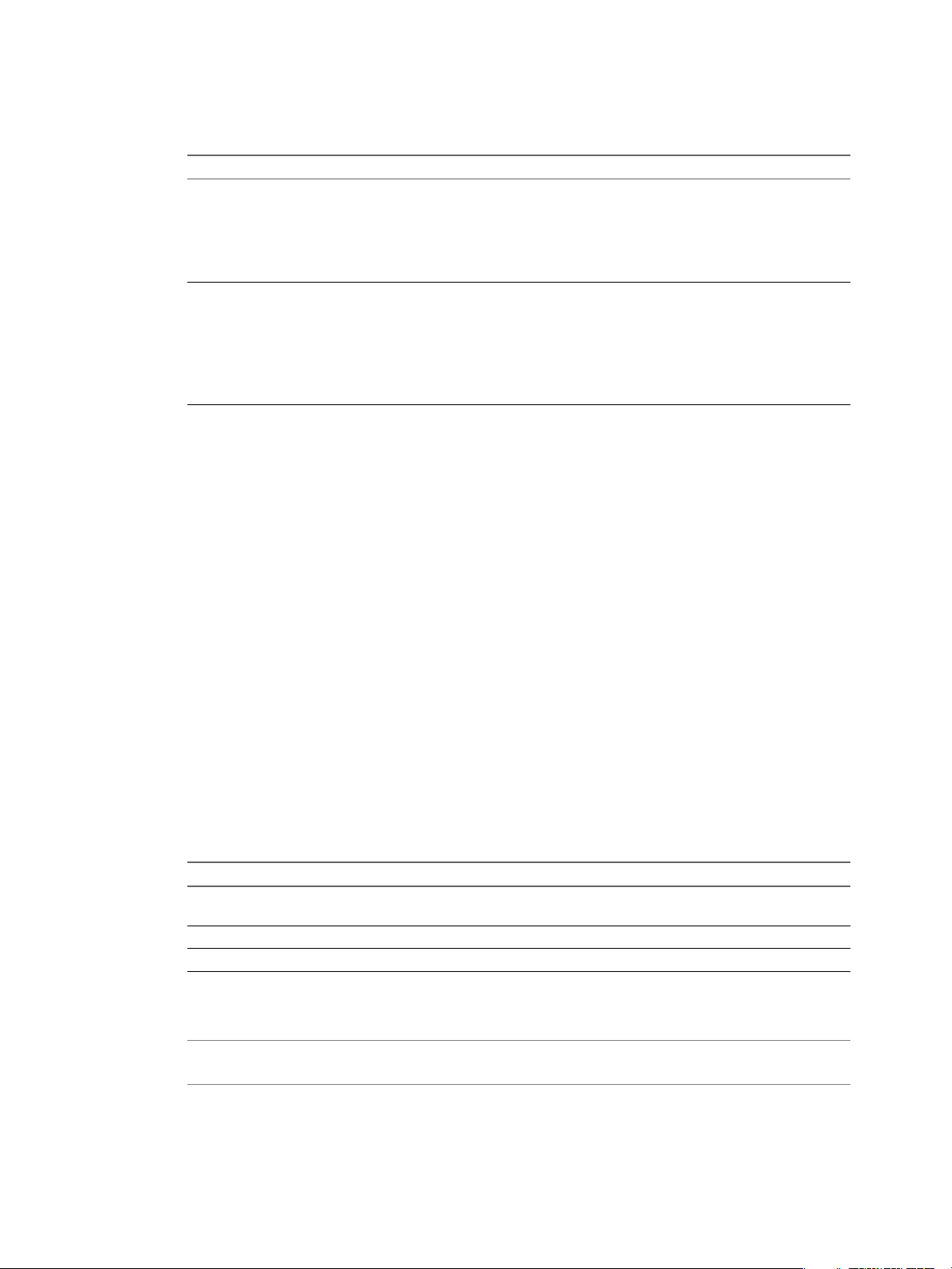
Chapitre 5 Règles de mise en réseau
8 Dans la liste de détection du basculement réseau, sélectionnez l'option à utiliser pour la détection du
basculement.
Option Description
État du lien uniquement
Sondage de balise
Repose uniquement sur l'état du lien fourni par l'adaptateur réseau. Cette
option détecte les pannes, telles que les débranchements et les interruptions
d'alimentation du commutateur physique, mais pas les erreurs de
configuration, telles qu'un port de commutateur physique bloqué par STP
ou configuré sur un VLAN erroné, ou les débranchements intervenant de
l'autre côté d'un commutateur physique.
Envoie et détecte des sondes d'incident sur toutes les cartes réseau de
l'association et utilise cette information, reliée à l'état du lien, pour
déterminer les défaillances de liens. Cette option détecte de nombreuses
Pannes parmi celles mentionnées précédemment, qui ne sont pas détectées
à l'aide du seul état de lien.
REMARQUE Ne choisissez pas le sondage de balise avec l'équilibrage de charge
avec hachage IP.
9 Sélectionnez [Oui] ou [Non] pour notifier les commutateurs en cas de basculement.
Si vous sélectionnez Oui, chaque fois qu'une carte NIC virtuelle est connectée au commutateur standard
ou que le trafic de cette carte est acheminé sur une carte physique NIC différente dans l'association suite
à un basculement, une notification est envoyée dans le réseau pour mettre à jour les tables de recherche
des commutateurs physiques. Dans la grande majorité des cas, ceci permet de minimiser la latence des
occurrences de basculement et des migrations avec vMotion.
N'utilisez pas cette option si les machines virtuelles utilisant le groupes de ports utilisent l'équilibrage de
la charge réseau de Microsoft (NLB) en mode monodiffusion. Ce problème n'existe pas lorsque NLB
fonctionne en mode multidiffusion.
10 Sélectionnez [Oui] ou [Non] pour mettre hors tension ou activer le retour arrière.
Cette option détermine le mode de retour en activité d'un adaptateur physique lors de la récupération
après échec. Si le retour arrière est défini sur [Oui] , l'adaptateur est remis en service actif immédiatement
après la récupération, en déplaçant l'adaptateur de réserve éventuel ayant repris son emplacement. Si le
retour arrière est défini sur [Non] , un adaptateur ayant échoué est laissé inactif même après la
récupération jusqu'à ce qu'un autre adaptateur actif échoue, exigeant un remplacement.
11 Définissez [Commande de basculement] pour spécifier la répartition de la charge de travail entre les
adaptateurs.
Pour utiliser certains adaptateurs et en réserver d'autres pour des cas d'urgence, vous pouvez définir cette
condition à l'aide du menu déroulant afin de les classer en groupes.
Option Description
Adaptateurs actifs
Adaptateurs standby
Adaptateurs inutilisés
Continuer à utiliser l'adaptateur si la connectivité de l'adaptateur réseau est
disponible et en activité.
Utilisez cet adaptateur si la connectivité de l'adaptateur actif est indisponible.
Ne pas utiliser cet adaptateur.
Si vous utilisez un chemins multiples iSCSI, votre interface VMKernel doit être configurée pour avoir un
adaptateur actif et aucun adaptateur en attente. Voir la documentation Stockage vSphere.
REMARQUE En utilisant l'équilibrage de charge pas hachage IP, ne configurez pas les liaisons montantes
de réserve.
VMware, Inc. 91
Page 92

Mise en réseau vSphere
Modifier la règle de basculement et d'équilibrage de charge d'un commutateur standard vSphere dans Client Web vSphere
Employez les règles d'équilibrage de charge et de basculement pour déterminer la distribution du trafic réseau
entre les adaptateurs et la redistribution du trafic en cas de défaillance d'un adaptateur.
Les règles de basculement et d'équilibrage de charge incluent les paramètres suivants :
n
La règle d'équilibrage de charge détermine la distribution du trafic sortant entre les adaptateurs réseau
assignés à un commutateur standard. Le trafic entrant est contrôlé par la règle d'équilibrage de charge sur
le commutateur physique.
n
Détection de basculement : État de lien ou vérification d'incidents
n
Ordre des adaptateurs réseau (actif ou en standby)
La connectivité de commutateur standard peut être perdue en cas d'événement de basculement ou de retour
arrière. Dans ce cas, les adresses MAC utilisées par les machines virtuelles qui sont associées au commutateur
standard apparaissent sur un port de commutateur différent du précédent. Pour éviter ce problème, placez
votre commutateur physique en mode portfast ou portfast trunk.
Procédure
1 Accédez à un hôte dans Client Web vSphere.
2 Cliquez sur l'onglet [Gérer] et sélectionnez [Mise en réseau] > [Commutateurs virtuels] .
3 Sélectionnez un commutateur standard dans la liste et cliquez sur [Modifier les paramètres] .
4 Sur la page Association et basculement, sélectionnez une option pour le mode de sélection d'une liaison
montante dans le menu déroulant [Équilibrage de charge] .
Option Description
Route basée sur le hachage IP
Router en fonction du hachage de
l'adresse MAC source
Route basée sur le port virtuel
d'origine
Utiliser un ordre de basculement
explicite
Sélectionner une liaison montante en fonction d'un hachage des adresses IP
de source et de destination de chaque paquet. Pour les paquets non IP, les
éléments présents à ces positions servent à calculer le hachage.
Sélectionner une liaison montante en fonction d'un hachage de l'Ethernet
source.
Sélectionner une liaison montante en fonction du port virtuel par lequel le
trafic est entré dans le commutateur standard.
Toujours utiliser la liaison montante d'ordre supérieur dans la liste des
adaptateurs actifs qui vérifient les critères de détection du basculement.
92 VMware, Inc.
Page 93

Chapitre 5 Règles de mise en réseau
5 Sélectionnez l'option à utiliser pour la détection du basculement depuis le menu déroulant [Détection de
pannes du réseau] .
Option Description
État du lien uniquement
Sondage de balise
Repose uniquement sur l'état du lien fourni par l'adaptateur réseau. Cette
option détecte les pannes, telles que les débranchements et les interruptions
d'alimentation du commutateur physique, mais pas les erreurs de
configuration, telles qu'un port de commutateur physique bloqué par STP
ou configuré sur un VLAN erroné, ou les débranchements intervenant de
l'autre côté d'un commutateur physique.
Envoie et détecte des sondes d'incident sur toutes les adaptateurs réseau de
l'association et utilise cette information, reliée à l'état du lien, pour
déterminer les défaillances de liens. Cette option détecte de nombreuses
pannes parmi celles mentionnées, qui ne sont pas détectées à l'aide du seul
état de lien.
REMARQUE Ne choisissez pas le sondage de balise avec l'équilibrage de charge
avec hachage IP.
6 Activez ou désactivez la notification des commutateurs en cas de basculement avec le menu déroulant
[Notifier les commutateurs] .
Si vous sélectionnez [Oui] , chaque fois qu'une carte NIC virtuelle est connectée au commutateur standard
ou que le trafic de cette carte est acheminé sur une carte physique NIC différente dans l'association suite
à un basculement, une notification est envoyée dans le réseau pour mettre à jour les tables de recherche
des commutateurs physiques.
N'utilisez pas cette option si les machines virtuelles utilisant le groupes de ports utilisent l'équilibrage de
la charge réseau de Microsoft (NLB) en mode monodiffusion.
7 Activez ou désactivez le retour arrière depuis le menu déroulant [Retour arrière] .
Cette option détermine le mode de retour en activité d'un adaptateur physique lors de la récupération
après échec.
n
[Oui] . Cet adaptateur est remis en service actif immédiatement après la récupération.
n
[Non] . Un adaptateur ayant échoué est laissé inactif même après la récupération jusqu'à ce qu'un
autre adaptateur actif échoue, exigeant un remplacement.
8 Définissez la [Commande de basculement] pour spécifier la répartition de la charge de travail entre les
adaptateurs.
Sélectionnez un adaptateur et utilisez les flèches Haut et Bas pour le placer dans la catégorie d'adaptateur
appropriée.
Option Description
Adaptateurs actifs
Adaptateurs standby
Adaptateurs inutilisés
Continuer à utiliser l'adaptateur si la connectivité de l'adaptateur réseau est
disponible et en activité.
Utilisez cet adaptateur si la connectivité de l'adaptateur actif est indisponible.
Ne pas utiliser cet adaptateur.
Si vous utilisez des chemins multiples iSCSI, configurez votre interface VMKernel pour avoir un
adaptateur actif et aucun adaptateur en attente. Voir la documentation Stockage vSphere.
REMARQUE En utilisant l'équilibrage de charge pas hachage IP, ne configurez pas les liaisons montantes
de réserve.
9 Cliquez sur [OK] .
VMware, Inc. 93
Page 94

Mise en réseau vSphere
Modifier la règle de basculement et d'équilibrage de charge sur un groupe de ports standard
Les règles de basculement et d'équilibrage de charge permettent de déterminer la répartition du trafic réseau
entre les cartes et de réacheminer le trafic en cas d'échec d'un adaptateur.
Procédure
1 Ouvrez une session sur vSphere Client et sélectionnez l'hôte dans le panneau d'inventaire.
2 Cliquez sur l'onglet [Configuration] et cliquez sur [Mise en réseau] .
3 Sélectionnez un groupe de ports et cliquez sur [Modifier] .
4 Dans la boîte de dialogue Propriétés, cliquez sur l'onglet [Ports] .
5 Pour éditer les valeurs [Basculement et équilibrage de charge] du groupe de ports, sélectionnez le groupe
de ports et cliquez sur [Propriétés] .
6 Cliquez sur l'onglet [Association de adaptateurs réseau] .
Vous pouvez remplacer l'ordre de basculement au niveau du groupes de ports. Par défaut, les nouveaux
adaptateurs sont actifs pour toutes les règles. Les nouveaux adaptateurs transportent le trafic pour le
commutateur standard et son groupes de ports, sauf indication contraire.
7 Spécifiez les paramètres dans le groupes d'exceptions à la règle.
Option Description
Équilibrage de charge
Détection de basculement de réseau
Spécifiez comment choisir une liaison montante.
n
[Route basée sur l'ID du port d'origine] . Choisissez une liaison
montante en fonction du port virtuel par lequel le trafic est entré dans le
commutateur virtuel.
n
[Route basée sur le hachage IP] . Choisissez une liaison montante en
fonction d'un hachage des adresses IP de source et de destination de
chaque paquet. Pour les paquets non IP, les éléments présents à ces
positions servent à calculer le hachage.
n
[Route basée sur le hachage MAC source] . Choisissez une liaison
montante en fonction d'un hachage de l'Ethernet source.
n
[Utiliser la commande de basculement explicite] . Toujours utiliser la
liaison montante d'ordre supérieur dans la liste des adaptateurs actifs
qui vérifient les critères de détection du basculement.
REMARQUE L'association basée sur IP exige que le commutateur physique
soit configuré avec etherchannel. Pour toutes les autres options, etherchannel
doit être désactivé.
Spécifiez la méthode pour l'utiliser pour la détection de basculement.
n
[État de lien seulement] . Repose uniquement sur l'état du lien fourni
par l'adaptateur réseau. Cette option détecte les pannes, telles que les
débranchements de câble et les défaillances d'alimentation de
commutateurs physiques, mais pas les erreurs de configuration, comme
un port physique de commutateur bloqué par Spanning tree ou
configuré vers un VLAN incorrect ou des débranchements de câble de
l'autre côté d'un commutateur physique.
n
[Sondage balise] . Envoie et détecte des sondes d'incident sur toutes les
adaptateurs réseau de l'association et utilise cette information, reliée à
l'état du lien, pour déterminer les défaillances de liens. Ceci détecte
plusieurs des échecs précédemment mentionnés qui ne sont pas détectés
par l'état du lien seulement.
94 VMware, Inc.
Page 95

Option Description
Notifier les commutateurs
Retour arrière
ordre de basculement
Sélectionnez [Oui] ou [Non] pour notifier les commutateurs en cas de
basculement.
Si vous sélectionnez [Oui] , chaque fois qu'une carte NIC virtuelle est
connectée au commutateur standard ou que le trafic de cette carte routé vers
une carte NIC physique différente dans l'association suite à un basculement,
une notification est envoyée sur le réseau pour mettre à niveau les tables de
recherche dans les commutateurs physiques. Dans presque tous les cas, ce
processus est souhaitable pour obtenir la plus basse latence dans les
occurrences de basculement et les migrations avec vMotion.
REMARQUE N'utilisez pas cette option quand les machines virtuelles utilisant
le groupe de ports utilisent l'équilibrage de charge réseau Microsoft dans le
mode monodiffusion. Ce problème n'existe pas lorsque NLB fonctionne en
mode multidiffusion.
Sélectionnez [Oui] ou [Non] pour mettre hors tension ou activer le retour
arrière.
Cette option détermine le mode de retour en activité d'un adaptateur
physique lors de la récupération après échec. Si le retour arrière est défini
sur [Oui] , la carte est ramenée au service actif immédiatement après la
récupération, en déplaçant la carte de réserve qui a occupé son slot le cas
échéant. Si le retour arrière est défini sur [Non] , un adaptateur défectueuse
est laissé inactive, même après la récupération, jusqu'à ce qu'une autre carte
actuellement active échoue, exigeant son remplacement.
Spécifiez comment répartir la charge de travail pour les liaisons montantes.
Si vous voulez utiliser certaines liaisons montantes mais en réserver d'autres
pour les urgences si des liaisons montantes en cours d'utilisation échouent,
définissez cette condition en les déplaçant dans différents groupes :
n
n
n
8 Cliquez sur [OK] .
Chapitre 5 Règles de mise en réseau
[Liaisons montantes actives] . Continuez à utiliser la liaison montante
si la connectivité de l'adaptateur réseau est disponible et en activité.
[Liaisons montantes en attente] . Utilisez cette liaison montante si la
connectivité de l'un des adaptateurs actif est indisponible.
[Liaisons montantes inutilisées] . N'utilisez pas cette liaison montante.
Modifier la règle de basculement et d'équilibrage de charge d'un groupe de ports standard dans Client Web vSphere
Les règles de basculement et d'équilibrage de charge vous permettent de déterminer la répartition du trafic
réseau entre les adaptateurs et de réacheminer le trafic en cas d'échec d'un adaptateur.
Procédure
1 Accédez à un hôte dans Client Web vSphere.
2 Cliquez sur l'onglet [Gérer] et sélectionnez [Mise en réseau] > [Commutateurs virtuels] .
3 Sélectionnez un commutateur standard dans la liste.
Un schéma détaillé du commutateur standard s'affiche.
4 Cliquez sur [Edit settings] .
VMware, Inc. 95
Page 96

Mise en réseau vSphere
5 Sur la page [Association et basculement] , cochez les cases à côté des règles d'association et de
basculement que vous voulez modifier au niveau du groupe de ports standard.
Option Description
Équilibrage de charge
Détection de basculement de réseau
Notifier les commutateurs
Spécifiez comment choisir une liaison montante.
n
[Route basée sur le port virtuel d'origine] . Choisissez une liaison
montante en fonction du port virtuel par lequel le trafic est entré dans le
commutateur virtuel.
n
[Route basée sur le hachage IP] . Choisissez une liaison montante en
fonction d'un hachage des adresses IP de source et de destination de
chaque paquet. Pour les paquets non IP, les éléments présents à ces
positions servent à calculer le hachage.
n
[Route basée sur le hachage MAC source] . Choisissez une liaison
montante en fonction d'un hachage de l'Ethernet source.
n
[Utiliser la commande de basculement explicite] . Toujours utiliser la
liaison montante d'ordre supérieur dans la liste des adaptateurs actifs
qui vérifient les critères de détection du basculement.
REMARQUE L'association basée sur IP exige que le commutateur physique
soit configuré avec etherchannel. Pour toutes les autres options, etherchannel
doit être désactivé.
Spécifiez la méthode pour l'utiliser pour la détection de basculement.
n
[État de lien seulement] . Repose uniquement sur l'état du lien fourni
par l'adaptateur réseau. Cette option détecte les pannes, telles que les
débranchements de câble et les défaillances d'alimentation de
commutateurs physiques, mais pas les erreurs de configuration, comme
un port physique de commutateur bloqué par Spanning tree ou
configuré vers un VLAN incorrect ou des débranchements de câble de
l'autre côté d'un commutateur physique.
n
[Sondage balise] . Envoie et détecte des sondes d'incident sur toutes les
adaptateurs réseau de l'association et utilise cette information, reliée à
l'état du lien, pour déterminer les défaillances de liens. Ceci détecte
plusieurs des échecs précédemment mentionnés qui ne sont pas détectés
par l'état du lien seulement.
Sélectionnez [Oui] ou [Non] pour notifier les commutateurs en cas de
basculement.
Si vous sélectionnez [Oui] , chaque fois qu'une carte NIC virtuelle est
connectée au commutateur standard ou que le trafic de cette carte est routé
vers une carte NIC physique différente dans l'association suite à un
basculement, une notification est envoyée sur le réseau pour mettre à niveau
les tables de recherche dans les commutateurs physiques. Dans presque tous
les cas, ce processus est souhaitable pour obtenir la plus basse latence dans
les occurrences de basculement et les migrations avec vMotion.
REMARQUE N'utilisez pas cette option quand les machines virtuelles utilisant
le groupe de ports utilisent l'équilibrage de charge réseau Microsoft dans le
mode monodiffusion. Ce problème n'existe pas lorsque NLB fonctionne en
mode multidiffusion.
96 VMware, Inc.
Page 97

Option Description
Retour arrière
ordre de basculement
Sélectionnez [Oui] ou [Non] pour mettre hors tension ou activer le retour
arrière.
Cette option détermine le mode de retour en activité d'un adaptateur
physique lors de la récupération après échec. Si le retour arrière est défini
sur [Oui] , la carte est ramenée au service actif immédiatement après la
récupération, en déplaçant la carte de réserve qui a occupé son slot le cas
échéant. Si le retour arrière est défini sur [Non] , un adaptateur défectueuse
est laissé inactive, même après la récupération, jusqu'à ce qu'une autre carte
actuellement active échoue, exigeant son remplacement.
Vous pouvez remplacer l'ordre de basculement au niveau du groupes de
ports. Par défaut, les nouveaux adaptateurs sont actifs pour toutes les règles.
Les nouveaux adaptateurs transportent le trafic pour le commutateur
standard et son groupes de ports, sauf indication contraire. Spécifiez
comment répartir la charge de travail pour les liaisons montantes. Si vous
voulez utiliser certaines liaisons montantes mais en réserver d'autres en cas
d'urgence si des liaisons montantes en cours d'utilisation échouent, utilisez
les flèches Haut et Bas pour les déplacer dans différents groupes :
n
n
n
6 Cliquez sur [OK] .
Chapitre 5 Règles de mise en réseau
[Adaptateurs actifs] . Continuez à utiliser la liaison montante si la
connectivité de l'adaptateur réseau est disponible et en activité.
[Adaptateurs standby] . Utilisez cette liaison montante si la connectivité
de l'un des adaptateurs actif est indisponible.
[Adaptateurs inutilisés] . N'utilisez pas cette liaison montante.
Modifier la règle d'association et de basculement d'un groupe de ports distribués
Les règles d'association et de basculement permettent de déterminer la répartition du trafic réseau entre les
cartes et de réacheminer le trafic en cas d'échec d'un adapteur.
Procédure
1 Connectez-vous à vSphere Client et sélectionnez la vue d'inventaire [Mise en réseau] .
2 Cliquez avec le bouton droit de la souris sur le groupe de ports distribués dans le volet d'inventaire et
sélectionnez [Modifier les paramètres] .
3 Sélectionnez [Règles] .
VMware, Inc. 97
Page 98

Mise en réseau vSphere
4 Dans le groupe association et basculement, spécifiez les éléments suivants.
Option Description
Équilibrage de charge
Détection de basculement de réseau
Notifier les commutateurs
Spécifiez comment choisir une liaison montante.
n
[Route en fonction du port virtuel originel] : choisissez une liaison
montante selon le port virtuel par lequel est entré le trafic dans le
commutateur distribué.
n
[Route basée sur le hachage IP] : choisissez une liaison montante en
fonction d'un hachage des adresses IP source et de destination de chaque
paquet. Pour les paquets non IP, les éléments présents à ces positions
servent à calculer le hachage.
n
[Route basée sur hachage MAC source] : choisissez une liaison
montante en fonction d'un hachage de l'Ethernet source.
n
[Route basée sur la charge NIC physique] — Choisissez une liaison
montante basée sur les charges actuelles des NIC physiques.
n
[Utiliser la commande de basculement explicite] : Utilisez toujours la
liaison montante d'ordre supérieur dans la liste des cartes actives qui
satisfait les critères de détection de basculement.
REMARQUE L'association basée sur IP exige que le commutateur physique
soit configuré avec etherchannel. Pour toutes les autres options, etherchannel
doit être désactivé.
Spécifiez la méthode pour l'utiliser pour la détection de basculement.
n
[État de lien seulement] : basée uniquement sur l'état du lien que la carte
réseau fournit. Cette option détecte les pannes, telles que les
débranchements de câble et les défaillances d'alimentation de
commutateurs physiques, mais pas les erreurs de configuration, comme
un port physique de commutateur bloqué par Spanning tree ou
configuré vers un VLAN incorrect ou des débranchements de câble de
l'autre côté d'un commutateur physique.
n
[Sondage balise] : envoie et écoute des sondes de balise sur toutes les
cartes réseau dans l'association et emploie ces informations, en plus de
l'état de lien, pour déterminer l'échec du lien. Ceci détecte plusieurs des
échecs précédemment mentionnés qui ne sont pas détectés par l'état du
lien seulement.
REMARQUE Ne choisissez pas le sondage de balise avec l'équilibrage de charge
avec hachage IP.
Sélectionnez [Oui] ou [Non] pour notifier les commutateurs en cas de
basculement.
Si vous sélectionnez [Oui] , chaque fois qu'une carte NIC virtuelle est
connectée au commutateur distribué ou que le trafic de cette carte est
acheminé sur une carte NIC physique différente dans l'association suite à un
basculement, une notification est envoyée sur le réseau pour mettre à jour
les tables de recherche des commutateurs physiques. Dans presque tous les
cas, ce processus est souhaitable pour obtenir la plus basse latence dans les
occurrences de basculement et les migrations avec vMotion.
REMARQUE N'utilisez pas cette option quand les machines virtuelles utilisant
le groupe de ports utilisent l'équilibrage de charge réseau Microsoft dans le
mode monodiffusion. Ce problème n'existe pas lorsque NLB fonctionne en
mode multidiffusion.
98 VMware, Inc.
Page 99

Option Description
Retour arrière
ordre de basculement
Sélectionnez [Oui] ou [Non] pour mettre hors tension ou activer le retour
arrière.
Cette option détermine le mode de retour en activité d'un adaptateur
physique lors de la récupération après échec. Si le retour arrière est défini
sur [Oui] , la carte est ramenée au service actif immédiatement après la
récupération, en déplaçant la carte de réserve qui a occupé son slot le cas
échéant. Si le retour arrière est défini sur [Non] , un adapteur défectueuse
est laissé inactive, même après la récupération, jusqu'à ce qu'une autre carte
actuellement active échoue, exigeant son remplacement.
Spécifiez comment répartir la charge de travail pour les liaisons montantes.
Si vous voulez utiliser certaines liaisons montantes mais en réserver d'autres
pour les urgences si des liaisons montantes en cours d'utilisation échouent,
définissez cette condition en les déplaçant dans différents groupes :
n
n
n
REMARQUE En utilisant l'équilibrage de charge pas hachage IP, ne configurez
pas les liaisons montantes de réserve.
5 Cliquez sur [OK] .
Chapitre 5 Règles de mise en réseau
[liaison montante active] : continuez à utiliser la liaison montante
quand la connectivité de la carte réseau est active.
[Liaisons montantes de standby] : utilisez cette liaison montante si la
connectivité de l'adaptateur actif est iinterrompue.
[Liaisons montantes inutilisés] : n'utilisez pas cette liaison montante.
Modifier la règle d'association et de basculement d'un groupe de ports distribués dans Client Web vSphere
Les règles d'association et de basculement vous permettent de déterminer la répartition du trafic réseau entre
les adaptateurs et de réacheminer le trafic en cas d'échec d'un adaptateur.
Procédure
1 Accédez à un commutateur distribué dans Client Web vSphere.
2 Cliquez avec le bouton droit de la souris sur le commutateur distribué et sélectionnez [Gérer les groupes
de ports distribués] .
3 Cochez la case [Association et basculement] et cliquez sur [Suivant] .
4 Sélectionnez le groupe de port que vous voulez modifier, puis cliquez sur [Suivant] .
VMware, Inc. 99
Page 100

Mise en réseau vSphere
5 Modifiez les paramètres d'association et de basculement pour le groupe de ports distribués.
Paramètres Description
Équilibrage de charge
Détection de basculement de réseau
Alerter commutateurs
Retour arrière
Ordre de basculement
6 Passez vos paramètres en revue et cliquez sur [Terminer] .
Spécifiez comment choisir une liaison montante.
n
[Route basée sur le port virtuel d'origine] . En fonction du port virtuel
par lequel le trafic est entré dans le commutateur virtuel.
n
[Route basée sur le hachage IP] . En fonction d'un hachage des adresses
IP de source et de destination de chaque paquet. Pour les paquets non
IP, les éléments présents à ces positions servent à calculer le hachage.
n
[Route basée sur le hachage MAC source] . En fonction d'un hachage
de l'Ethernet source.
n
[Utiliser la commande de basculement explicite] . Toujours utiliser la
liaison montante d'ordre supérieur dans la liste des adaptateurs actifs
qui vérifient les critères de détection du basculement.
REMARQUE L'association basée sur IP exige que le commutateur physique
soit configuré avec etherchannel. Pour toutes les autres options, désactivez
etherchannel.
Spécifiez la méthode pour l'utiliser pour la détection de basculement.
n
[État de lien seulement] . Repose uniquement sur l'état du lien fourni
par l'adaptateur réseau. Détecte les pannes, telles que les
débranchements de câble et les défaillances d'alimentation de
commutateurs physiques, mais pas les erreurs de configuration, comme
un port physique de commutateur bloqué par Spanning tree ou
configuré vers un VLAN incorrect ou des débranchements de câble de
l'autre côté d'un commutateur physique.
n
[Sondage balise] . Envoie et détecte des sondes d'incident sur toutes les
adaptateurs réseau de l'association et utilise cette information, reliée à
l'état du lien, pour déterminer les défaillances de liens.
REMARQUE N'utilisez pas cette option quand les machines virtuelles utilisant
le groupe de ports utilisent l'équilibrage de charge réseau Microsoft dans le
mode monodiffusion.
Sélectionnez [Oui] ou [Non] depuis le menu déroulant pour notifier les
commutateurs en cas de basculement.
Si vous sélectionnez [Oui] , chaque fois qu'une carte NIC virtuelle est
connectée au commutateur distribué ou que le trafic de cette carte est
acheminé sur une carte NIC physique différente dans l'association suite à un
basculement, une notification est envoyée sur le réseau pour mettre à jour
les tables de recherche des commutateurs physiques.
Sélectionnez [Oui] ou [Non] pour mettre hors tension ou activer le retour
arrière.
Cette option détermine le mode de retour en activité d'un adaptateur
physique lors de la récupération après échec.
n
[Oui] (par défaut). Cet adaptateur est remis en service actif
immédiatement après la récupération
n
[Non] . Un adaptateur ayant échoué est laissé inactif même après la
récupération jusqu'à ce qu'un autre adaptateur actuellement actif
échoue, exigeant un remplacement.
Spécifiez comment répartir la charge de travail pour les liaisons montantes.
Pour utiliser certaines liaisons montantes mais en réserver d'autres si des
liaisons montantes en cours d'utilisation échouent, utilisez les flèches Haut
et Bas pour les déplacer dans différents groupes :
n
[Adaptateurs actifs] . Continuez à utiliser la liaison montante si la
connectivité de l'adaptateur réseau est disponible et en activité.
n
[Adaptateurs standby] . Utilisez cette liaison montante si la connectivité
de l'un des adaptateurs actif est indisponible.
n
[Adaptateurs inutilisés] . N'utilisez pas cette liaison montante.
Utilisez le bouton [Précédent] pour modifier l'une de vos sélections.
100 VMware, Inc.
